Page 1
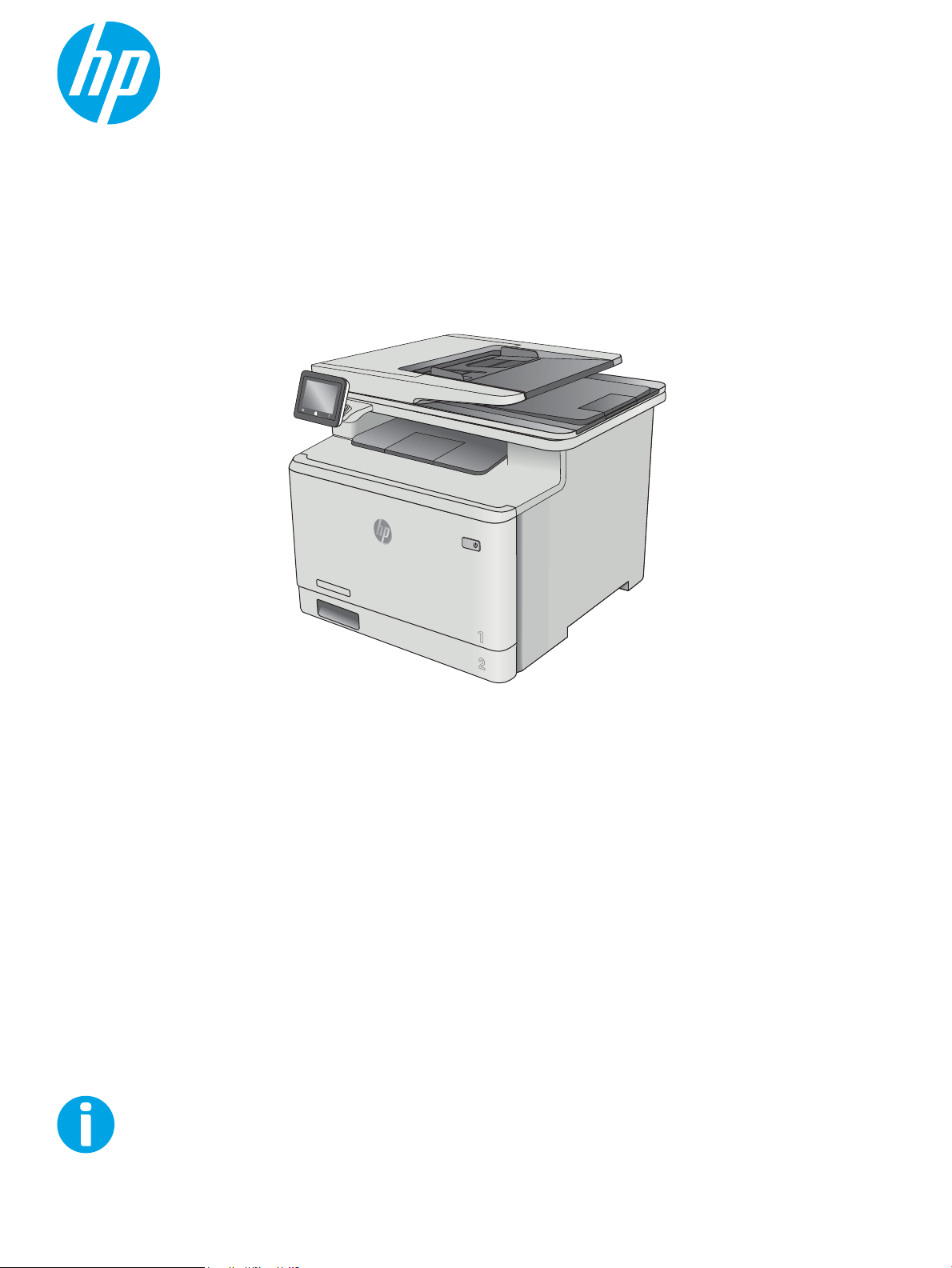
Uporabniški priročnik
Color LaserJet Pro MFP M477
www.hp.com/support/colorljM477MFP
M477fnw
M477fdn
M477fdw
Page 2
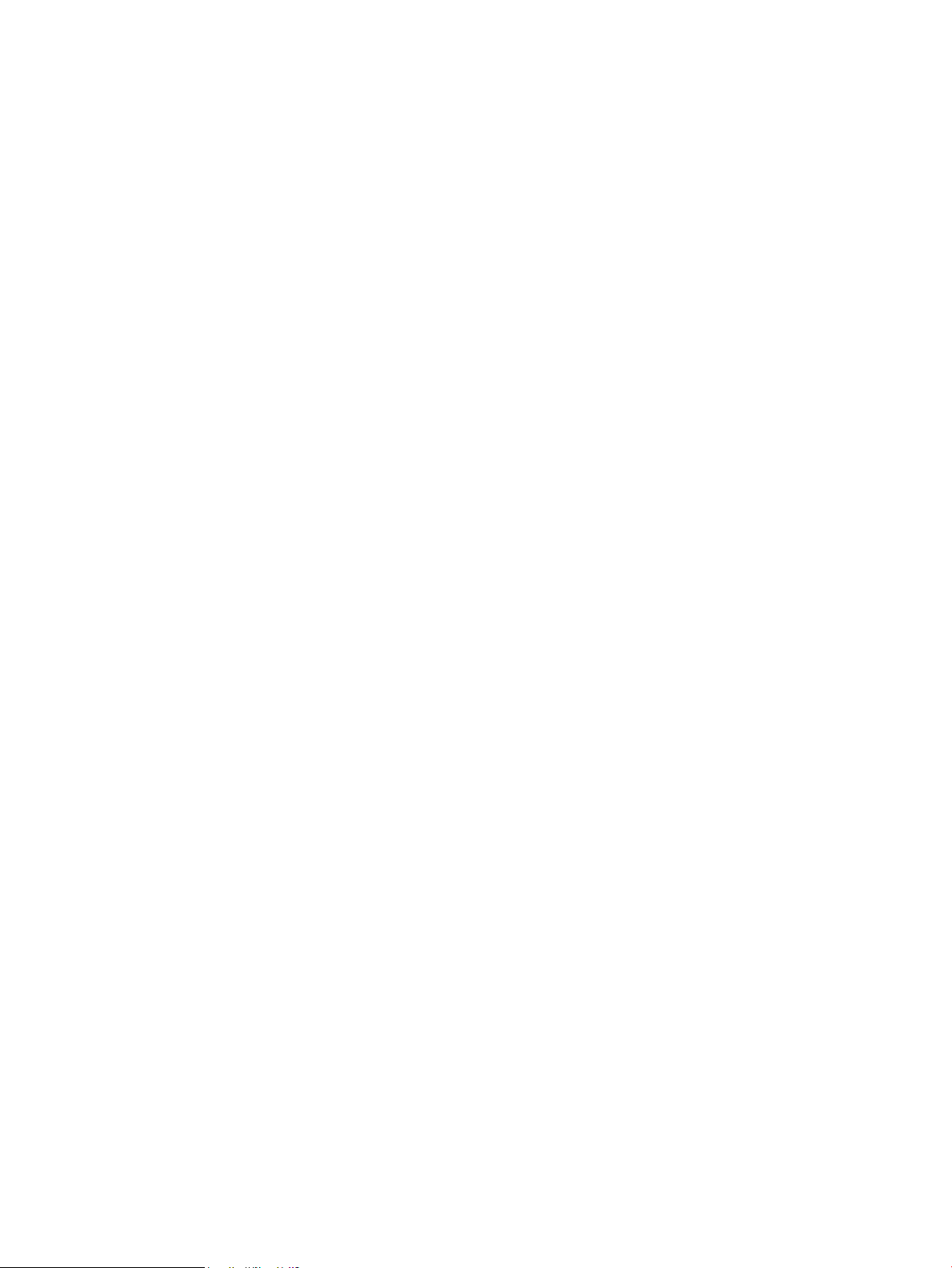
Page 3
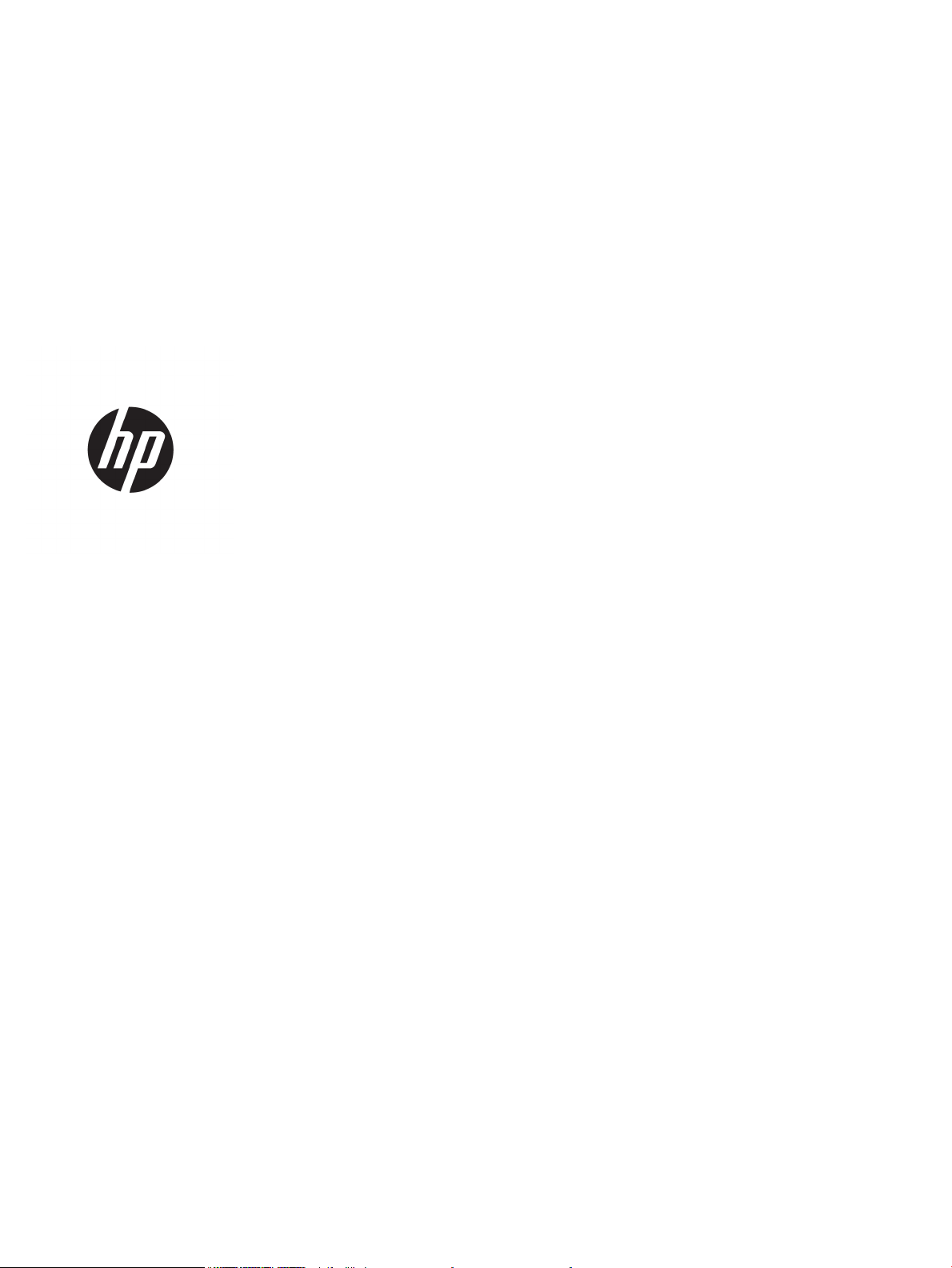
HP Color LaserJet Pro MFP M477
Uporabniški priročnik
Page 4
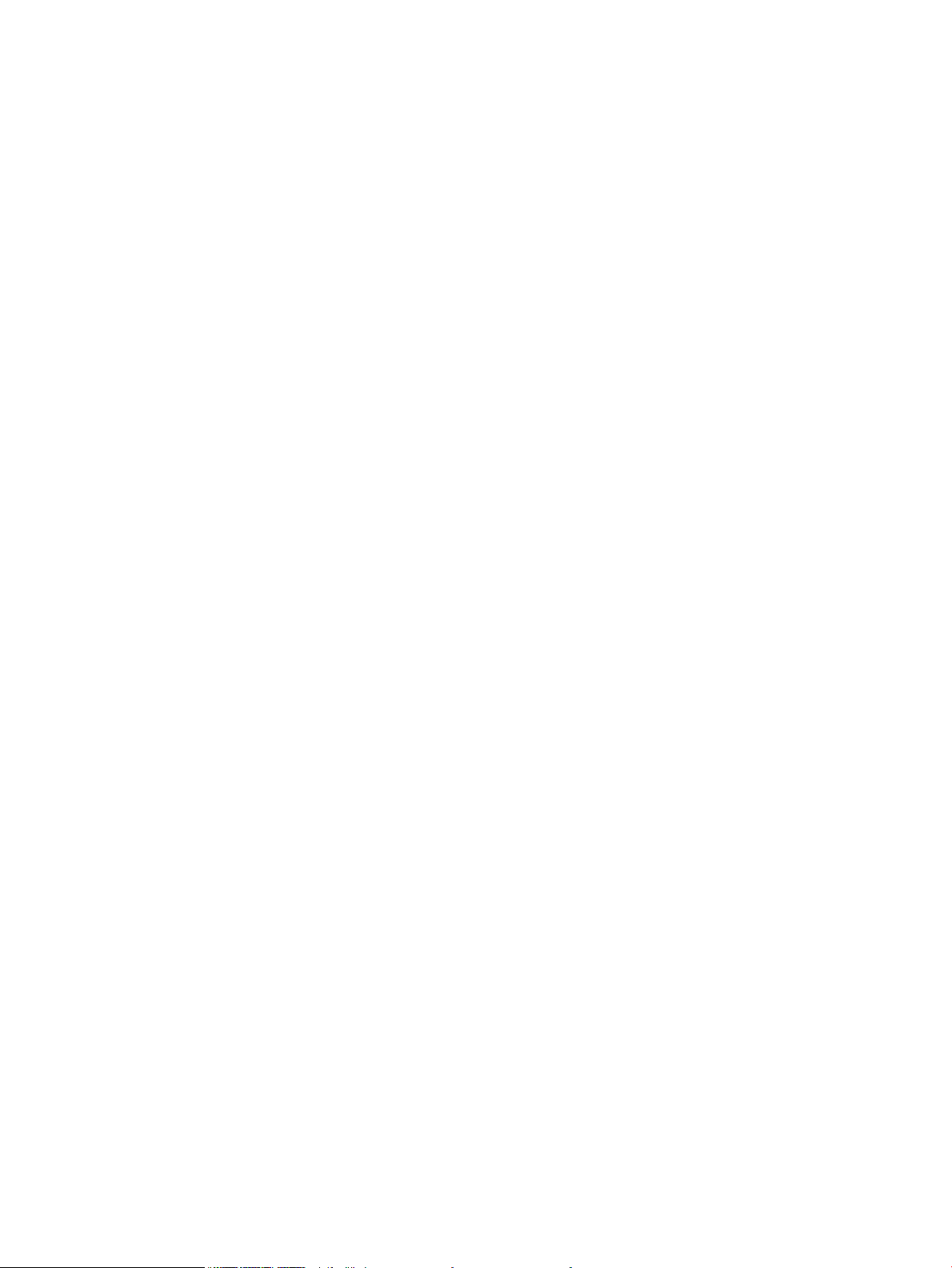
Avtorske pravice in licenca
Zaščitne znamke
© Copyright 2019 HP Development Company,
L.P.
Prepovedana je reprodukcija, prilagajanje ali
prevajanje dokumenta brez predhodnega
pisnega dovoljenja, razen v primerih, ki jih
dovoljujejo zakoni o avtorskih pravicah.
Te informacije se lahko spremenijo brez
predhodnega obvestila.
Garancije za izdelke in storitve podjetja HP so
navedene v garancijskih izjavah, ki so priložene
izdelkom in storitvam. Informacij na tem mestu
ni mogoče razlagati kot dodatne garancije. HP ni
odgovoren za tehnične ali uredniške napake ali
izpuste v tem dokumentu.
Edition 3, 8/2019
Adobe®, Adobe Photoshop®, Acrobat® in
PostScript
®
so blagovne znamke podjetja Adobe
Systems Incorporated.
Apple in logotip Apple sta blagovni znamki
podjetja Apple Computer, Inc., registrirani v ZDA
in drugih državah/regijah. iPod je blagovna
znamka podjetja Apple Computer, Inc. iPod je
dovoljeno uporabljati samo za zakonsko
dovoljeno kopiranje ali kopiranje s pooblastilom
lastnika avtorskih pravic. Ne kradite glasbe.
Microsoft®, Windows®, Windows® XP in Windows
Vista® so v ZDA zaščitene blagovne znamke
podjetja Microsoft Corporation.
UNIX® je registrirana blagovna znamka podjetja
Open Group.
Page 5
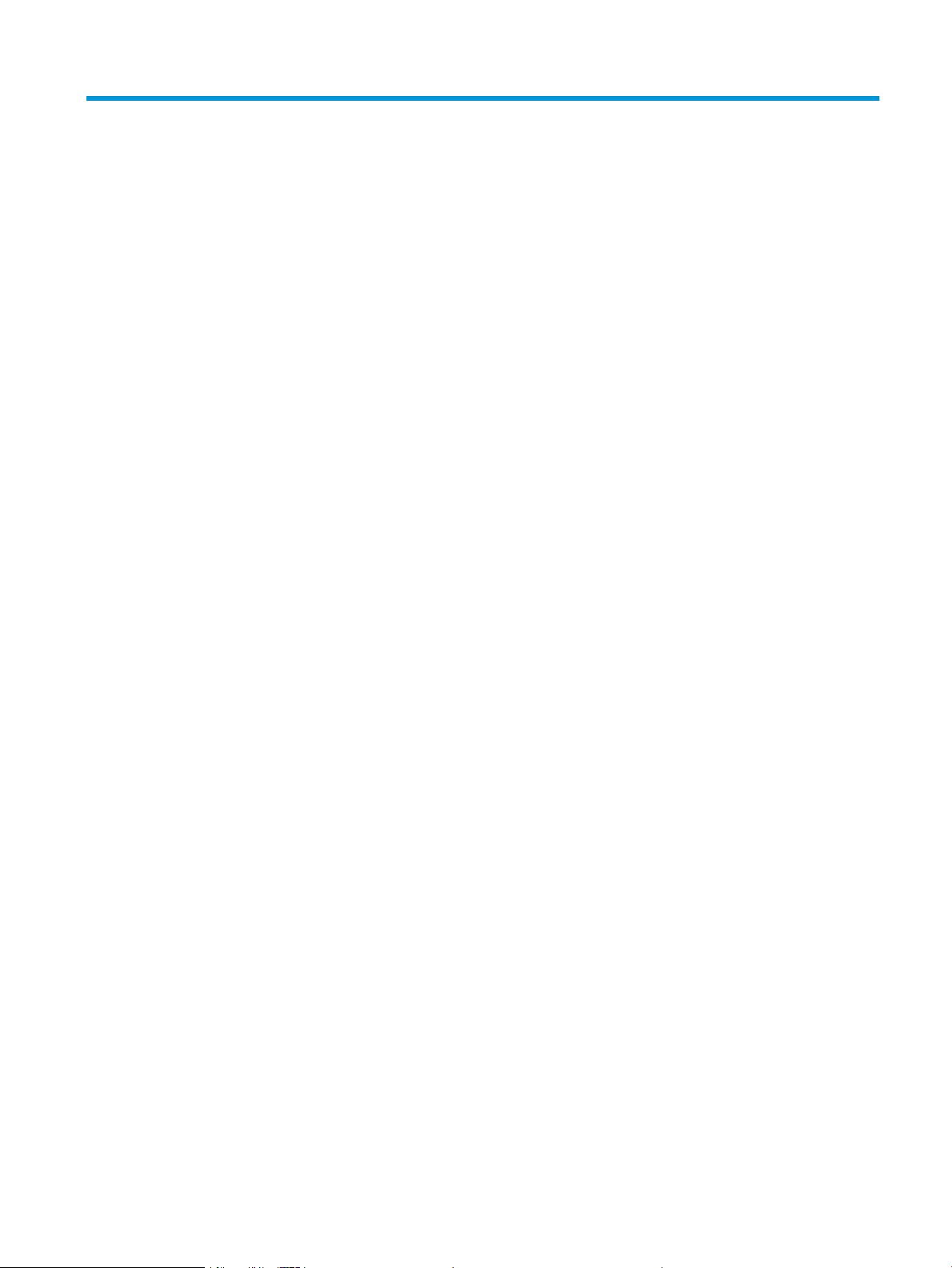
Kazalo
1 Pregled izdelka .......................................................................................................................................................................................... 1
Pogledi na izdelek ..................................................................................................................................................................... 2
Pogled na tiskalnik od spredaj ........................................................................................................................... 2
Pogled na tiskalnik od zadaj ............................................................................................................................... 3
Pogled na nadzorno ploščo ................................................................................................................................ 4
Postavitev začetnega zaslona ....................................................................................................... 5
Kako uporabljati nadzorno ploščo z zaslonom na dotik ........................................................... 6
Specikacije izdelka .................................................................................................................................................................. 7
Tehnične specikacije .......................................................................................................................................... 7
Podprti operacijski sistemi .................................................................................................................................. 9
Rešitve mobilnega tiskanja .............................................................................................................................. 10
Dimenzije tiskalnika .......................................................................................................................................... 11
Poraba energije, električne specikacije in raven hrupa .............................................................................. 13
Razpon delovnega okolja ................................................................................................................................. 13
Namestitev strojne in namestitev programske opreme tiskalnika ................................................................................ 14
2 Pladnji za papir ........................................................................................................................................................................................ 15
Nalaganje papirja na pladenj 1 (večnamenski pladenj) .................................................................................................... 16
Uvod ..................................................................................................................................................................... 16
Nalaganje papirja na pladenj 1 (večnamenski pladenj) ............................................................................... 16
Usmerjenost papirja na pladnju 1 ................................................................................................................... 18
Nalaganje papirja na pladenj 2 ............................................................................................................................................. 19
Uvod ..................................................................................................................................................................... 19
Nalaganje papirja na pladenj 2 ........................................................................................................................ 19
Usmerjenost papirja na pladnju 2 ................................................................................................................... 22
Nalaganje in tiskanje ovojnic ................................................................................................................................................ 23
Uvod ..................................................................................................................................................................... 23
Tiskanje na ovojnice .......................................................................................................................................... 23
Usmerjenost ovojnic .......................................................................................................................................... 24
SLWW iii
Page 6
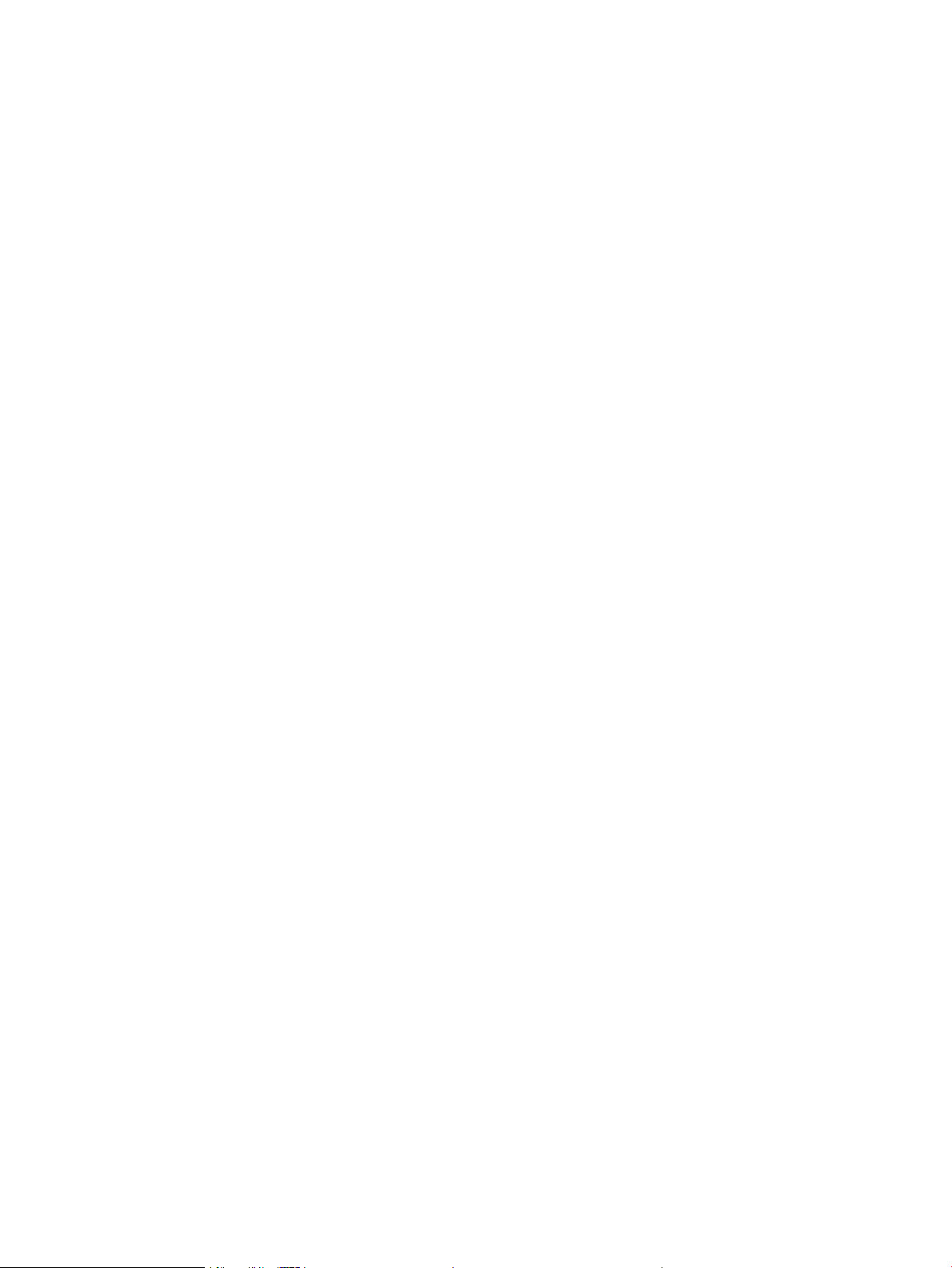
3 Potrošni material, dodatna oprema in deli ......................................................................................................................................... 25
Naročanje potrošnega materiala, pripomočkov in delov ................................................................................................. 26
Naročanje ............................................................................................................................................................ 26
Potrebščine in dodatna oprema ...................................................................................................................... 26
Deli, ki jih lahko uporabniki sami popravijo ................................................................................................... 26
Menjava kartuš s tonerjem ................................................................................................................................................... 28
Uvod ..................................................................................................................................................................... 28
Odstranite in zamenjajte kartuše s tonerjem ............................................................................................... 29
4 Tiskanje .................................................................................................................................................................................................... 35
Tiskalniški posli (Windows) ................................................................................................................................................... 36
Tiskanje (Windows) ........................................................................................................................................... 36
Samodejno obojestransko tiskanje (Windows) ............................................................................................. 37
Ročno obojestransko tiskanje (Windows) ...................................................................................................... 37
Tiskanje več strani na en list (Windows) ........................................................................................................ 38
Izbira vrste papirja (Windows) ......................................................................................................................... 38
Dodatni tiskalni posli ......................................................................................................................................... 38
Tiskalna opravila (macOS) .................................................................................................................................................... 40
Tiskanje (macOS) ............................................................................................................................................... 40
Samodejno obojestransko tiskanje (macOS) ................................................................................................ 40
Ročno obojestransko tiskanje (macOS) ......................................................................................................... 40
Tiskanje več strani na list (macOS) ................................................................................................................. 41
Izbira vrste papirja (macOS) ............................................................................................................................. 41
Dodatni tiskalni posli ......................................................................................................................................... 41
Shranjevanje tiskalniških poslov v izdelek za poznejše ali zasebno tiskanje ............................................................... 43
Uvod ..................................................................................................................................................................... 43
Preden začnete .................................................................................................................................................. 43
Nastavitev tiskalnika za shranjevanje poslov ................................................................................................ 43
Prvi korak: namestitev pogona USB .......................................................................................... 43
Drugi korak: Posodobitev gonilnika tiskalnika ......................................................................... 44
Ustvarjanje shranjenega opravila (Windows) ................................................................................................ 45
Tiskanje shranjenega opravila ......................................................................................................................... 46
Brisanje shranjenega opravila ......................................................................................................................... 46
Mobilno tiskanje ..................................................................................................................................................................... 48
Uvod ..................................................................................................................................................................... 48
Tiskanje prek protokolov Wi-Fi Direct in NFC (samo brezžični modeli) ..................................................... 48
Omogočanje ali onemogočanje protokola Wi-Fi Direct .......................................................... 48
Spreminjanje imena tiskalnika za Wi-Fi Direct ......................................................................... 49
HP ePrint za tiskanje po e-pošti ...................................................................................................................... 49
Programska oprema HP ePrint ....................................................................................................................... 50
AirPrint ................................................................................................................................................................. 50
iv SLWW
Page 7
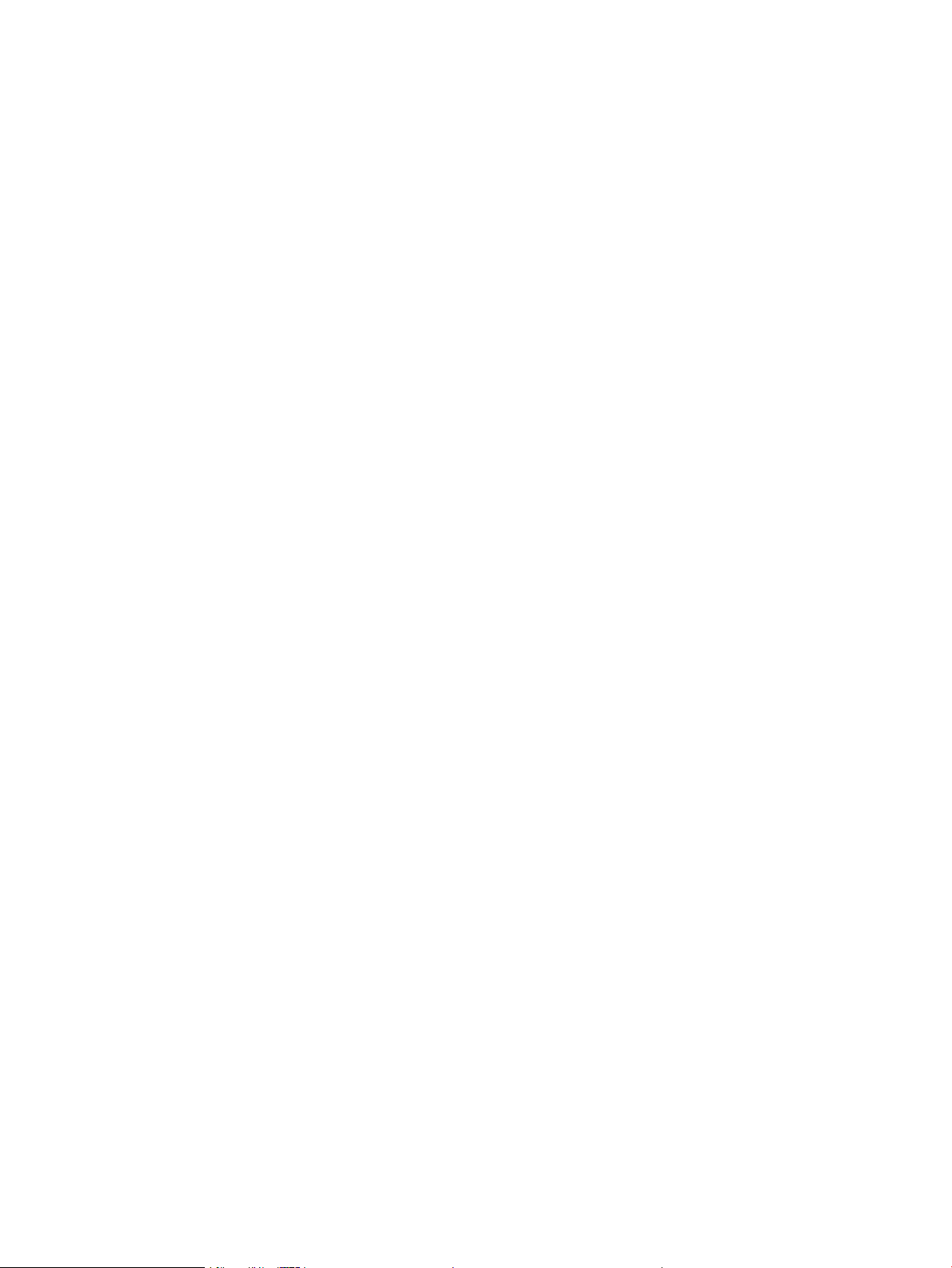
Funkcija tiskanja, vdelana v napravah Android ............................................................................................. 51
Uporaba neposrednega tiskanja z USB-ja ......................................................................................................................... 52
Uvod ..................................................................................................................................................................... 52
Prvi korak: Dostop do datotek USB na tiskalnik ........................................................................................... 52
Drugi korak: Tiskanje dokumentov z USB-ja ................................................................................................. 52
1. možnost: Tiskanje dokumentov ............................................................................................. 52
2. možnost: Tiskanje fotograj ................................................................................................... 53
5 Kopiranje .................................................................................................................................................................................................. 55
Kopiranje .................................................................................................................................................................................. 56
Kopiranje na obe strani (obojestransko) ............................................................................................................................. 57
Samodejno obojestransko kopiranje .............................................................................................................. 57
Ročno obojestransko tiskanje ......................................................................................................................... 57
Dodatna opravila tiskanja ..................................................................................................................................................... 58
6 Optično branje ......................................................................................................................................................................................... 59
Optično branje s programsko opremo HP Scan (Windows) ............................................................................................. 60
Optično branje s programsko opremo HP Scan (OS X) .................................................................................................... 61
Optično branje v pogon USB ................................................................................................................................................. 62
Nastavitev optičnega branja v omrežno mapo ................................................................................................................. 63
Uvod ..................................................................................................................................................................... 63
Preden začnete .................................................................................................................................................. 63
Prvi način: Uporaba čarovnika za optično branje v omrežno mapo (Windows) ...................................... 63
Drugi način: Nastavitev funkcije optičnega branja v omrežno mapo s HP-jevim vdelanim
spletnim strežnikom (Windows) ...................................................................................................................... 65
Prvi korak: Dostop do HP-jevega vdelanega spletnega strežnika ........................................ 65
Drugi korak: Konguriranje funkcije optičnega branja v omrežno mapo ............................. 65
Nastavitev funkcije optičnega branja v omrežno mapo v sistemu Mac .................................................... 66
Prvi korak: Dostop do HP-jevega vdelanega spletnega strežnika ........................................ 66
Prvi način: Odpiranje HP-jevega vdelanega spletnega strežnika s
spletnim brskalnikom .............................................................................................. 67
Drugi način: Odpiranje HP-jevega vdelanega spletnega strežnika s
pripomočkom HP Utility .......................................................................................... 67
Drugi korak: Konguriranje funkcije optičnega branja v omrežno mapo ............................. 67
Optično branje v omrežno mapo ......................................................................................................................................... 69
Nastavitev optičnega branja za e-pošto ............................................................................................................................. 70
Uvod ..................................................................................................................................................................... 70
Preden začnete .................................................................................................................................................. 70
Prvi način: Uporaba čarovnika za optično branje za e-pošto (Windows) .................................................. 70
Drugi način: Nastavitev funkcije optičnega branja za e-pošto s HP-jevim vdelanim spletnim
strežnikom (Windows) ...................................................................................................................................... 71
SLWW v
Page 8
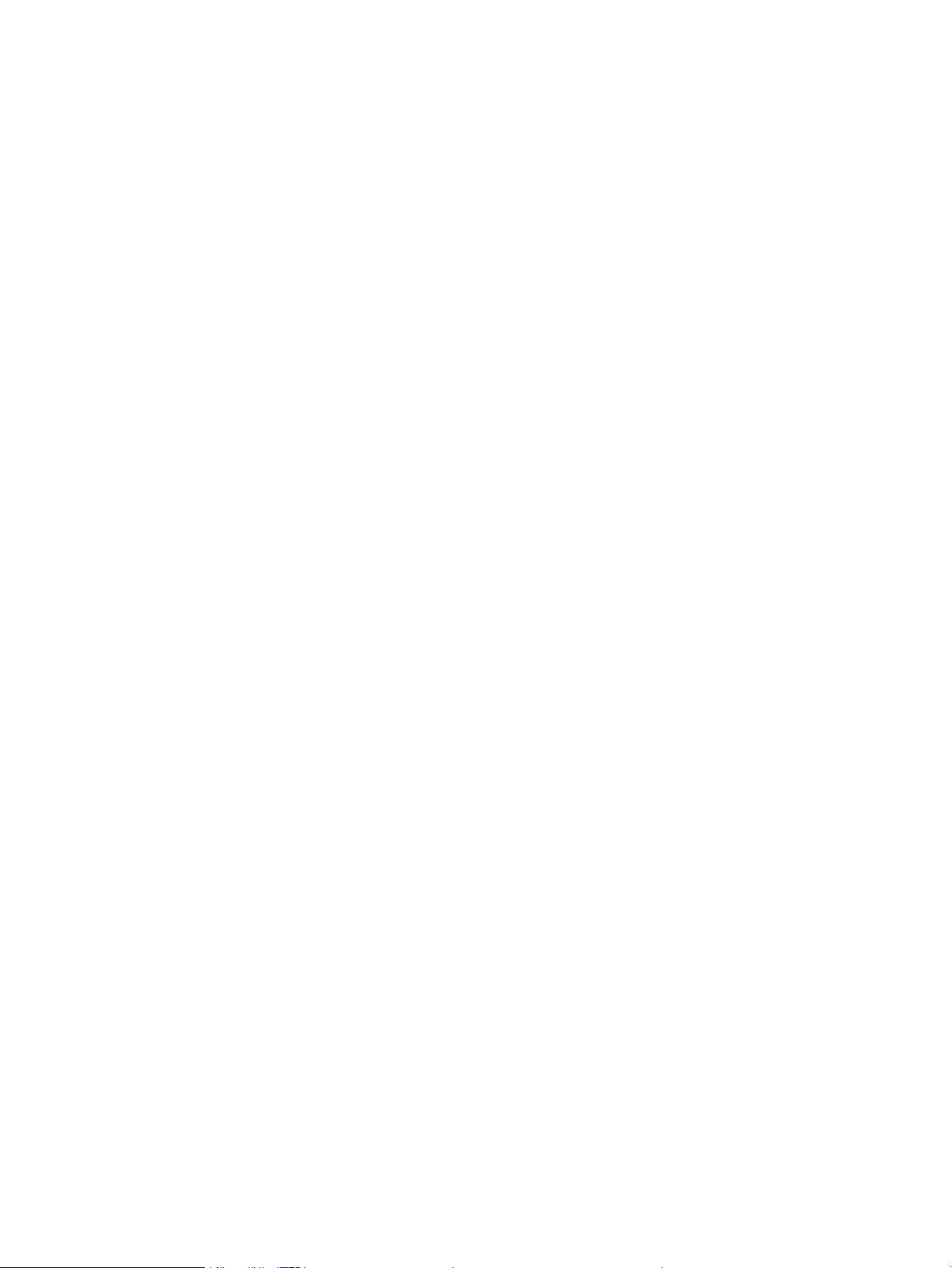
Prvi korak: Dostop do HP-jevega vdelanega spletnega strežnika ........................................ 72
Drugi korak: Konguriranje funkcije optičnega branja za e-pošto ........................................ 72
Tretji korak: Dodajanje stikov v e-poštni imenik ...................................................................... 74
4. korak: Konguracija privzetih možnosti e-pošte ................................................................. 74
Nastavitev optičnega branja v omrežno mapo v računalnikih Mac ........................................................... 75
Prvi korak: Dostop do HP-jevega vdelanega spletnega strežnika ........................................ 75
Prvi način: Odpiranje HP-jevega vdelanega spletnega strežnika s
spletnim brskalnikom .............................................................................................. 75
Drugi način: Odpiranje HP-jevega vdelanega spletnega strežnika s
pripomočkom HP Utility .......................................................................................... 75
Drugi korak: Konguriranje funkcije optičnega branja za e-pošto ........................................ 75
Tretji korak: Dodajanje stikov v e-poštni imenik ...................................................................... 77
4. korak: Konguracija privzetih možnosti e-pošte ................................................................. 77
Optično branje na e-poštni naslov ...................................................................................................................................... 79
Dodatna opravila optičnega branja ..................................................................................................................................... 80
7 Faksiranje ................................................................................................................................................................................................. 81
Nastavitev za pošiljanje in prejemanje faksov ................................................................................................................... 82
Pred začetkom ................................................................................................................................................... 82
1. korak: Ugotovitev vrste povezave telefona ............................................................................................... 82
2. korak: Nastavitev faksa ................................................................................................................................ 83
Ločena telefonska linija ............................................................................................................... 83
Glasovna/faksna linija v skupni rabi ........................................................................................... 84
Glasovna/faksna linija v skupni rabi z odzivnikom .................................................................. 85
3. korak: Nastavitev časa, datuma in podatkov v glavi faksa ..................................................................... 86
HP Fax Setup Wizard (Čarovnik za namestitev HP-jevega faksa) ......................................... 86
Nadzorna plošča tiskalnika ......................................................................................................... 87
HP-jev vdelani spletni strežnik in HP Device Toolbox (Windows) .......................................... 87
4. korak: Preizkus faksa .................................................................................................................................... 88
Pošiljanje faksa ....................................................................................................................................................................... 89
Faksiranje iz namiznega optičnega bralnika ................................................................................................. 89
Faksiranje iz podajalnika dokumentov ........................................................................................................... 90
Uporaba tipk za hitro klicanje in tipk za izbiranje skupin prejemnikov ...................................................... 90
Pošiljanje faksa iz programske opreme ......................................................................................................... 91
Pošiljanje faksa iz programske opreme drugega proizvajalca, na primer iz programa Microsoft
Word .................................................................................................................................................................... 91
8 Upravljanje izdelka ................................................................................................................................................................................. 93
Uporaba aplikacij HP-jevih spletnih storitev ...................................................................................................................... 94
Spreminjanje vrste povezave izdelka (Windows) .............................................................................................................. 95
vi SLWW
Page 9
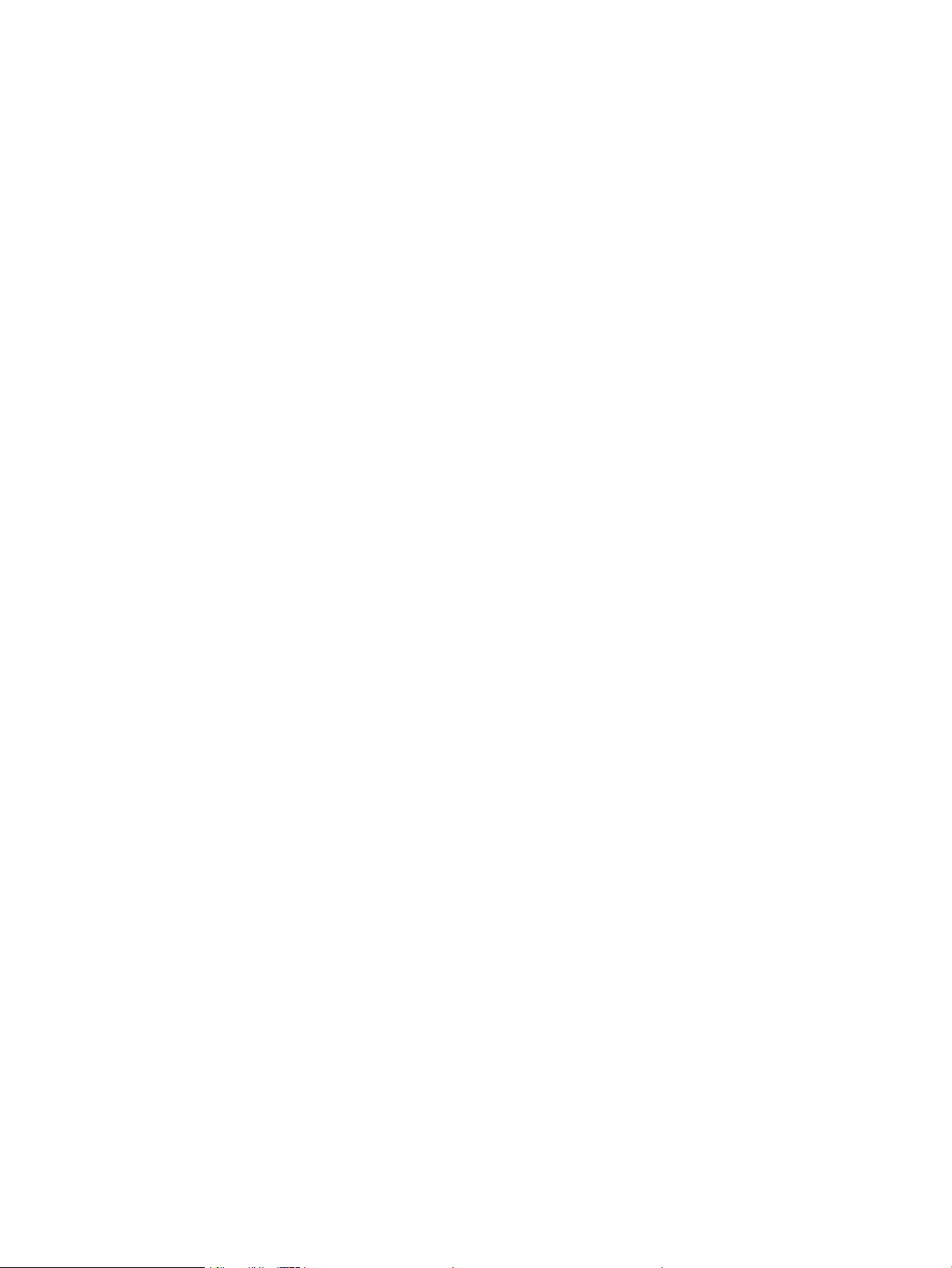
Napredna konguracija s HP-jevim vdelanim spletnim strežnikom in programsko opremo HP Device
Toolbox (Windows) ................................................................................................................................................................. 96
Napredna konguracija s pripomočkom HP Utility za OS X .......................................................................................... 100
Odpiranje pripomočka HP Utility ................................................................................................................... 100
Funkcije pripomočka HP Utility ..................................................................................................................... 100
Konguriranje nastavitev omrežja IP ................................................................................................................................ 102
Uvod .................................................................................................................................................................. 102
Omejitve skupne rabe tiskalnika ................................................................................................................... 102
Prikaz in spreminjanje omrežnih nastavitev ............................................................................................... 102
Preimenovanje tiskalnika v omrežju ............................................................................................................ 102
Ročna konguracija parametrov IPv4 TCP/IP na nadzorni plošči ............................................................ 103
Nastavitve hitrosti in dupleksa povezave .................................................................................................... 103
Varnostne funkcije izdelka ................................................................................................................................................. 105
Uvod .................................................................................................................................................................. 105
Dodelitev ali spreminjanje sistemskega gesla s HP-jevim vdelanim spletnim strežnikom ................. 105
Nastavitve za varčevanje z energijo .................................................................................................................................. 106
Uvod .................................................................................................................................................................. 106
Tiskanje v načinu EconoMode ....................................................................................................................... 106
Konguriranje nastavitve Mirovanje/samodejni izklop po ........................................................................ 106
Nastavite zakasnitev možnosti Izklop po in kongurirajte tiskalnik tako, da porablja 1 W ali manj
energije ............................................................................................................................................................. 107
Spreminjanje nastavitve Zakasnitev izklopa ............................................................................................... 107
HP Web Jetadmin ................................................................................................................................................................. 108
Posodobitev vdelane programske opreme ..................................................................................................................... 109
Prvi način: Posodobitev vdelane programske opreme z nadzorno ploščo ............................................ 109
Drugi način: Posodobitev vdelane programske opreme s pripomočkom Firmware Update Utility ... 109
9 Odpravljanje težav ............................................................................................................................................................................... 111
Podpora za stranke ............................................................................................................................................................. 112
Sistem pomoči na nadzorni plošči .................................................................................................................................... 113
Obnovitev tovarniških privzetih nastavitev ...................................................................................................................... 114
Na nadzorni plošči tiskalnika se prikaže sporočilo "Raven kartuše je nizka" ali "Raven kartuše je zelo nizka". ... 115
Spreminjanje nastavitev zelo nizke ravni .................................................................................................... 115
Za izdelke z zmožnostjo faksiranja ......................................................................................... 116
Naročanje potrošnega materiala .................................................................................................................. 116
Izdelek ne pobira papirja ali pa ga ne podaja pravilno ................................................................................................... 117
Uvod .................................................................................................................................................................. 117
Tiskalnik ne pobira papirja ............................................................................................................................. 117
Tiskalnik pobere več listov papirja naenkrat ............................................................................................... 119
Papir v podajalniku dokumentov se zagozdi, zamika ali pa podajalnik jemlje več listov papirja
naenkrat ........................................................................................................................................................... 123
SLWW vii
Page 10
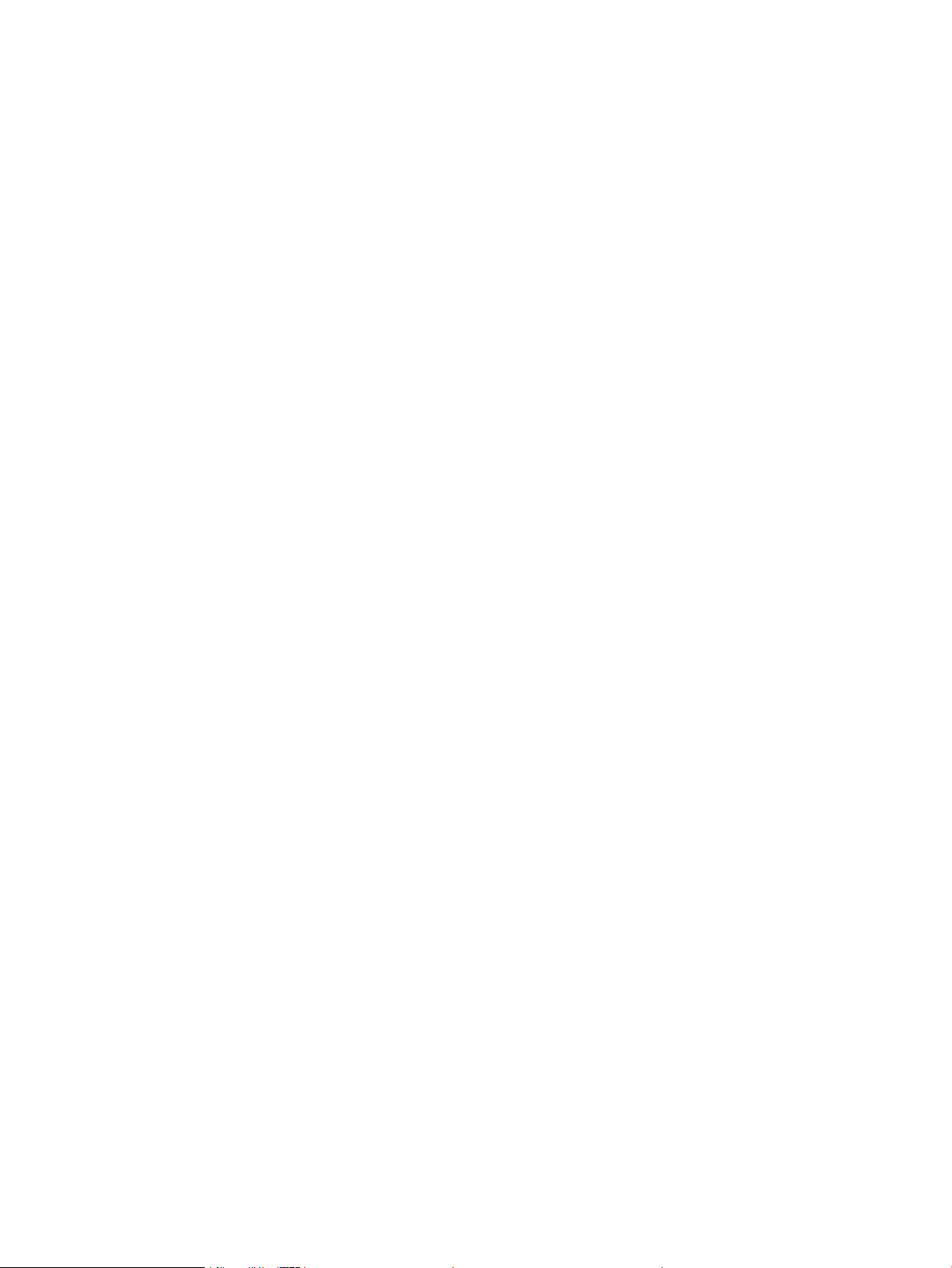
Čiščenje zajemalnih valjev in ločilne blazinice v podajalniku dokumentov ............................................ 123
Odstranjevanje zagozdenega papirja ............................................................................................................................... 125
Uvod .................................................................................................................................................................. 125
Prihaja do pogostih ali ponavljajočih se zastojev papirja? ........................................................................ 125
Mesta zastoja papirja ...................................................................................................................................... 126
Odpravljanje zastojev papirja v podajalniku dokumentov ........................................................................ 127
Odpravljanje zastojev papirja na pladnju 1 ................................................................................................. 129
Odpravljanje zastojev papirja na pladnju 2 ................................................................................................. 132
Odpravljanje zastojev papirja na območju zadnjih vratc in razvijalne enote ......................................... 133
Odpravljanje zastojev papirja v izhodnem predalu .................................................................................... 135
Odpravljanje zastojev papirja v enoti za obojestransko tiskanje (samo modeli za obojestransko
tiskanje) ............................................................................................................................................................ 136
Izboljšanje kakovosti tiskanja ............................................................................................................................................ 138
Uvod .................................................................................................................................................................. 138
Tiskanje iz drugega programa ...................................................................................................................... 138
Preverjanje nastavitve vrste papirja za tiskalni posel ............................................................................... 138
Preverjanje nastavitve vrste papirja (Windows) ..................................................................... 138
Preverjanje nastavitve vrste papirja (OS X) ............................................................................ 139
Preverjanje stanja kartuše s tonerjem ......................................................................................................... 139
Čiščenje izdelka ............................................................................................................................................... 140
Tiskanje čistilne strani ................................................................................................................ 140
Preverjanje, ali je na steklu optičnega bralnika umazanija ali madeži ............................... 140
Vizualni pregled kartuše s tonerjem ............................................................................................................ 140
Preverjanje papirja in okolja za tiskanje ....................................................................................................... 141
Prvi korak: Uporaba papirja, ki ustreza HP-jevim specikacijam ........................................ 141
Drugi korak: Preverjanje okolja ................................................................................................. 141
Tretji korak: Nastavitev poravnave posameznih pladnjev ................................................... 141
Prilagajanje barvnih nastavitev (Windows) ................................................................................................. 142
Umerjanje tiskalnika z namenom poravnave barv .................................................................................... 143
Preverjanje nastavitev funkcije EconoMode ............................................................................................... 143
Uporaba drugega gonilnika tiskalnika ......................................................................................................... 144
Izboljšanje kakovosti kopiranja in optičnega branja slik ................................................................................................ 146
Uvod .................................................................................................................................................................. 146
Preverjanje, ali je na steklu optičnega bralnika umazanija ali madeži .................................................... 146
Ko uporabljate podajalnik dokumentov, odstranite črte ali proge .......................................................... 147
Preverite nastavitve papirja ........................................................................................................................... 147
Preverite nastavitve prilagajanja slike ......................................................................................................... 147
Optimiranje za besedilo ali slike .................................................................................................................... 148
Preverjanje nastavitev ločljivosti in barv optičnega bralnika v računalniku ........................................... 148
Smernice za ločljivost in barve ................................................................................................. 148
Barva ............................................................................................................................................ 149
viii SLWW
Page 11
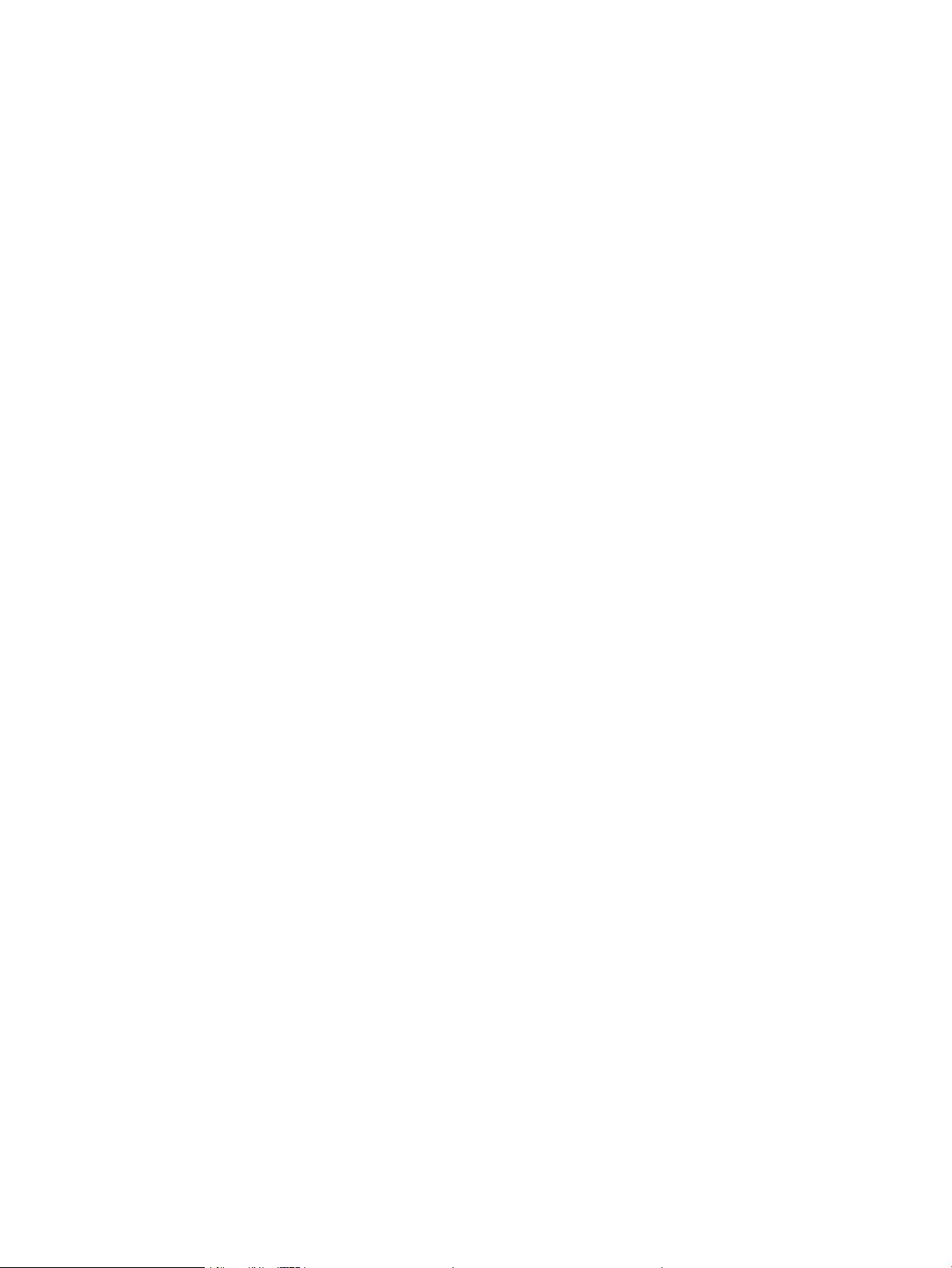
Kopiranje od roba do roba ............................................................................................................................. 149
Čiščenje zajemalnih valjev in ločilne blazinice v podajalniku dokumentov ............................................ 149
Izboljšanje kakovosti slike pri faksiranju .......................................................................................................................... 151
Uvod .................................................................................................................................................................. 151
Preverjanje, ali je na steklu optičnega bralnika umazanija ali madeži .................................................... 151
Preverjanje nastavitev ločljivosti izhodnega faksa .................................................................................... 152
Preverjanje nastavitev za odpravljanje napak ............................................................................................ 152
Preverjanje nastavitve prilagajanja velikosti dokumentov velikosti strani ............................................. 152
Čiščenje zajemalnih valjev in ločilne blazinice v podajalniku dokumentov ............................................ 152
Pošiljanje v drug faks ...................................................................................................................................... 154
Preverjanje faksirne naprave pošiljatelja .................................................................................................... 154
Odpravljanje težav z žičnim omrežjem ............................................................................................................................ 155
Uvod .................................................................................................................................................................. 155
Slaba zična povezava ................................................................................................................................... 155
Računalnik uporablja napačen naslov IP tiskalnika ................................................................................... 155
Računalnik ne more komunicirati s tiskalnikom ......................................................................................... 155
Tiskalnik uporablja napačne nastavitve povezave in dupleksa za omrežje .......................................... 156
Nova programska oprema morda povzroča težave z združljivostjo ...................................................... 156
Računalnik ali delovna postaja je morda nepravilno nastavljena ........................................................... 156
Tiskalnik je onemogočen ali pa so napačne druge omrežne nastavitve ............................................... 156
Odpravljanje težav z brezžičnim omrežjem .................................................................................................................... 157
Uvod .................................................................................................................................................................. 157
Kontrolni seznam za brezžično povezavo .................................................................................................. 157
Po končani konguraciji brezžične povezave tiskalnik ne tiska ............................................................... 158
Tiskalnik ne tiska in v računalniku je nameščen požarni zid drugega proizvajalca .............................. 158
Po premiku brezžičnega usmerjevalnika ali tiskalnika na drugo mesto brezžična povezava ne
deluje ................................................................................................................................................................. 158
Na brezžični tiskalnik ni mogoče povezati več računalnikov .................................................................... 158
Pri povezavi tiskalnika v navidezno zasebno omrežje se prekine komunikacija .................................. 159
Omrežje ni prikazano na seznamu brezžičnih omrežij ............................................................................. 159
Brezžično omrežje ne deluje ......................................................................................................................... 159
Izvedite diagnostični preizkus brezžičnega omrežja ................................................................................. 159
Zmanjšanje motenj v brezžičnem omrežju ................................................................................................. 159
Odpravljanje težav s faksiranjem ...................................................................................................................................... 161
Uvod .................................................................................................................................................................. 161
Kontrolni seznam za odpravljanje težav s faksom .................................................................................... 161
Odpravljanje splošnih težav s faksom ......................................................................................................... 162
Pošiljanje faksov je počasno ..................................................................................................... 162
Kakovost faksiranja je slaba ...................................................................................................... 163
Faks je odrezan ali se natisne na dveh straneh ..................................................................... 164
SLWW ix
Page 12
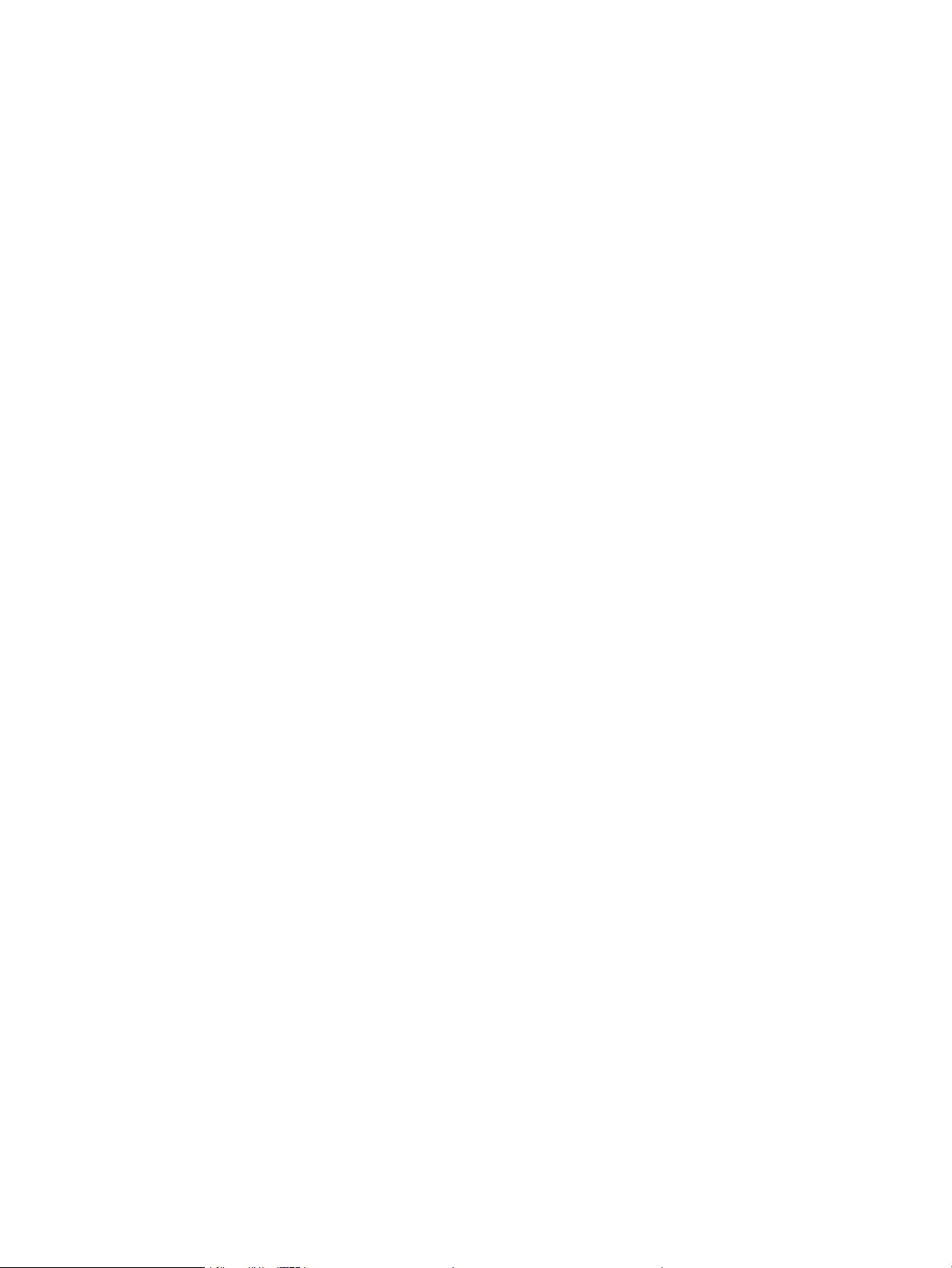
Stvarno kazalo .......................................................................................................................................................................................... 165
x SLWW
Page 13

1 Pregled izdelka
●
Pogledi na izdelek
●
Specikacije izdelka
●
Namestitev strojne in namestitev programske opreme tiskalnika
Za več informacij:
Te informacije veljajo v času tiskanja. Najnovejše informacije si oglejte na www.hp.com/support/colorljM477MFP.
HP-jeva celovita podpora za tiskalnik vključuje te informacije:
● Namestitev in konguracija
● Spoznavanje in uporaba
● Odpravljanje težav
● Prenos posodobitev programske in vdelane programske opreme
● Sodelovanje v forumih s podporo
● Iskanje informacij o garanciji in predpisih
SLWW 1
Page 14
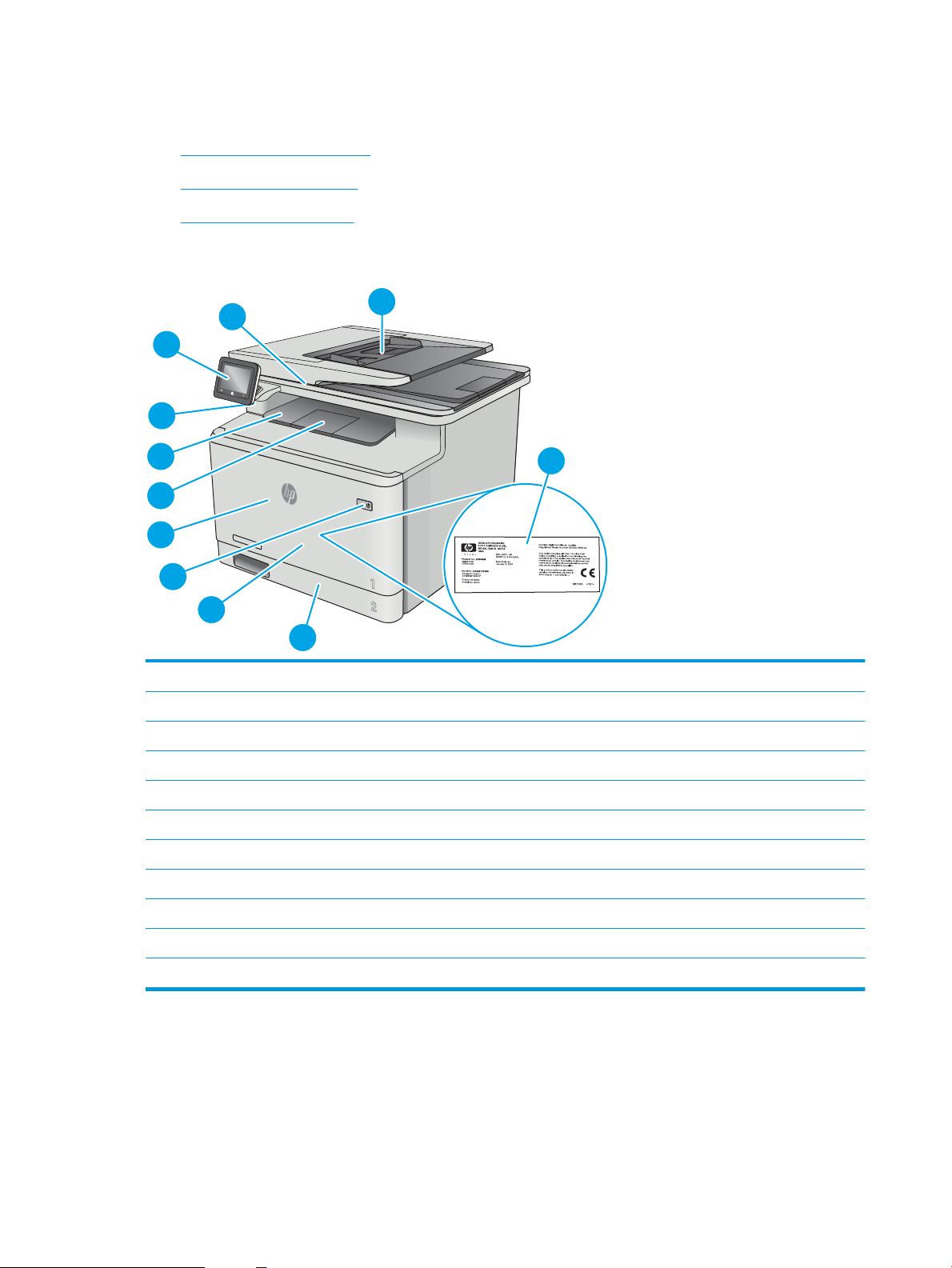
Pogledi na izdelek
10
2
4
11
1
9
8
7
6
5
3
●
Pogled na tiskalnik od spredaj
●
Pogled na tiskalnik od zadaj
●
Pogled na nadzorno ploščo
Pogled na tiskalnik od spredaj
1 Optični bralnik
2 Podajalnik dokumentov
3 Nalepka o predpisih (na notranji strani sprednjih vratc)
4 Pladenj 2
5 Pladenj 1
6 Gumb za vklop/izklop
7 Sprednja vratca (dostop do kartuš s tonerjem)
8 Podaljšek izhodnega pladnja
9 Izhodni predal
10 Vrata USB z neposrednim dostopom (za tiskanje in optično branje brez računalnika)
11 Nadzorna plošča z zaslonom na dotik (lahko jo nagnete za boljšo vidljivost)
2 Poglavje 1 Pregled izdelka SLWW
Page 15
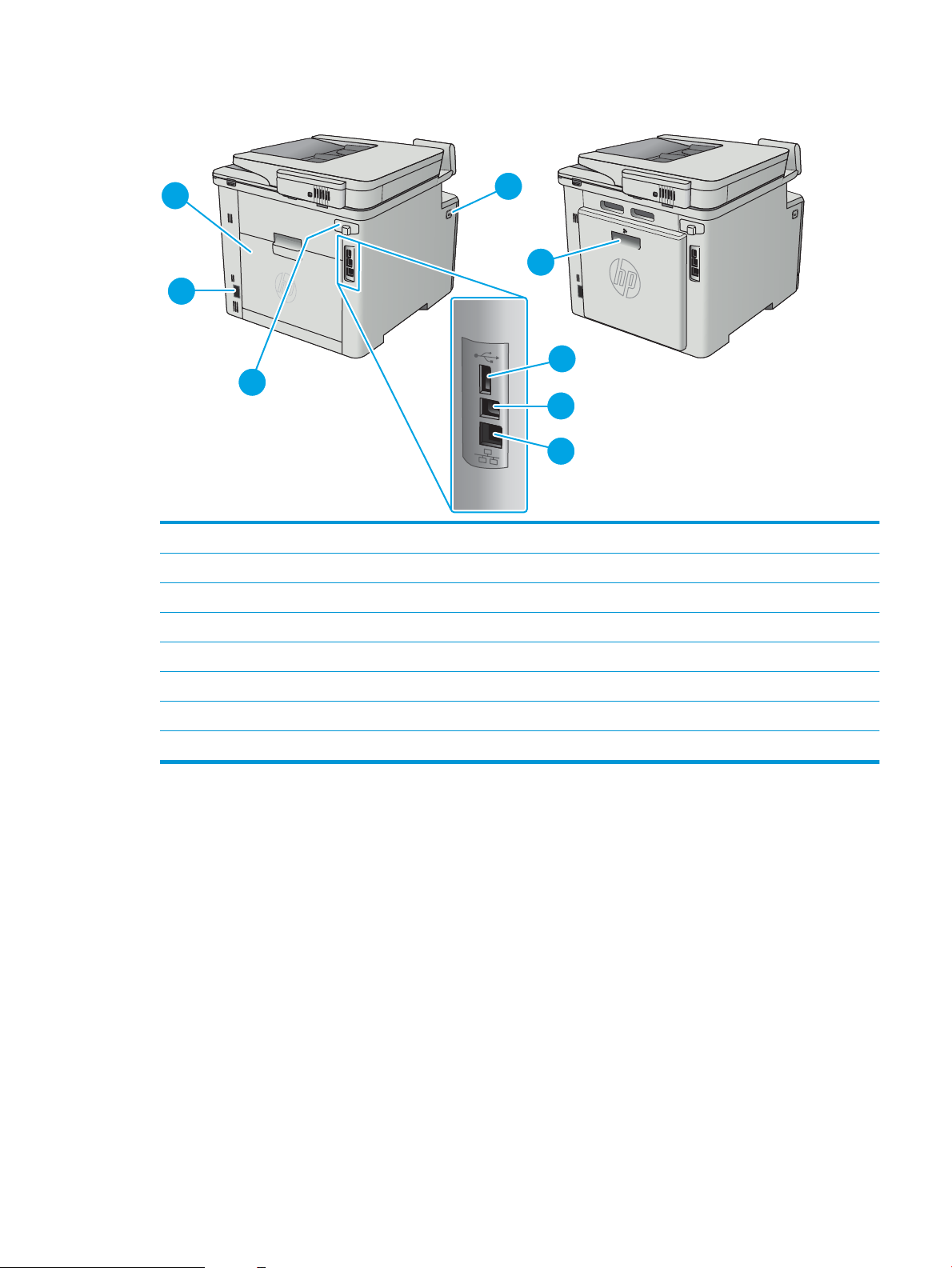
Pogled na tiskalnik od zadaj
2
7
8
3
5
4
6
1
1 Gumb za sprostitev sprednjih vratc
2 Enota za obojestransko tiskanje (samo modela fdn in fdw)
3 Vrata USB za shranjevanje poslov
4 Vrata USB za neposredno priključitev računalnika
5 Vrata za ethernet
6 Vrata za faks
7 Vtičnica za napajanje
8 Zadnja vratca (samo model fnw; za dostop pri odpravljanju zastojev)
SLWW Pogledi na izdelek 3
Page 16
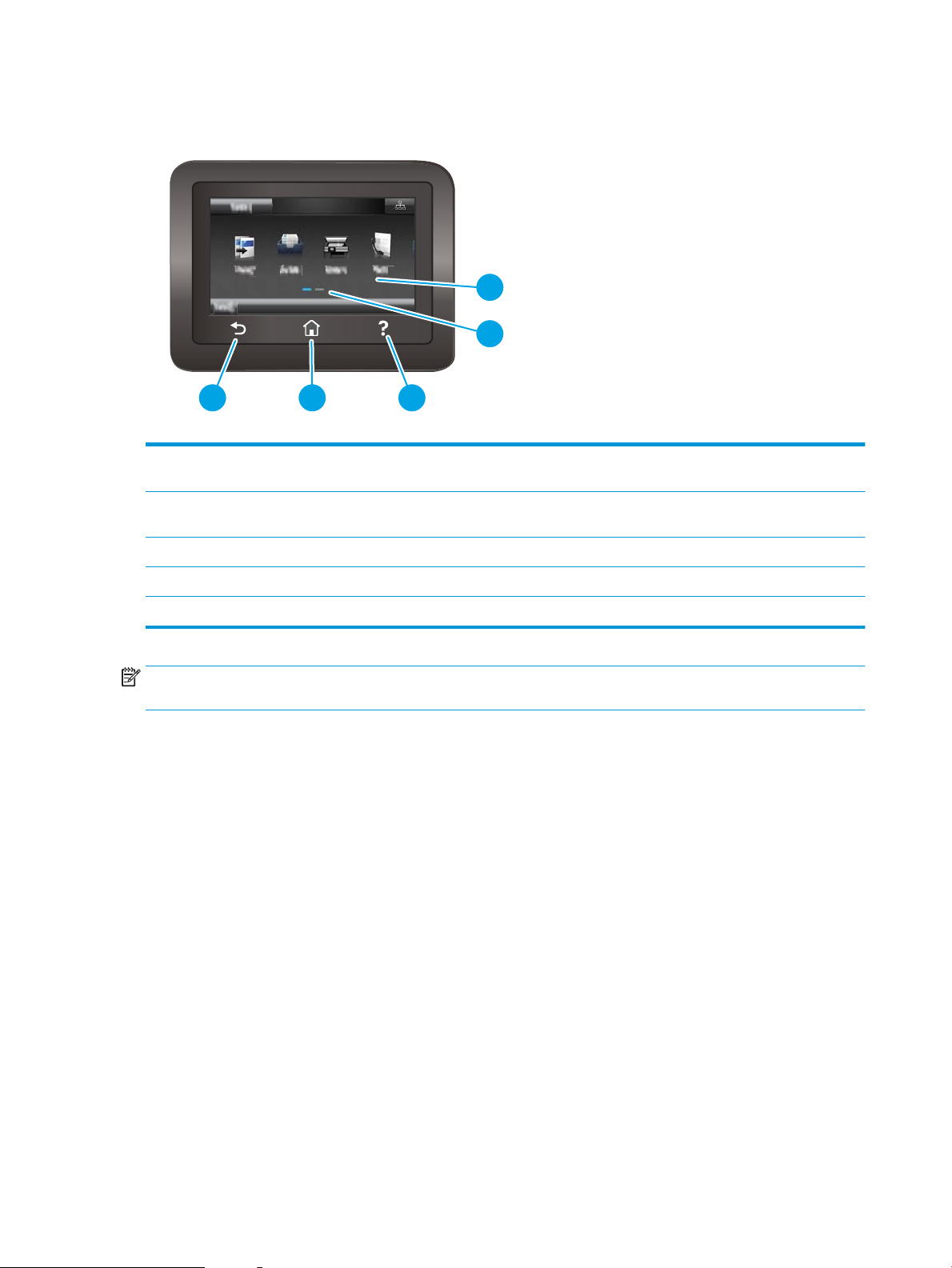
Pogled na nadzorno ploščo
2
1
345
1 Zaslon na dotik Omogoča dostop do menijev, pomoči z animacijami in podatkov
2 Indikator začetnega zaslona Označen je začetni zaslon, ki je trenutno prikazan na nadzorni
3 Gumb Pomoč Dostop do sistema pomoči na nadzorni plošči.
o tiskalniku.
plošči.
4 Gumb Domov Pomik na začetni zaslon.
5 Gumb Nazaj Vrnitev na prejšnji zaslon.
OPOMBA: Ker nadzorna plošča nima standardnega gumba Prekliči, se gumb Prekliči prikaže na zaslonu na dotik
med več dejanji tiskalnika. To uporabniku omogoča, da postopek prekliče, preden ga tiskalnik zaključi.
4 Poglavje 1 Pregled izdelka SLWW
Page 17
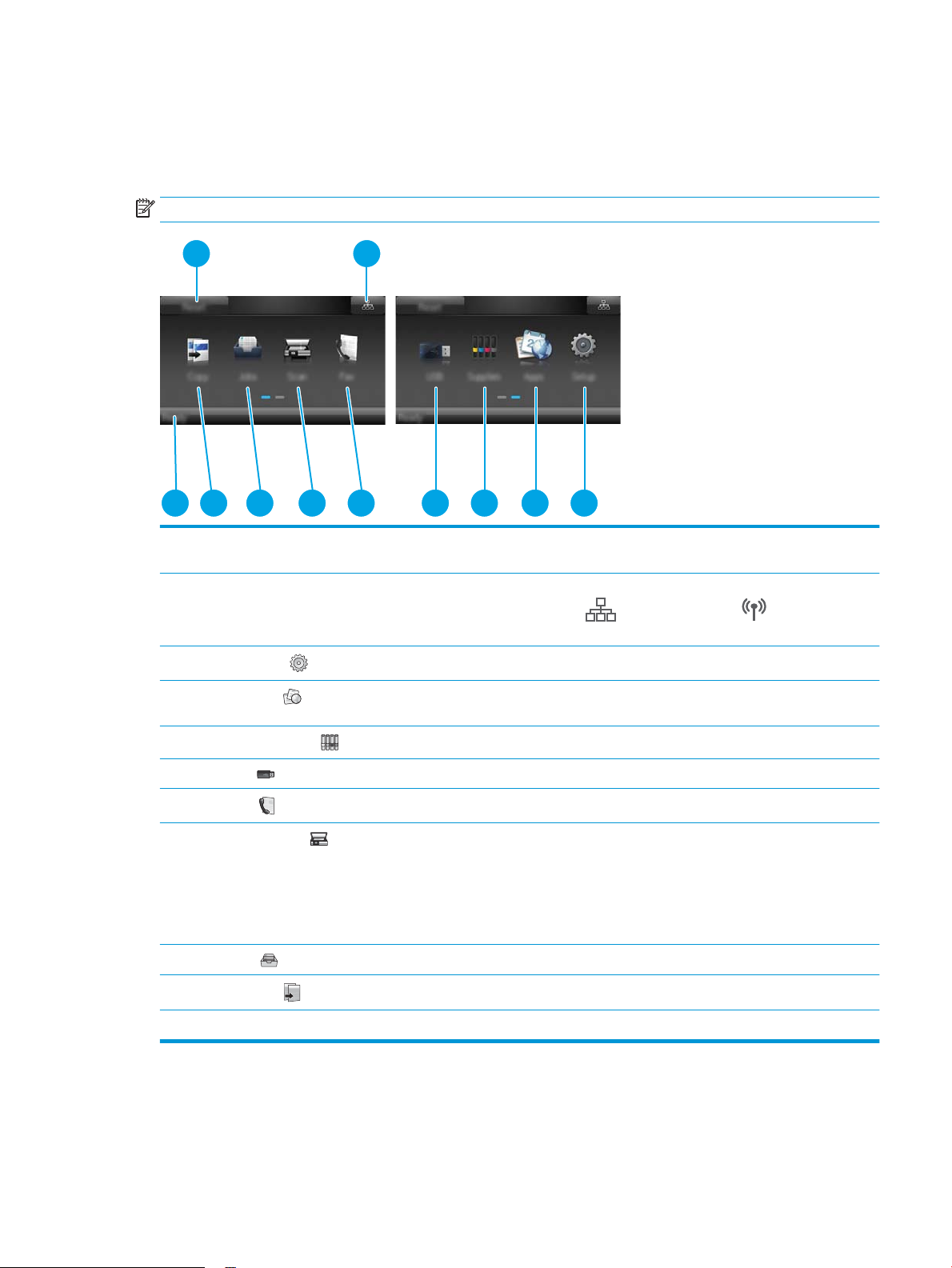
Postavitev začetnega zaslona
1
11 9 8 7 610 5 4 3
2
Na začetnem zaslonu lahko dostopite do funkcij tiskalnika in si ogledate trenutno stanje tiskalnika.
Na začetni zaslon se lahko kadar koli vrnete tako, da se dotaknete gumba Domov na nadzorni plošči tiskalnika.
OPOMBA: Na začetnem zaslonu so lahko prikazane različne funkcije, odvisno od konguracije tiskalnika.
1 Gumb Ponastavi Tega gumba se dotaknite, če želite začasne nastavitve poslov ponastaviti na privzete nastavitve
tiskalnika.
2 Gumb Informacije o
povezavi
3
Gumb Nastavitev
4
Gumb Programi
5
Gumb Potrošni material
6 Gumb USB Dotaknite se tega gumba, da odprete meni Pogon USB.
7
Gumb Faks
8 Gumb Optično branje Dotaknite se tega gumba, da odprete funkcije optičnega branja:
9 Gumb Posli Tega gumba se dotaknite, da odprete funkcijo shranjenih poslov.
10
Gumb Kopiranje
11 Stanje tiskalnika Na tem območju zaslona so na voljo informacije o splošnem stanju tiskalnika.
Tega gumba se dotaknite, če želite odpreti meni Informacije o povezavi, ki vsebuje informacije o
omrežju. Gumb je prikazan kot ikona žičnega ali brezžičnega omrežja , odvisno od vrste
omrežja, v katerega je povezan tiskalnik.
Dotaknite se tega gumba, da odprete meni Nastavitev.
Dotaknite se tega gumba, da odprete meni Aplikacije za neposredno tiskanje iz izbranih spletnih
aplikacij.
Dotaknite se tega gumba za ogled informacij o stanju potrošnega materiala.
Dotaknite se tega gumba, da odprete funkcije za faksiranje.
● Optično branje na pogon USB
● Optično branje v omrežno mapo
● Optično branje v e-pošto
Dotaknite se tega gumba, da odprete funkcijo kopiranja.
SLWW Pogledi na izdelek 5
Page 18
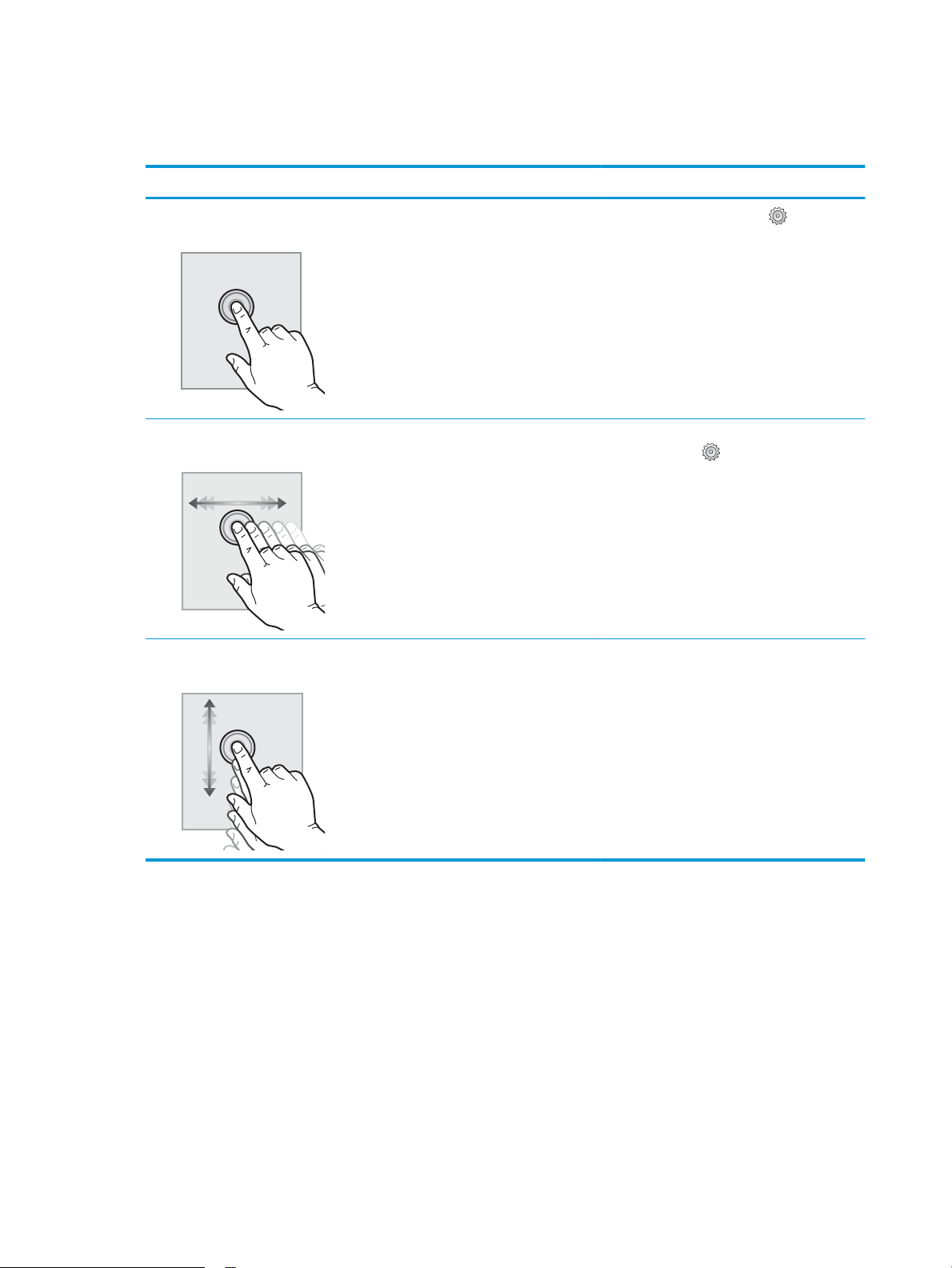
Kako uporabljati nadzorno ploščo z zaslonom na dotik
Za uporabo nadzorne plošče z zaslonom na dotik na tiskalniku uporabite naslednja dejanja.
Dejanje Opis Primer
Dotik Dotaknite se predmeta na zaslonu, če ga želite
izbrati ali odpreti ta meni. Pri pomikanju med
meniji se rahlo dotaknite zaslona, da zaustavite
pomikanje.
Podrsljaj Dotaknite se zaslona in s prstom podrsajte
vodoravno, da pomaknete zaslon vstran.
Pomik Dotaknite se zaslona in se s prstom, ne da bi ga
dvignili, pomaknite navpično, da premaknete
zaslon.
Dotaknite se gumba Nastavitev , da odprete
meni Nastavitev.
Podrsajte po začetnem zaslonu, da dostopite do
gumba Nastavitev .
Pomaknite se po meniju Nastavitev.
6 Poglavje 1 Pregled izdelka SLWW
Page 19
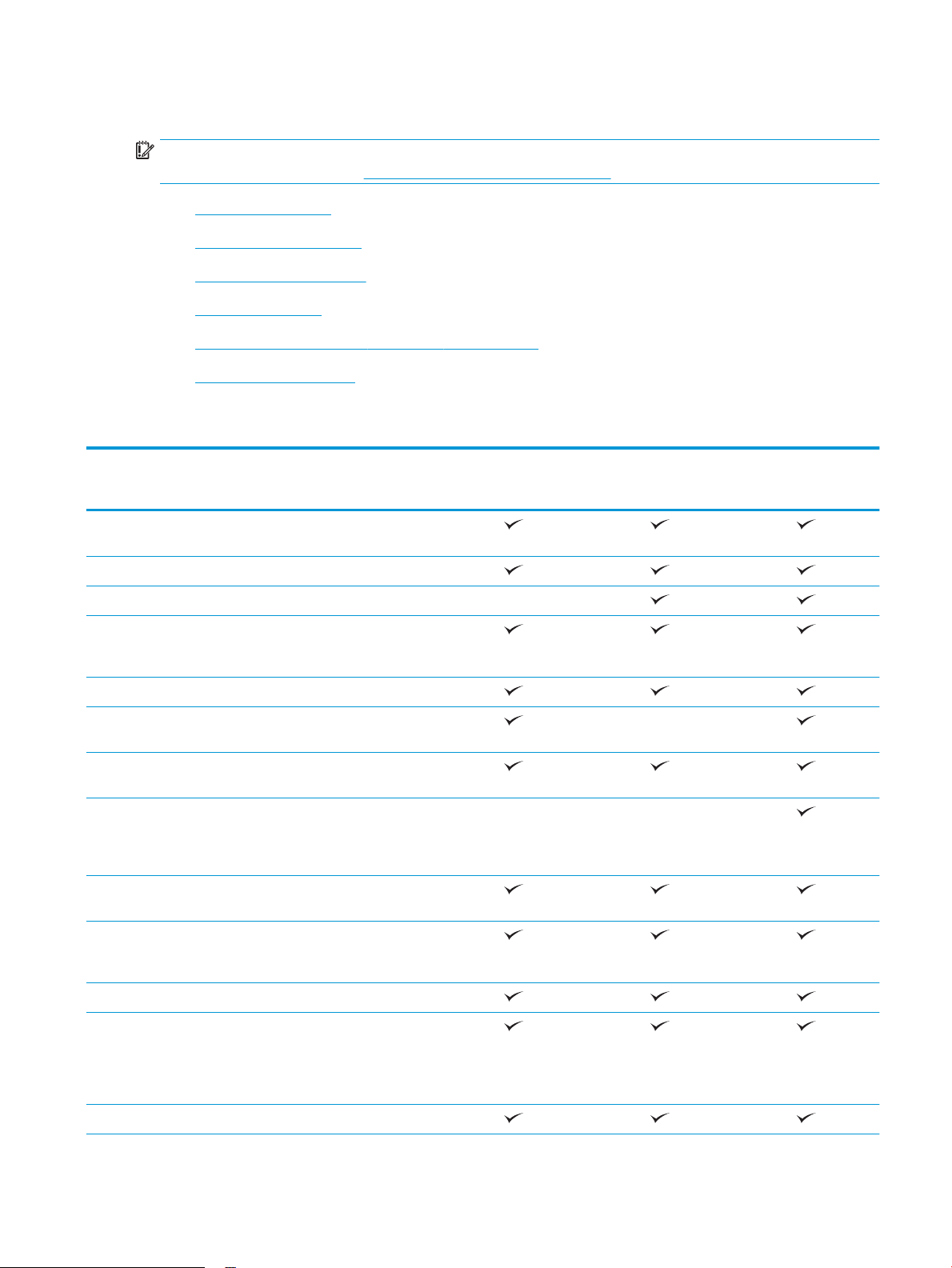
Specikacije izdelka
POMEMBNO: Naslednje specikacije so pravilne v času tiskanja navodil, vendar se lahko spremenijo. Trenutne
informacije si oglejte v razdelku www.hp.com/support/colorljM477MFP.
●
Tehnične specikacije
●
Podprti operacijski sistemi
●
Rešitve mobilnega tiskanja
●
Dimenzije tiskalnika
●
Poraba energije, električne specikacije in raven hrupa
●
Razpon delovnega okolja
Tehnične specikacije
Ime modela
Številka naprave
Delo s papirjem Večnamenski pladenj za 50 listov
(pladenj 1)
Pladenj 2 (za 250 listov)
Samodejno obojestransko tiskanje Ni na voljo
Povezljivost Ethernetna povezava lokalnega omrežja
10/100/1000 prek protokolov IPv4 in
IPv6
Hi-Speed USB 2.0
Tiskalni strežnik za povezljivost v
brezžično omrežje
Reža za neposredno tiskanje prek USB-
ja
HP-jev dodatek za komunikacijo s
tehnologijo bližnjega polja (NFC) in
neposredni brezžični dostop za tiskanje
iz mobilnih naprav
Zaslon nadzorne plošče
in vnos podatkov
Nadzorna plošča z zaslonom na dotik
M477fnw
CF377A
Ni na voljo Ni na voljo
M477fdn
CF378A
Ni na voljo
M477fdw
CF379A
Tiskanje Natisne 27 strani na minuto (strani/min)
na papir velikosti A4 in 28 strani/min na
papir velikosti Letter
Tiskanje prek USB-ja (brez računalnika)
Shranjevanje poslov in tiskanje,
zaščiteno s kodo PIN
(Potrebujete 16 GB ali zmogljivejši
pogon USB.)
Faksiranje
SLWW Specikacije izdelka 7
Page 20
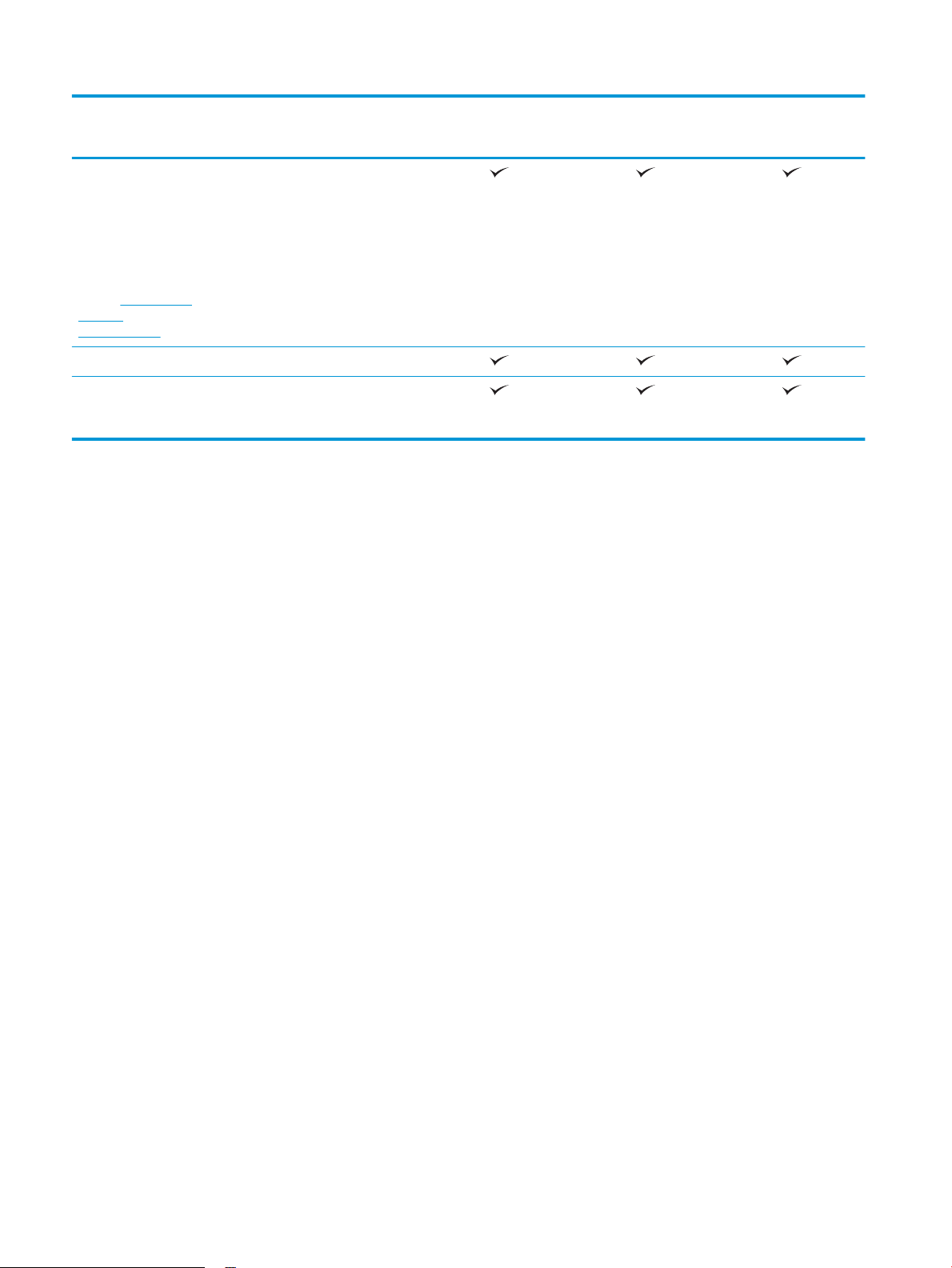
Ime modela
M477fnw
M477fdn
M477fdw
Številka naprave
Kopiranje in optično
branje
OPOMBA: Hitrosti
kopiranja in optičnega
branja se lahko
spremenijo. Za
najnovejše informacije
obiščite www.hp.com/
support/
colorljM477MFP.
Podajalnik dokumentov za 50 listov
Možnosti Optično branje za e-pošto,
Skopira 19 strani na minuto (strani/min)
Optično prebere 26 strani/min
Optično branje na USB in Optično branje
v omrežno mapo
CF377A
CF378A
CF379A
8 Poglavje 1 Pregled izdelka SLWW
Page 21
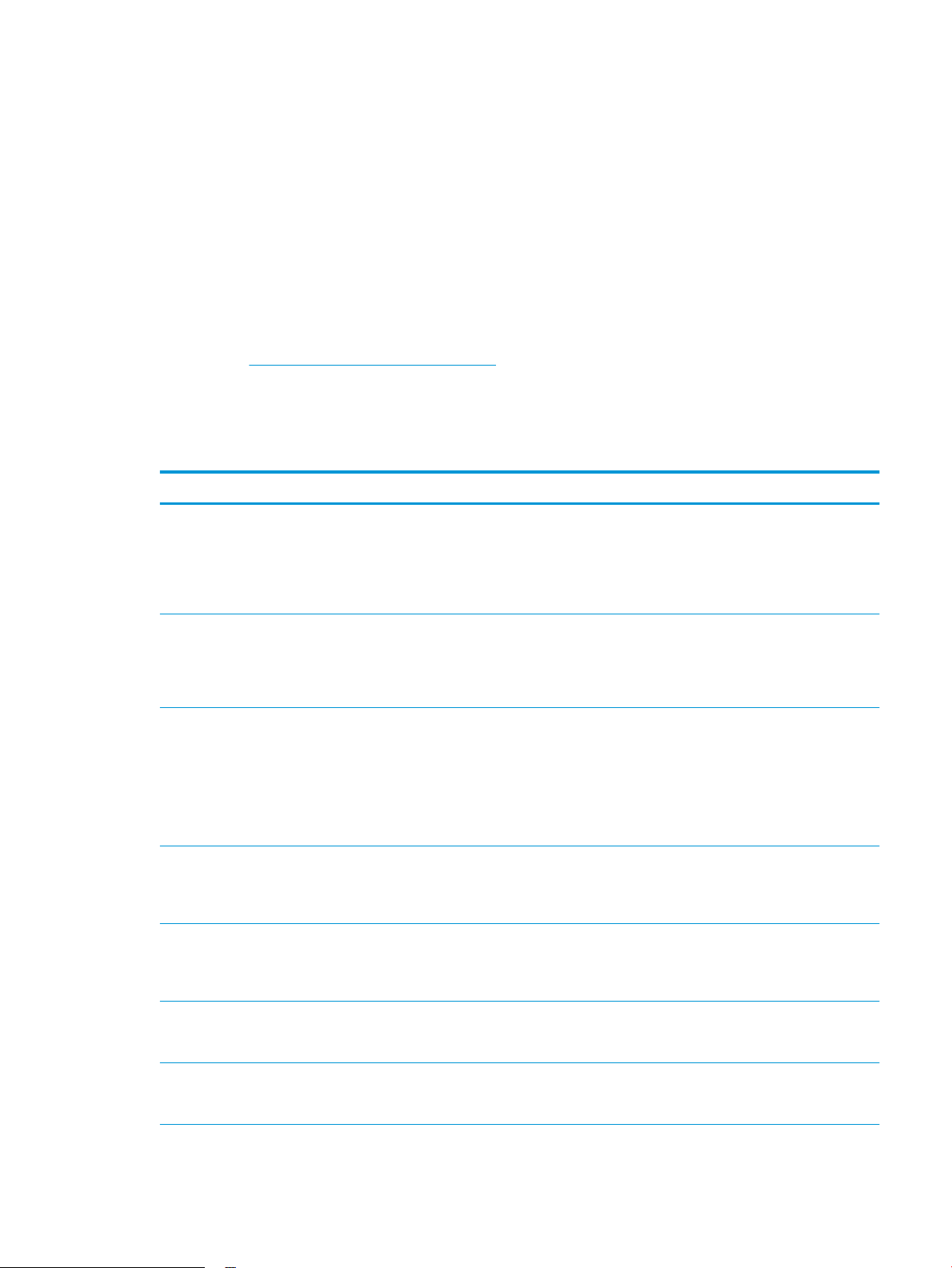
Podprti operacijski sistemi
Te informacije se nanašajo na posebne gonilnike tiskalnika za računalnike Windows PCL 6 in gonilnike tiskalnika
za OS X.
Windows: HP-jev programom za namestitev programske opreme namesti gonilnik HP PCL.6, HP PCL-6 ali HP PCL
6 glede na operacijski sistem Windows in ob namestitvi celotne programske opreme tudi dodatno programsko
opremo. Za več informacij si oglejte napotke za namestitev programske opreme.
Računalniki Mac in OS X: Tiskalnik podpira računalnike Mac in mobilne naprave Apple. Gonilnik tiskalnika in
tiskalniški pripomoček za OS X lahko prenesete s spletnega mesta hp.com, morda pa sta na voljo tudi prek
Applovega programa Software Update. HP-jeve programske opreme za OS X ni na priloženem CD-ju.
Namestitveni program za OS X prenesite po naslednjem postopku:
1. Obiščite www.hp.com/support/colorljM477MFP.
2. Izberite Support Options (Možnosti podpore) in nato pod Download Options (Možnosti prenosa) še Drivers,
Software & Firmware (Gonilniki, programska in vdelana programska oprema).
3. Kliknite različico operacijskega sistema in nato gumb Download (Prenos).
Operacijski sistem Gonilnik tiskalnika nameščen Opombe
Windows® XP SP3 ali novejša
različica, 32‑bitni
Windows Vista®, 32-bitni Posebni gonilnik tiskalnika HP PCL.6
Windows Server 2003 SP2 ali
novejša različica, 32-bitni
Windows 7 SP1 ali novejša
različica, 32- in 64-bitni
Windows 8, 32- in 64‑bitna
različica
Posebni gonilnik tiskalnika HP PCL.6
se pri tem operacijskem sistemu
namesti kot del osnovne namestitve
programske opreme. Z osnovno
namestitvijo namestite samo gonilnik
in aplikacijo za optično branje.
se pri tem operacijskem sistemu
namesti kot del osnovne namestitve
programske opreme. Z osnovno
namestitvijo namestite samo gonilnik.
Posebni gonilnik tiskalnika HP PCL.6
se pri tem operacijskem sistemu
namesti kot del osnovne namestitve
programske opreme. Z osnovno
namestitvijo namestite samo gonilnik.
Posebni gonilnik tiskalnika HP PCL 6
se pri tem operacijskem sistemu
namesti kot del polne namestitve
programske opreme.
Posebni gonilnik tiskalnika HP PCL-6
se pri tem operacijskem sistemu
namesti kot del osnovne namestitve
programske opreme.
Namestitev celotne programske opreme za ta operacijski
sistem ni podprta.
Microsoft je redno podporo za Windows XP prekinil aprila
2009. HP bo še naprej poskušal zagotavljati najboljšo možno
podporo za ukinjeni operacijski sistem XP.
Namestitev celotne programske opreme za ta operacijski
sistem ni podprta.
Namestitev celotne programske opreme za ta operacijski
sistem ni podprta.
Za 64-bitne operacijske sisteme uporabite gonilnike UPD.
Microsoft je redno podporo za Windows Server 2003 prekinil
julija 2010. HP bo še naprej poskušal zagotavljati najboljšo
možno podporo za ukinjeni operacijski sistem Server 2003.
Podpora za Windows 8 RT je na voljo prek 32-bitnega
gonilnika Microsoft IN OS različice 4.
Windows 8.1, 32- in 64‑bitna
različica
Windows 10 Pri tem operacijskem sistemu se
Pri tem operacijskem sistemu se
namesti posebni gonilnik tiskalnika
HP PCL-6.
namesti posebni gonilnik tiskalnika
HP PCL-6.
Podpora za Windows 8.1 RT je na voljo prek 32-bitnega
gonilnika Microsoft IN OS različice 4.
SLWW Specikacije izdelka 9
Page 22
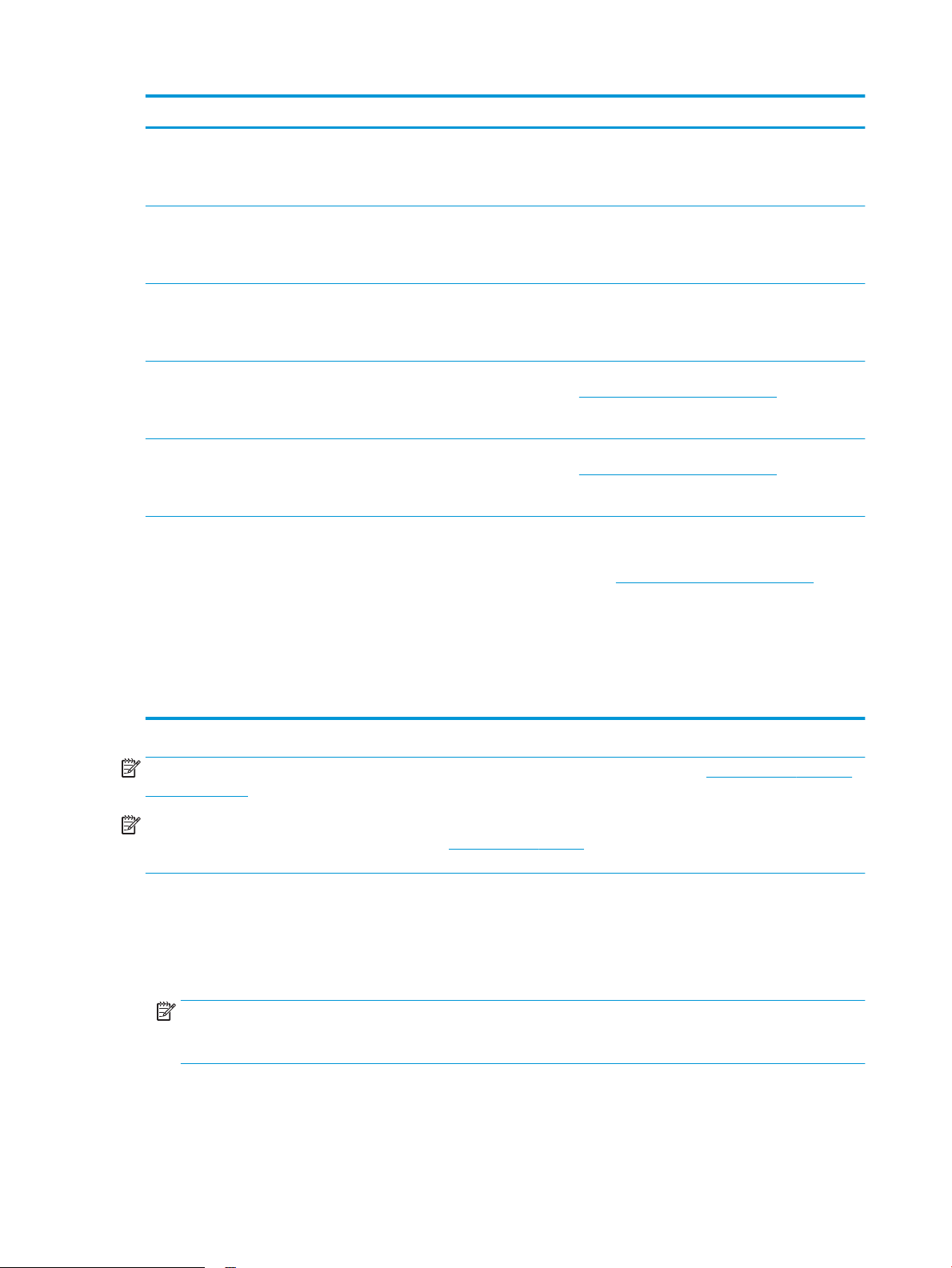
Operacijski sistem Gonilnik tiskalnika nameščen Opombe
Windows Server 2008 SP2, 32bitni
Windows Server 2008 SP2, 64bitna različica
Windows Server 2008 R2, SP 1,
64-bitni
Windows Server 2012, 64-bitna
različica
Windows Server 2012 R2, 64bitna različica
OS X 10.8 Mountain Lion, OS X
10.9 Mavericks in OS X 10.10
Yosemite
Posebni gonilnik tiskalnika HP PCL.6
se pri tem operacijskem sistemu
namesti kot del osnovne namestitve
programske opreme.
Posebni gonilnik tiskalnika HP PCL.6
se pri tem operacijskem sistemu
namesti kot del osnovne namestitve
programske opreme.
Posebni gonilnik tiskalnika HP PCL 6
se pri tem operacijskem sistemu
namesti kot del osnovne namestitve
programske opreme.
Program za namestitev ne podpira
sistema Windows Server 2012,
podpirajo pa ga posebni gonilniki
tiskalnika HP PCL 6 in HP PCL-6.
Program za namestitev ne podpira
sistema Windows Server 2012,
podpirajo pa ga posebni gonilniki
tiskalnika HP PCL 6 in HP PCL-6.
Gonilnik tiskalnika in tiskalniški
pripomoček za OS X lahko prenesete s
spletnega mesta hp.com, morda pa
sta na voljo tudi prek Applovega
programa Software Update. HP-jeve
programske opreme za OS X ni na
priloženem CD-ju.
Gonilnik HP PCL 6 ali PCL-6 prenesite s HP-jevega spletnega
mesta www.hp.com/support/colorljM477MFP in ga namestite
z orodjem za dodajanje tiskalnika sistema Windows.
Gonilnik HP PCL 6 ali PCL-6 prenesite s HP-jevega spletnega
mesta www.hp.com/support/colorljM477MFP in ga namestite
z orodjem za dodajanje tiskalnika sistema Windows.
Za OS X s spletnega mesta za podporo prenesite celoten
namestitveni program za ta tiskalnik.
1. Obiščite www.hp.com/support/colorljM477MFP.
2. Izberite Support Options (Možnosti podpore) in nato
pod Download Options (Možnosti prenosa) še Drivers,
Software & Firmware (Gonilniki, programska in vdelana
programska oprema).
OPOMBA: Trenutni seznam podprtih operacijskih sistemov si lahko ogledate na mestu www.hp.com/support/
colorljM477MFP, kjer vam je na voljo HP-jeva celovita pomoč za tiskalnik.
OPOMBA: Za podrobnosti o odjemalskih in strežniških operacijskih sistemih in za podporo za gonilnike HP UPD
PCL6, UPD PCL 5 in UPD PS za tiskalnik obiščite www.hp.com/go/upd in kliknite zavihek Specications
(Specikacije).
Rešitve mobilnega tiskanja
Tiskalnik podpira naslednjo programsko opremo za mobilno tiskanje:
● Programska oprema HP ePrint
OPOMBA: Programska oprema HP ePrint podpira naslednje operacijske sisteme: Windows 7 SP 1 (32- in
64-bitna različica); Windows 8 (32- in 64-bitna različica); Windows 8.1 (32- in 64-bitna različica); Windows
10 (32- in 64-bitna različica) ter OS X različic 10.8 Mountain Lion, 10.9 Mavericks in 10.10 Yosemite.
● HP ePrint prek e-pošte (omogočene morajo biti HP-jeve spletne storitve, tiskalnik pa mora biti registriran v
storitvi HP Connected)
● Aplikacija HP ePrint (na voljo za Android, iOS in Blackberry)
3. Kliknite različico operacijskega sistema in nato gumb
Download (Prenos).
10 Poglavje 1 Pregled izdelka SLWW
Page 23
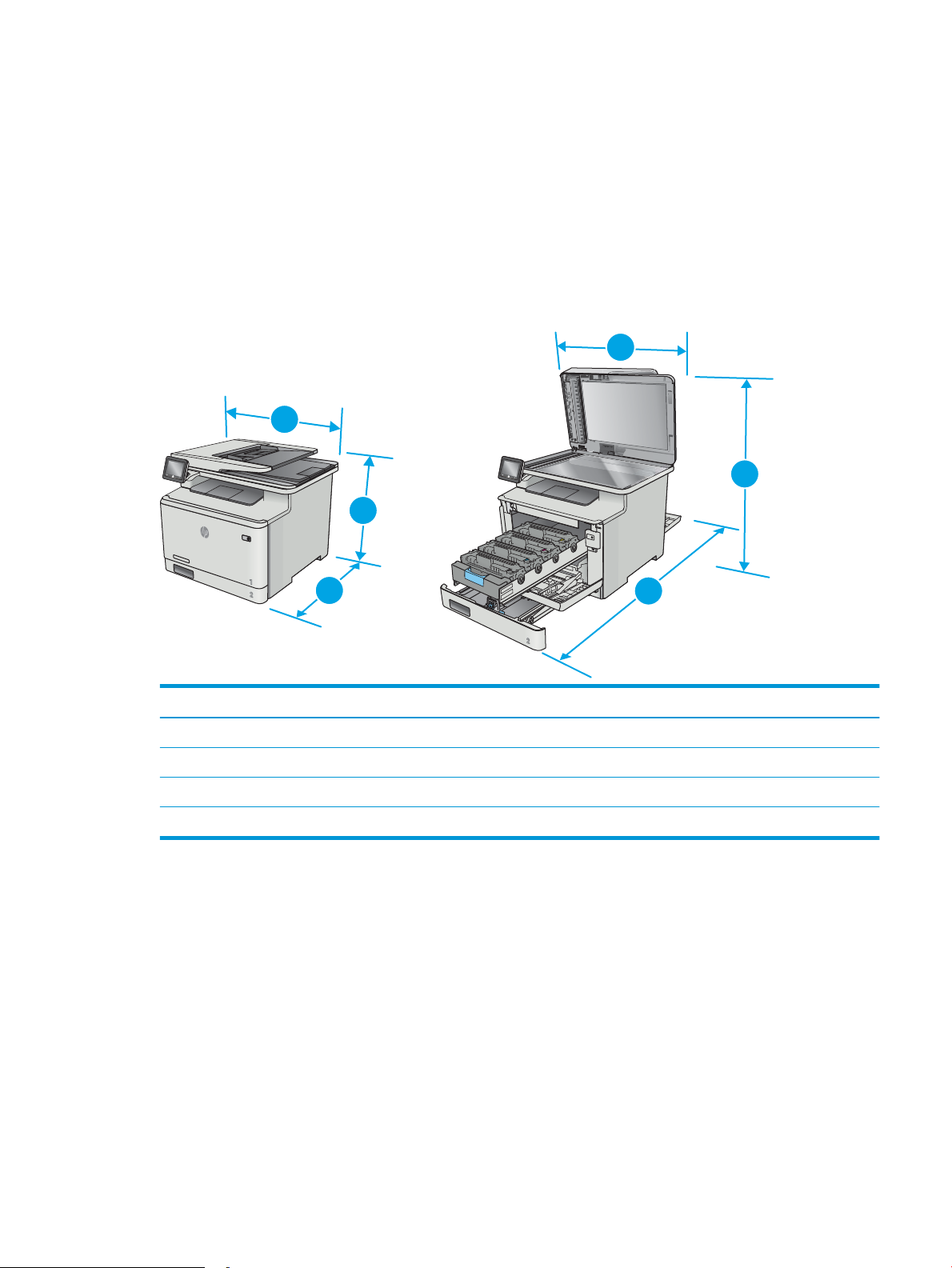
● Aplikacija ePrint Enterprise (podprta pri vseh tiskalnikih s programsko opremo ePrint Enterprise Server)
3
3
1
1
2
2
● Aplikacija HP All-in-One Remote za naprave iOS in Android
● HP Cloud Print
AirPrint
●
● Tiskanje prek Androida
Dimenzije tiskalnika
Slika 1-1 Dimenzije modelov M477fnw
Popolnoma zaprt tiskalnik Popolnoma odprt tiskalnik
1. Višina 399,8 mm 656 mm
2. Globina 461 mm 1025 mm
3. Širina 415,4 mm 415,4 mm
Teža (s kartušami) 21,8 kg
SLWW Specikacije izdelka 11
Page 24
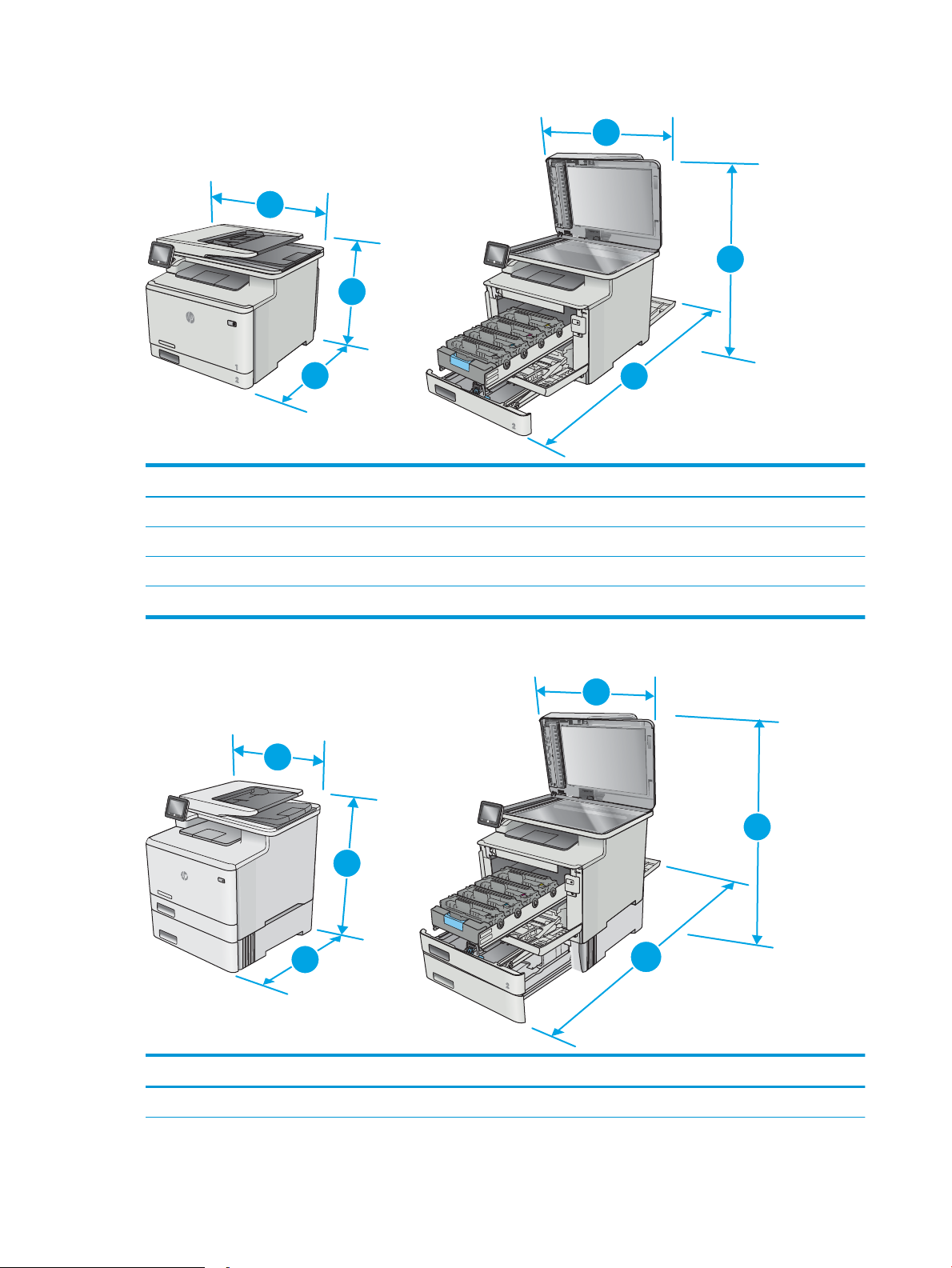
Slika 1-2 Dimenzije modelov M477fdn in M477fdw
3
3
1
1
2
2
3
1
2
1
2
3
Popolnoma zaprt tiskalnik Popolnoma odprt tiskalnik
1. Višina 399,8 mm 656 mm
2. Globina 472,3 mm 1124,4 mm
3. Širina 415,4 mm 415,4 mm
Teža (s kartušami) 23,2 kg
Slika 1-3 Dimenzije modelov z izbirnim pladnjem 3
Popolnoma zaprt tiskalnik Popolnoma odprt tiskalnik
1. Višina 531,8 mm 788 mm
12 Poglavje 1 Pregled izdelka SLWW
Page 25
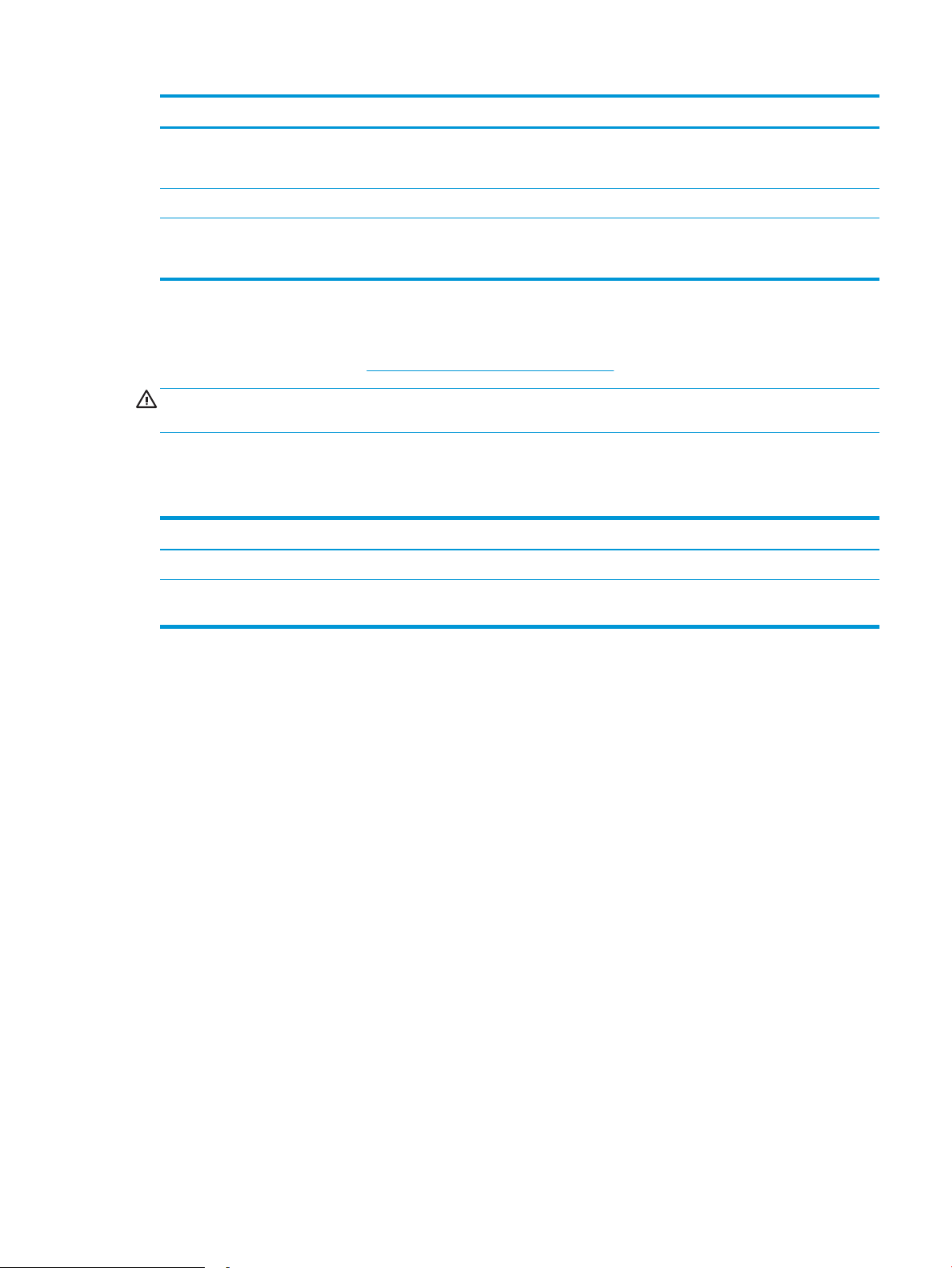
Popolnoma zaprt tiskalnik Popolnoma odprt tiskalnik
2. Globina 461 mm (model fnw)
472,3 mm (modela fdn in fnw)
3. Širina 415,4 mm 415,4 mm
Teža (s kartušami) 27 kg (model fnw)
28,4 kg (modela fdn in fnw)
Poraba energije, električne specikacije in raven hrupa
Za najnovejše podatke si oglejte www.hp.com/support/colorljM477MFP.
POZOR: Napajalne zahteve se razlikujejo glede na državo/regijo, kjer se tiskalnik prodaja. Ne pretvarjajte
napajalnih napetosti. Poškodovali boste tiskalnik, njegova garancija pa ne bo več veljala.
Razpon delovnega okolja
Tabela 1-1 Specikacije delovnega okolja
Okolje Priporočljivo Dovoljeno
Temperatura Od 15 do 27 °C Od 15 do 30 °C
Relativna vlažnost Od 20 do 70 % relativne vlage (RH),
nekondenzirajoče
1025 mm (model fnw)
1124,4 mm (modela fdn in fnw)
Od 10 do 80 % RH, nekondenzirajoče
SLWW Specikacije izdelka 13
Page 26
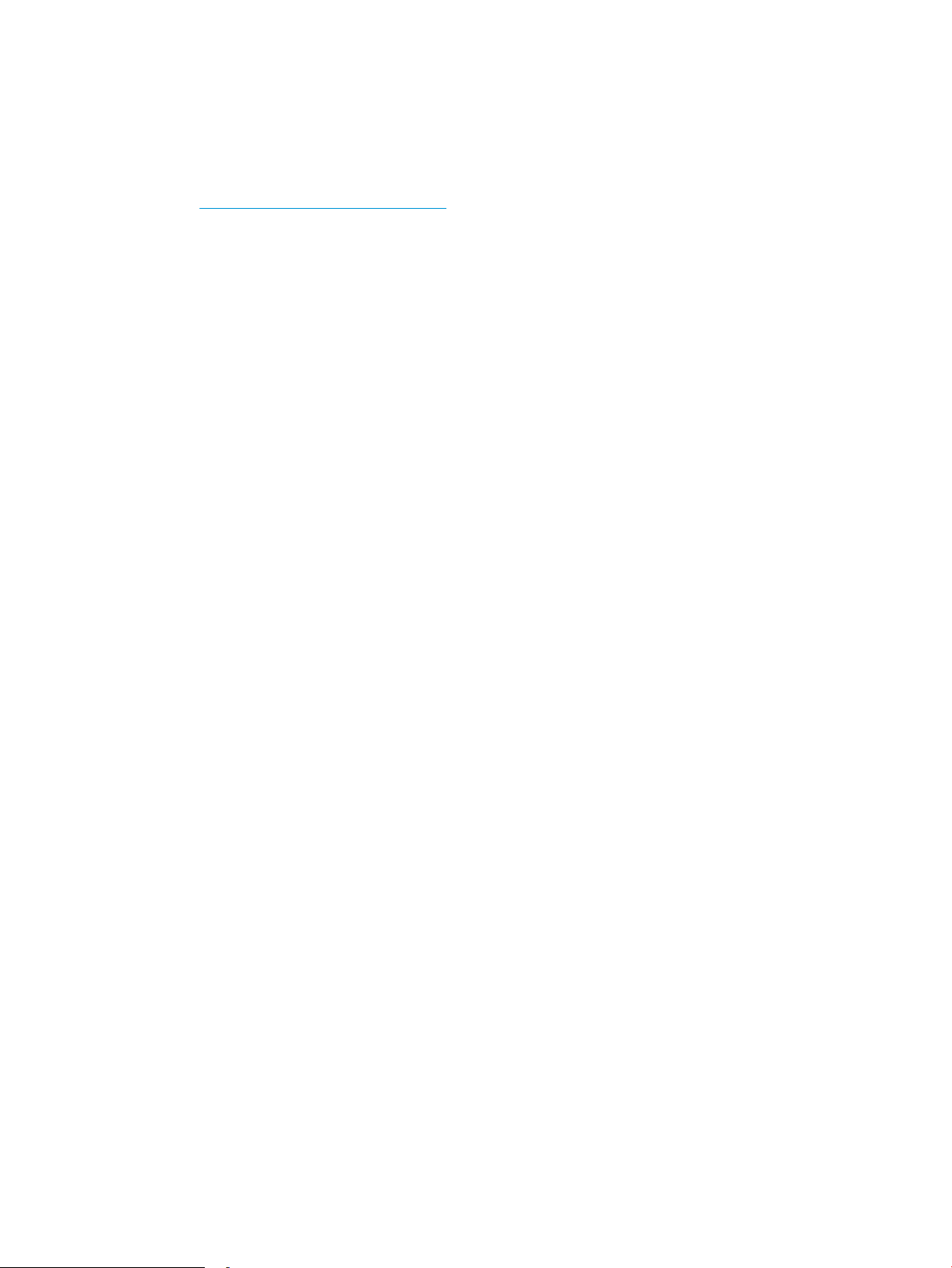
Namestitev strojne in namestitev programske opreme tiskalnika
Za osnovna navodila namestitve si oglejte namestitveni plakat in priročnik za začetek uporabe, ki sta priložen
tiskalniku. Za dodatna navodila obiščite HP-jevo podporo v spletu.
Obiščite www.hp.com/support/colorljM477MFP za HP-jevo celovito pomoč za tiskalnik. Poiščite naslednjo
podporo:
● Namestitev in konguracija
● Spoznavanje in uporaba
● Odpravljanje težav
● Prenos posodobitev programske in vdelane programske opreme
● Sodelovanje v forumih s podporo
● Iskanje informacij o garanciji in predpisih
14 Poglavje 1 Pregled izdelka SLWW
Page 27
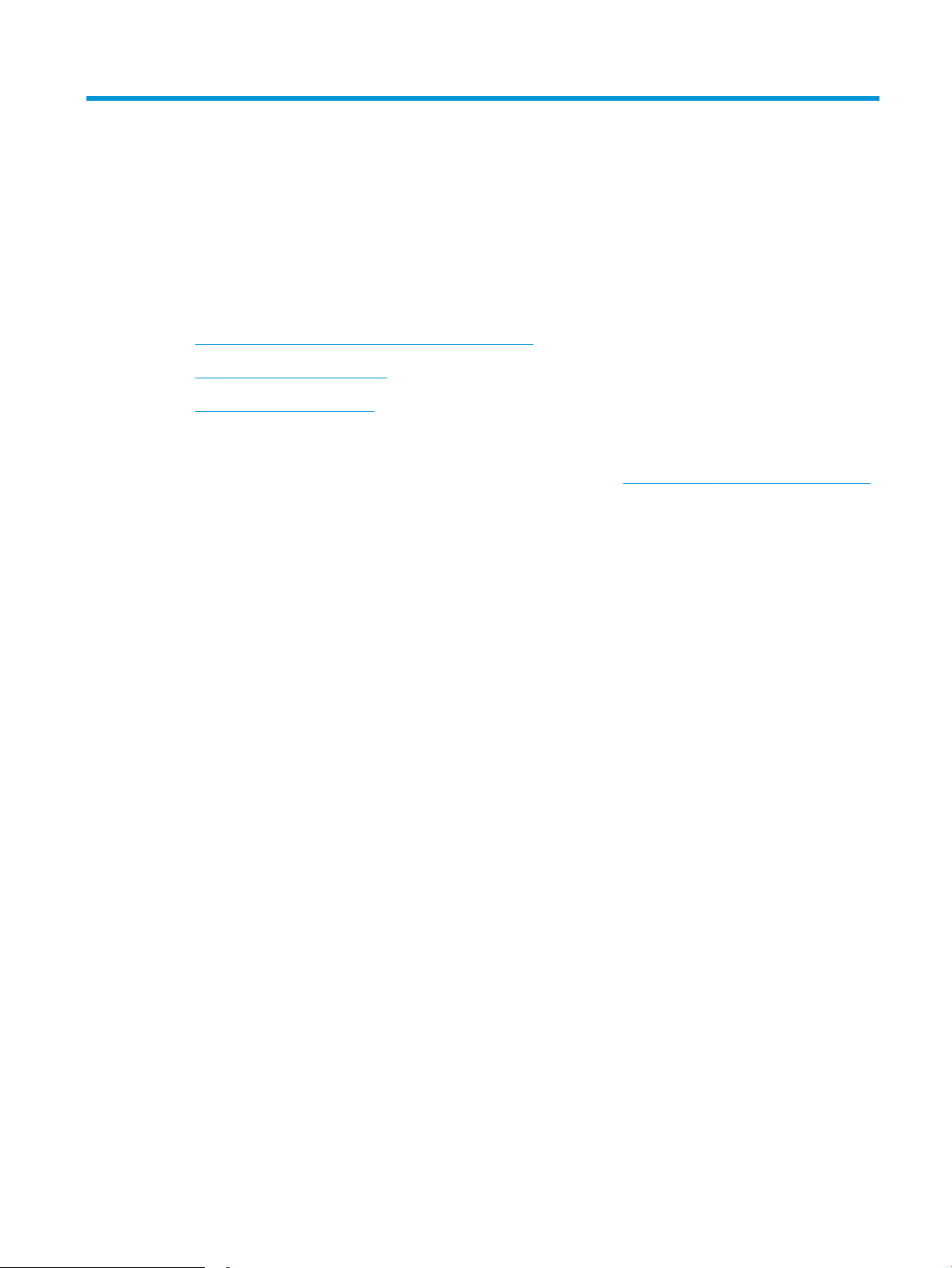
2 Pladnji za papir
●
Nalaganje papirja na pladenj 1 (večnamenski pladenj)
●
Nalaganje papirja na pladenj 2
●
Nalaganje in tiskanje ovojnic
Za več informacij:
Te informacije veljajo v času tiskanja. Najnovejše informacije si oglejte na www.hp.com/support/colorljM477MFP.
HP-jeva celovita podpora za tiskalnik vključuje te informacije:
● Namestitev in konguracija
● Spoznavanje in uporaba
● Odpravljanje težav
● Prenos posodobitev programske in vdelane programske opreme
● Sodelovanje v forumih s podporo
● Iskanje informacij o garanciji in predpisih
SLWW 15
Page 28
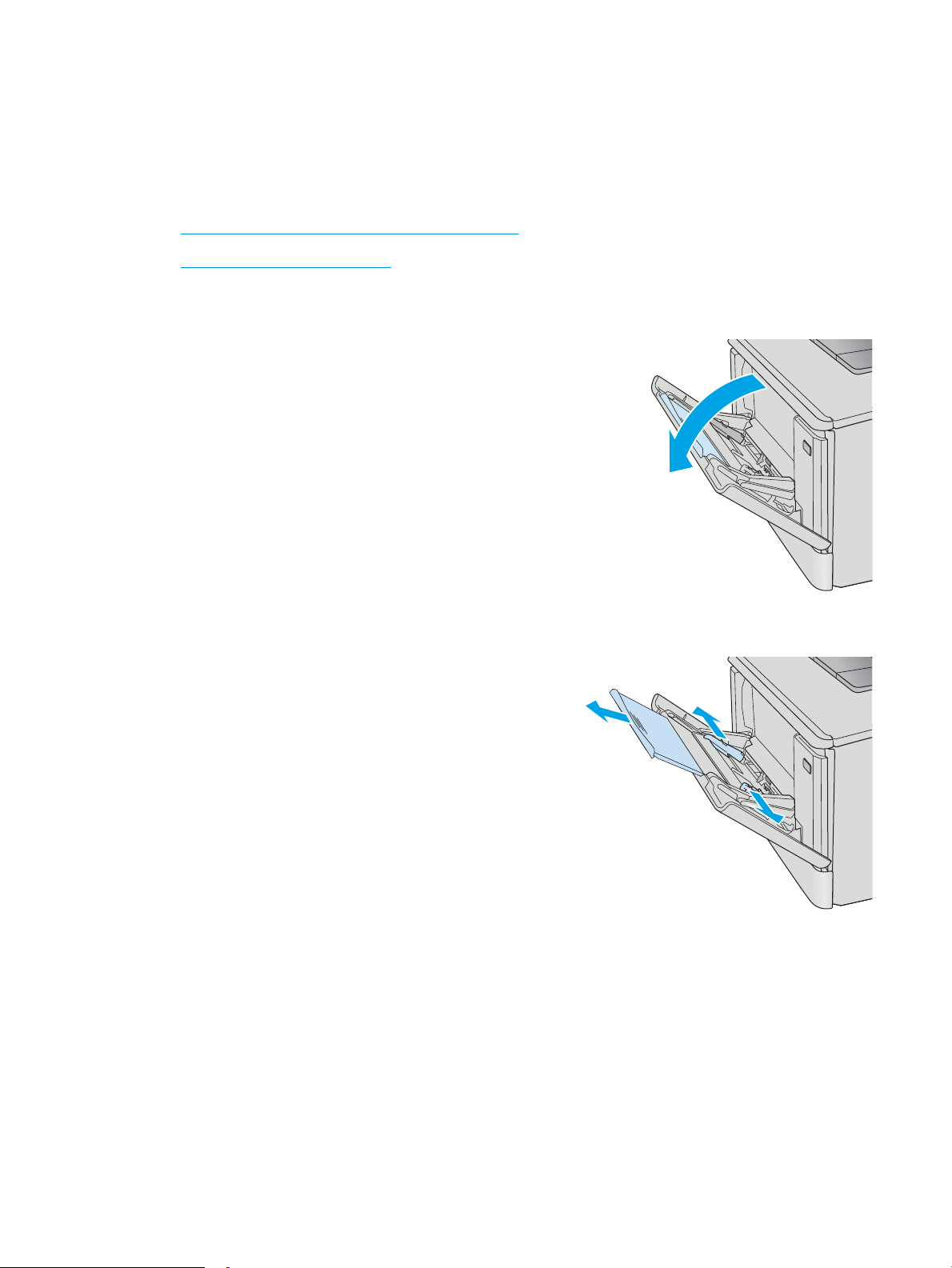
Nalaganje papirja na pladenj 1 (večnamenski pladenj)
Uvod
S pladnja 1 tiskajte enostranske dokumente, dokumente, pri katerih je potrebnih več vrst papirja, in ovojnice.
●
Nalaganje papirja na pladenj 1 (večnamenski pladenj)
●
Usmerjenost papirja na pladnju 1
Nalaganje papirja na pladenj 1 (večnamenski pladenj)
1. Odprite pladenj 1.
2. Pritisnite jeziček na desnem vodilu za papir, da
premaknete vodili za širino papirja navzven, in nato
izvlecite podaljšek pladnja.
16 Poglavje 2 Pladnji za papir SLWW
Page 29
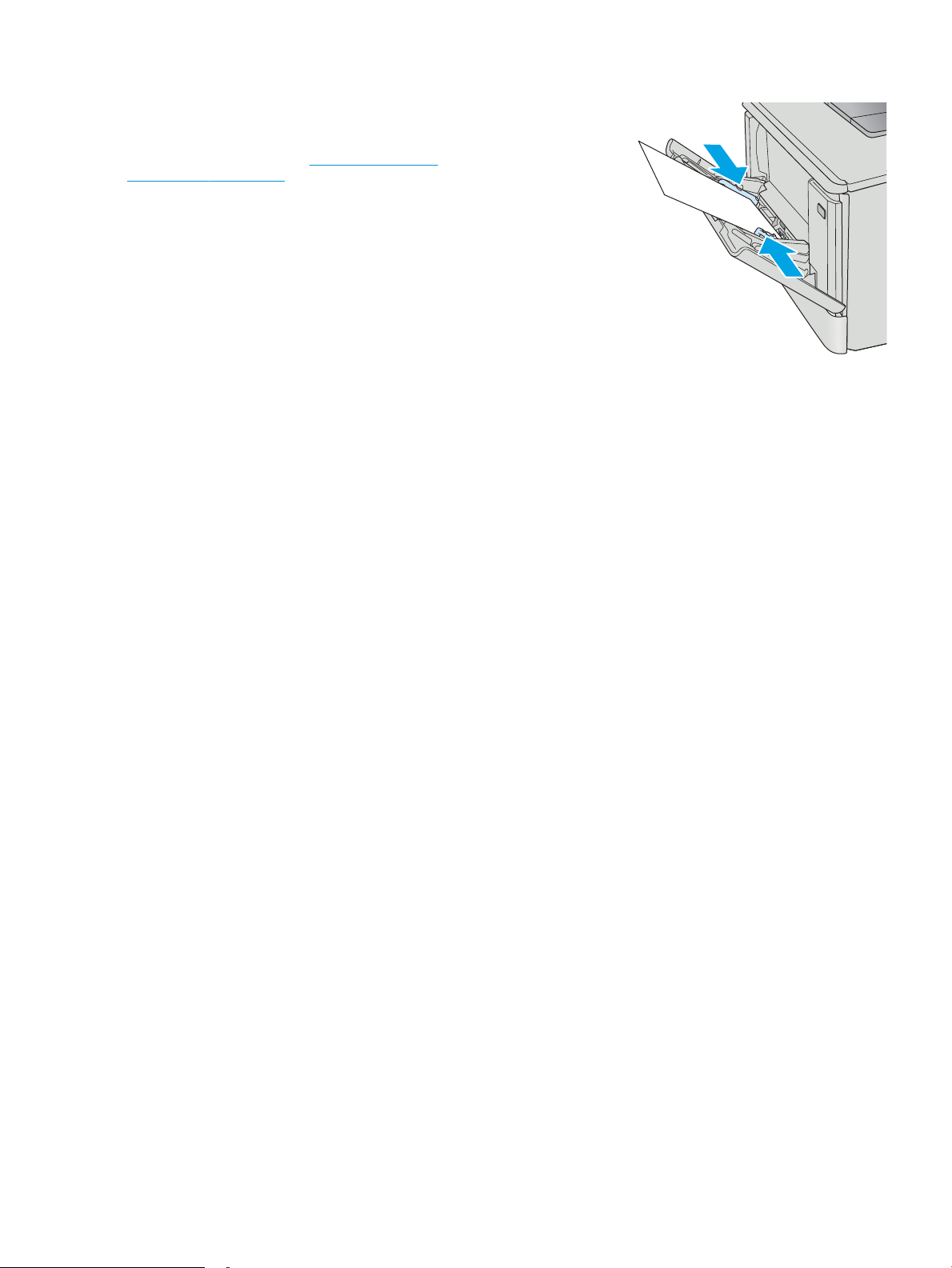
3. Na pladenj položite sveženj papirja in nato
prilagodite stranski vodili tako, da se rahlo dotikata
papirja, vendar ga ne upogibata. Za informacije o
usmerjanju papirja si oglejte Usmerjenost papirja
na pladnju 1 na strani 18.
4. V računalniku zaženite postopek tiskanja iz
programske aplikacije. Prepričajte se, da je gonilnik
nastavljen na ustrezno vrsto in velikost papirja za
tiskanje papirja s pladnja 1.
SLWW Nalaganje papirja na pladenj 1 (večnamenski pladenj) 17
Page 30
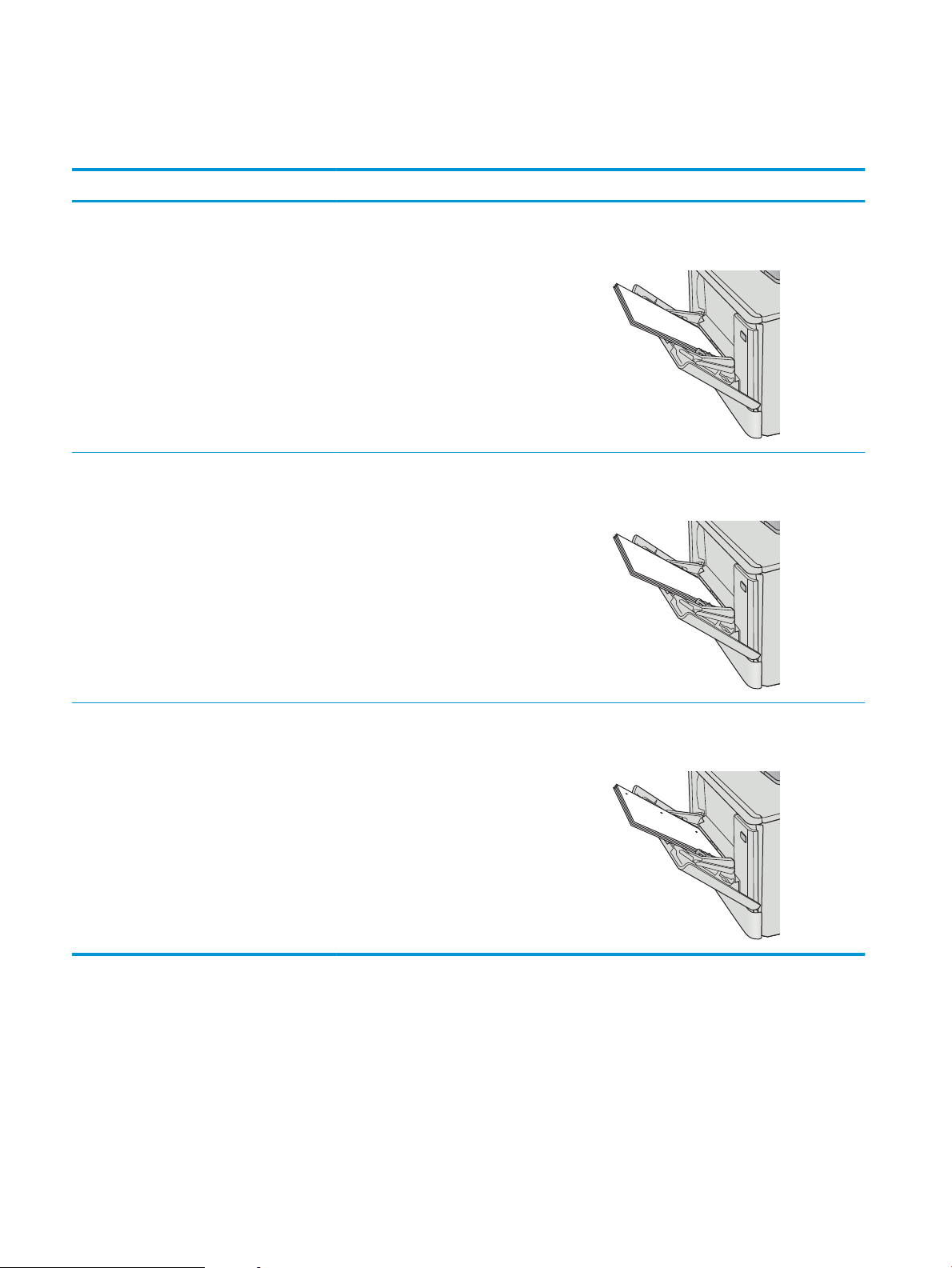
Usmerjenost papirja na pladnju 1
123
123
Papir, za katerega je določeno, kako ga je treba usmeriti, naložite v skladu z informacijami v naslednji tabeli.
Vrsta papirja Izhod Nalaganje papirja
Pisemski ali vnaprej natisnjen Enostransko tiskanje Z licem navzgor
Z zgornjim robom naprej v tiskalnik
Pisemski ali vnaprej natisnjen Obojestransko tiskanje Z licem navzdol
Z zgornjim robom stran od tiskalnika
Predhodno naluknjani Eno- ali obojestransko tiskanje Z licem navzgor
Luknje proti levi strani tiskalnika
18 Poglavje 2 Pladnji za papir SLWW
Page 31

Nalaganje papirja na pladenj 2
Uvod
Spodaj je opisano nalaganje papirja na pladenj 2.
●
Nalaganje papirja na pladenj 2
●
Usmerjenost papirja na pladnju 2
Nalaganje papirja na pladenj 2
1. Odprite pladenj.
2. Prilagodite vodili za širino papirja tako, da stisnete
prilagoditvena zapaha na vodilih in nato vodili
potisnete na velikost uporabljenega papirja.
SLWW Nalaganje papirja na pladenj 2 19
Page 32

3. Če želite naložiti papir velikosti Legal, podaljšajte
sprednji del pladnja tako, da stisnete sprednji
zapah in ta del pladnja izvlečete.
OPOMBA: Ko je na pladnju 2 naložen papir
velikosti Legal, sega pladenj približno 51 mm čez
rob tiskalnika.
4. Naložite papir na pladenj.
20 Poglavje 2 Pladnji za papir SLWW
Page 33

5. Preverite, ali je sveženj papirja raven na vseh štirih
vogalih. Vodila papirja po dolžini in širini namestite
ob sveženj papirja.
OPOMBA: Da preprečite zastoje, pladnja ne
napolnite prekomerno. Vrh svežnja mora biti pod
oznako za poln pladenj.
6. Ko se prepričate, da je sveženj papirja pod oznako
za poln pladenj, zaprite pladenj.
SLWW Nalaganje papirja na pladenj 2 21
Page 34

Usmerjenost papirja na pladnju 2
123
123
Papir, za katerega je določeno, kako ga je treba usmeriti, naložite v skladu z informacijami v naslednji tabeli.
Vrsta papirja Izhod Nalaganje papirja
Pisemski ali vnaprej natisnjen Enostransko tiskanje Z licem navzgor
Z zgornjim robom proti tiskalniku
Pisemski ali vnaprej natisnjen Obojestransko tiskanje Z licem navzdol
Z zgornjim robom stran od tiskalnika
Predhodno naluknjani Eno- ali obojestransko tiskanje Z licem navzgor
Luknje proti levi strani tiskalnika
22 Poglavje 2 Pladnji za papir SLWW
Page 35

Nalaganje in tiskanje ovojnic
Uvod
Spodaj je opisano tiskanje in nalaganje ovojnic. Za najboljše delovanje na pladenj 1 naložite samo 5 mm ovojnice
(od 4 do 6 ovojnic), na pladenj 2 pa samo 10 ovojnic.
Za tiskanje ovojnic s pladnja 1 ali 2 izberite ustrezne nastavitve v gonilniku tiskalnika po naslednjem postopku.
Tiskanje na ovojnice
1. V programski opremi izberite možnost Natisni.
2. Izberite tiskalnik na seznamu tiskalnikov in kliknite ali tapnite gumb Lastnosti ali Nastavitve, da odprete
gonilnik tiskalnika.
OPOMBA: Gumb se v različni programski opremi imenuje različno.
OPOMBA: Če želite do teh funkcij dostopati na začetnem zaslonu operacijskega sistema Windows 8 ali
8.1, izberite Naprave, Natisni in izberite tiskalnik.
3. Kliknite ali tapnite zavihek Papir/kakovost.
4. Na spustnem seznamu Velikost papirja izberite ustrezno velikost za ovojnice.
5. Na spustnem seznamu Vrsta papirja izberite možnost Ovojnica.
6. Na spustnem seznamu Vir papirja izberite pladenj, ki ga želite uporabiti.
7. Kliknite gumb V redu, da zaprete pogovorno okno Lastnosti dokumenta.
8. V pogovornem oknu Natisni kliknite gumb V redu, da natisnete posel.
SLWW Nalaganje in tiskanje ovojnic 23
Page 36

Usmerjenost ovojnic
Na pladenj 1 naložite ovojnice z licem navzgor in s krajšim delom, ki
je namenjen znamki, naprej v tiskalnik.
Na pladenj 2 naložite ovojnice z licem navzgor in s krajšim delom, ki
je namenjen znamki, naprej v tiskalnik.
24 Poglavje 2 Pladnji za papir SLWW
Page 37

3 Potrošni material, dodatna oprema in deli
●
Naročanje potrošnega materiala, pripomočkov in delov
●
Menjava kartuš s tonerjem
Za več informacij:
Te informacije veljajo v času tiskanja. Najnovejše informacije si oglejte na www.hp.com/support/colorljM477MFP.
HP-jeva celovita podpora za tiskalnik vključuje te informacije:
● Namestitev in konguracija
● Spoznavanje in uporaba
● Odpravljanje težav
● Prenos posodobitev programske in vdelane programske opreme
● Sodelovanje v forumih s podporo
● Iskanje informacij o garanciji in predpisih
SLWW 25
Page 38

Naročanje potrošnega materiala, pripomočkov in delov
Naročanje
Naročanje potrošnega materiala in papirja www.hp.com/go/suresupply
Naročanje originalnih HP-jevih delov ali dodatne opreme www.hp.com/buy/parts
Naročanje pri ponudniku storitev ali podpore Obrnite se na pooblaščenega HP-jevega serviserja ali ponudnika
podpore.
Naročanje prek HP-jevega vdelanega spletnega strežnika (EWS) Za dostop v podprtem spletnem brskalniku v računalniku vnesite
naslov IP ali ime gostitelja tiskalnika v polje za naslov/URL. V HPjevem vdelanem spletnem strežniku je povezava do spletnega
mesta HP SureSupply, kjer lahko kupite originalen HP-jev potrošni
material.
Potrebščine in dodatna oprema
Element Opis Številka kartuše Številka dela
potrošni material
Originalna kartuša s črnim tonerjem HP
410A LaserJet
Originalna visokozmogljiva kartuša s
črnim tonerjem HP 410X LaserJet
Originalna kartuša s cijan tonerjem HP
410A LaserJet
Originalna visokozmogljiva kartuša s
cijan tonerjem HP 410X LaserJet
Originalna kartuša z rumenim tonerjem
HP 410A LaserJet
Originalna visokozmogljiva kartuša z
rumenim tonerjem HP 410X LaserJet
Originalna kartuša z magenta tonerjem
HP 410A LaserJet
Originalna visokozmogljiva kartuša z
magenta tonerjem HP 410X LaserJet
Dodatna oprema
Dodatni podajalnik papirja za 550 listov Izbirni pladenj 3 CF404A
Kabel USB 2.0 za tiskalnik Kabel A–B (2 m standardni) C6518A
Standardno zmogljiva nadomestna kartuša s
črnim tonerjem
Visoko zmogljiva nadomestna kartuša s črnim
tonerjem
Standardno zmogljiva nadomestna kartuša s
cijan tonerjem
Visokozmogljiva nadomestna kartuša s cijan
tonerjem
Standardno zmogljiva nadomestna kartuša z
rumenim tonerjem
Visokozmogljiva nadomestna kartuša z
rumenim tonerjem
Standardno zmogljiva nadomestna kartuša z
magenta tonerjem
Visokozmogljiva nadomestna kartuša z
magenta tonerjem
410A CF410A
410X CF410X
410A CF411A
410X CF411X
410A CF412A
410X CF412X
410A CF413A
410X CF413X
Deli, ki jih lahko uporabniki sami popravijo
Za številne tiskalnike HP LaserJet so na voljo deli, ki jih lahko stranka popravi sama (CSR), kar omogoča hitrejše
popravilo. Več informacij o programu CSR in prednostih si lahko ogledate na spletnih straneh www.hp.com/go/
csr-support in www.hp.com/go/csr-faq.
26 Poglavje 3 Potrošni material, dodatna oprema in deli SLWW
Page 39

Originalne HP-jeve nadomestne dele lahko naročite na spletni strani www.hp.com/buy/parts ali tako, da se
obrnete na HP-jev pooblaščeni servis ali ponudnika podpore. Pri naročanju potrebujete naslednji podatek:
številko dela, serijsko številko (na hrbtni strani tiskalnika), številko izdelka ali ime tiskalnika.
● Dele, za katere je samopopravilo navedeno kot obvezno, morajo stranke namestiti same, razen če so za
popravilo pripravljene plačati HP-jevemu serviserju. V okviru HP-jeve garancije za izdelke za te dele ni na
voljo podpora na mestu uporabe ali z vračilom v skladišče.
● Dele, za katere je samopopravilo navedeno kot izbirno, lahko HP-jevo servisno osebje v garancijskem
obdobju tiskalnika namesti brezplačno.
Možnosti
Element Opis
Vhodni pladenj za 150 listov papirja Nadomestna kaseta za pladenj 2 Obvezno RM2-6377-000CN
Podajalnik papirja za 550 listov Nadomestni izbirni pladenj 3 Obvezno CF404-67901
samopopravila Številka dela
SLWW Naročanje potrošnega materiala, pripomočkov in delov 27
Page 40

Menjava kartuš s tonerjem
Uvod
Tiskalnik vas opozori, ko je raven kartuše s tonerjem nizka. Dejanska preostala življenjska doba kartuše s
tonerjem je lahko drugačna. Priporočamo, da pripravite nadomestno kartušo in jo namestite, ko kakovost
tiskanja ne bo več zadovoljiva.
Na spletni strani HP SureSupply na www.hp.com/go/suresupply lahko kupite kartuše in preverite združljivost
kartuš s tiskalnikom. Pomaknite se na dno strani in preverite, ali je država/regija pravilna.
Tiskalnik uporablja štiri barve in ima za vsako drugo kartušo s tonerjem: rumena (Y), škrlatna (M), cijan (C) in črna
(K). Kartuše s tonerjem so znotraj sprednjih vratc.
Element Opis Številka kartuše Številka dela
Originalna kartuša s črnim tonerjem HP
410A LaserJet
Originalna visokozmogljiva kartuša s črnim
tonerjem HP 410X LaserJet
Originalna kartuša s cijan tonerjem HP 410A
LaserJet
Originalna visokozmogljiva kartuša s cijan
tonerjem HP 410X LaserJet
Originalna kartuša z rumenim tonerjem HP
410A LaserJet
Originalna visokozmogljiva kartuša z
rumenim tonerjem HP 410X LaserJet
Originalna kartuša z magenta tonerjem HP
410A LaserJet
Originalna visokozmogljiva kartuša z
magenta tonerjem HP 410X LaserJet
Standardno zmogljiva nadomestna kartuša
s črnim tonerjem
Visoko zmogljiva nadomestna kartuša s
črnim tonerjem
Standardno zmogljiva nadomestna kartuša
s cijan tonerjem
Visokozmogljiva nadomestna kartuša s cijan
tonerjem
Standardno zmogljiva nadomestna kartuša
z rumenim tonerjem
Visokozmogljiva nadomestna kartuša z
rumenim tonerjem
Standardno zmogljiva nadomestna kartuša
z magenta tonerjem
Visokozmogljiva nadomestna kartuša z
magenta tonerjem
410A CF410A
410X CF410X
410A CF411A
410X CF411X
410A CF412A
410X CF412X
410A CF413A
410X CF413X
Kartuše s tonerjem ne odstranjujte iz embalaže do uporabe.
POZOR: Kartuše s tonerjem ne izpostavljajte svetlobi več kot nekaj minut, saj se lahko poškoduje. Če morate
kartušo s tonerjem za več časa odstraniti iz tiskalnika, jo pospravite v originalno plastično embalažo ali jo pokrijte
z lahkim, neprozornim predmetom.
Na naslednji sliki so prikazani sestavni deli kartuše s tonerjem.
28 Poglavje 3 Potrošni material, dodatna oprema in deli SLWW
Page 41

2
1
3
3
1
1
2
1 Ročica
2 Slikovni boben
3 Pomnilniško vezje
POZOR: Če pride toner v stik z oblačili, ga obrišite s suho krpo in oblačila operite v mrzli vodi. Vroča voda toner
utrdi v blago.
OPOMBA: Informacije o recikliranju rabljenih kartuš s tonerjem so v škatli kartuše.
Odstranite in zamenjajte kartuše s tonerjem
1. Odprite sprednja vratca tako, da pritisnete gumb na
levi plošči.
SLWW Menjava kartuš s tonerjem 29
Page 42

2. Primite modri ročaj na predalu za kartušo s
tonerjem in predal izvlecite.
3. Kartušo odstranite tako, da primete ročico kartuše
s tonerjem in jo izvlečete ven.
4. Iz škatle vzemite nov paket kartuš s tonerjem in
povlecite jeziček za sprostitev na embalaži.
30 Poglavje 3 Potrošni material, dodatna oprema in deli SLWW
Page 43

5. Iz odprte embalaže vzemite kartušo s tonerjem.
6. Kartušo s tonerjem držite za obe strani in jo nežno
pretresite od enega konca do drugega, da
enakomerno porazdelite toner po notranjosti
kartuše.
7. Ne dotikajte se slikovnega bobna na dnu kartuše s
tonerjem. Prstni odtisi na slikovnem bobnu lahko
povzročijo težave s kakovostjo tiskanja.
Poleg tega kartuše ne izpostavljajte svetlobi po
nepotrebnem.
SLWW Menjava kartuš s tonerjem 31
Page 44

8. V predal vstavite novo kartušo s tonerjem.
Prepričajte se, da se barvna oznaka na kartuši
ujema z barvno oznako na predalu.
9. Zaprite predal za kartuše s tonerjem.
32 Poglavje 3 Potrošni material, dodatna oprema in deli SLWW
Page 45

10. Zaprite sprednja vratca.
http://www.hp.com/recycle
2
1
11. Rabljeno kartušo s tonerjem zapakirajte v škatlo, v
kateri ste dobili novo kartušo.
V ZDA in Kanadi je v škatli priložena vnaprej
plačana nalepka za pošiljanje. V drugih državah/
regijah obiščite spletno stran www.hp.com/recycle
in natisnite vnaprej plačano nalepko za pošiljanje.
Vnaprej plačano nalepko za pošiljanje nalepite na
škatlo in nato rabljeno kartušo vrnite HP-ju, da jo ta
reciklira (če je to mogoče).
SLWW Menjava kartuš s tonerjem 33
Page 46

34 Poglavje 3 Potrošni material, dodatna oprema in deli SLWW
Page 47

4 Tiskanje
●
Tiskalniški posli (Windows)
●
Tiskalna opravila (macOS)
●
Shranjevanje tiskalniških poslov v izdelek za poznejše ali zasebno tiskanje
●
Mobilno tiskanje
●
Uporaba neposrednega tiskanja z USB-ja
Za več informacij:
Te informacije veljajo v času tiskanja. Najnovejše informacije si oglejte na www.hp.com/support/colorljM477MFP.
HP-jeva celovita podpora za tiskalnik vključuje te informacije:
● Namestitev in konguracija
● Spoznavanje in uporaba
● Odpravljanje težav
● Prenos posodobitev programske in vdelane programske opreme
● Sodelovanje v forumih s podporo
● Iskanje informacij o garanciji in predpisih
SLWW 35
Page 48

Tiskalniški posli (Windows)
Tiskanje (Windows)
Naslednji postopek predstavlja osnovo tiskanje v sistemu Windows.
1. V programski opremi izberite možnost Natisni.
2. Izberite tiskalnik s seznama tiskalnikov. Če želite spremeniti nastavitve, kliknite ali tapnite gumb Lastnosti
ali Nastavitve, da odprete gonilnik tiskalnika.
OPOMBA: Gumb se v različni programski opremi imenuje različno.
OPOMBA: Če želite do teh funkcij dostopati na začetnem zaslonu operacijskega sistema Windows 8 ali
8.1, izberite Naprave, Natisni in izberite tiskalnik.
OPOMBA: Če želite več informacij, kliknite gumb Pomoč (?) v gonilniku tiskalnika.
OPOMBA: Gonilnik tiskalnika je lahko videti drugače od tukaj prikazanega, koraki pa so enaki.
3. Kliknite ali tapnite zavihke v gonilniku tiskalnika, da kongurirate razpoložljive možnosti. Na primer,
nastavite usmerjenost papirja na zavihku Zaključna obdelava in nastavite vir, vrsto, velikost papirja in
nastavitve kakovosti na zavihku Papir/kakovost.
36 Poglavje 4 Tiskanje SLWW
Page 49

4. Kliknite ali tapnite gumb V redu, da se vrnete na pogovorno okno Natisni. Izberite število kopij, ki jih želite
natisniti s tega zaslona.
5. Kliknite ali tapnite gumb V redu, da natisnete posel.
Samodejno obojestransko tiskanje (Windows)
Ta postopek uporabite pri tiskalnikih z nameščeno enoto za samodejno obojestransko tiskanje. Če v tiskalniku ni
nameščena enota za obojestransko tiskanje ali če želite tiskati na vrste papirja, ki jih enota ne podpira, tiskajte na
obe strani ročno.
1. V programski opremi izberite možnost Natisni.
2. Izberite tiskalnik na seznamu tiskalnikov in kliknite ali tapnite gumb Lastnosti ali Nastavitve, da odprete
gonilnik tiskalnika.
OPOMBA: Gumb se v različni programski opremi imenuje različno.
OPOMBA: Če želite do teh funkcij dostopati na začetnem zaslonu operacijskega sistema Windows 8 ali
8.1, izberite Naprave, Natisni in izberite tiskalnik.
3. Kliknite ali tapnite zavihek Zaključna obdelava.
4. Izberite potrditveno polje Natisni na obe strani. Kliknite gumb V redu, da zaprete pogovorno okno Lastnosti
dokumenta.
5. V pogovornem oknu Natisni kliknite gumb V redu, da natisnete posel.
Ročno obojestransko tiskanje (Windows)
Ta postopek uporabite pri tiskalnikih, v katerih ni nameščena enota za samodejno obojestransko tiskanje, ali za
tiskanje na papir, ki ga enota ne podpira.
1. V programski opremi izberite možnost Natisni.
2. Izberite tiskalnik na seznamu tiskalnikov in kliknite ali tapnite gumb Lastnosti ali Nastavitve, da odprete
gonilnik tiskalnika.
OPOMBA: Gumb se v različni programski opremi imenuje različno.
OPOMBA: Če želite do teh funkcij dostopati na začetnem zaslonu operacijskega sistema Windows 8 ali
8.1, izberite Naprave, Natisni in izberite tiskalnik.
3. Kliknite ali tapnite zavihek Zaključna obdelava.
4. Izberite potrditveno polje Natisni obojestransko (ročno). Kliknite gumb V redu, da natisnete prvo stran
opravila.
5. Vzemite natisnjeni sveženj iz izhodnega predala in ga položite na pladenj 1.
6. Če ste pozvani, se dotaknite ustreznega gumba na nadzorni plošči, da nadaljujete.
SLWW Tiskalniški posli (Windows) 37
Page 50

Tiskanje več strani na en list (Windows)
1. V programski opremi izberite možnost Natisni.
2. Izberite tiskalnik na seznamu tiskalnikov in kliknite ali tapnite gumb Lastnosti ali Nastavitve, da odprete
gonilnik tiskalnika.
OPOMBA: Gumb se v različni programski opremi imenuje različno.
OPOMBA: Če želite do teh funkcij dostopati na začetnem zaslonu operacijskega sistema Windows 8 ali
8.1, izberite Naprave, Natisni in izberite tiskalnik.
3. Kliknite ali tapnite zavihek Zaključna obdelava.
4. Izberite število strani na list na spustnem seznamu Strani na list.
5. Izberite pravilne možnosti Natisni robove strani, Vrstni red strani in Usmerjenost. Kliknite gumb V redu, da
zaprete pogovorno okno Lastnosti dokumenta.
6. V pogovornem oknu Natisni kliknite gumb V redu, da natisnete posel.
Izbira vrste papirja (Windows)
1. V programski opremi izberite možnost Natisni.
2. Izberite tiskalnik na seznamu tiskalnikov in kliknite ali tapnite gumb Lastnosti ali Nastavitve, da odprete
gonilnik tiskalnika.
OPOMBA: Gumb se v različni programski opremi imenuje različno.
OPOMBA: Če želite do teh funkcij dostopati na začetnem zaslonu operacijskega sistema Windows 8 ali
8.1, izberite Naprave, Natisni in izberite tiskalnik.
3. Kliknite ali tapnite zavihek Papir/kakovost.
4. Na spustnem seznamu Vrsta papirja kliknite možnost Več ....
5. Razširite seznam možnosti Vrsta je:.
6. Razširite kategorijo vrst papirja, ki se najbolj ujema z vašim papirjem.
7. Izberite možnost za vrsto papirja, ki ga uporabljate, in kliknite gumb V redu.
8. Kliknite gumb V redu, da zaprete pogovorno okno Lastnosti dokumenta. V pogovornem oknu Natisni
kliknite gumb V redu, da natisnete posel.
Če morate kongurirati pladenj, se na nadzorni plošči tiskalnika prikaže sporočilo o konguraciji pladnja.
9. V pladenj naložite določeno vrsto in velikost papirja in ga nato zaprite.
10. Dotaknite se gumba OK, da sprejmete zaznano vrsto in velikost, ali pa se dotaknite gumba Spremeni, da
izberete drugo velikost ali vrsto papirja.
11. Izberite pravilno vrsto in velikost in se dotaknite gumba OK.
Dodatni tiskalni posli
Obiščite www.hp.com/support/colorljM477MFP.
38 Poglavje 4 Tiskanje SLWW
Page 51

Na voljo so navodila za določena tiskalniška opravila, kot so naslednja:
● Ustvarjanje in uporaba tiskalnih bližnjic ali prednastavitev
● Izbira velikosti papirja ali uporaba velikosti papirja po meri
● Izbira usmerjenosti strani
● Ustvarjanje knjižice
● Prilagajanje velikosti dokumenta, da ustreza določeni velikosti papirja
● Tiskanje prve ali zadnje strani dokumenta na drugačen papirju
● Tiskanje vodnih žigov na dokument
SLWW Tiskalniški posli (Windows) 39
Page 52

Tiskalna opravila (macOS)
Tiskanje (macOS)
V spodnjem postopku je opisan osnovni postopek tiskanja v sistemu macOS.
1. Kliknite meni File (Datoteka) in nato možnost Print (Tiskanje).
2. Izberite tiskalnik.
3. Kliknite Pokaži podrobnosti ali Kopije in strani in izberite druge menije za prilagoditev nastavitev tiskanja.
OPOMBA: Gumb se v različnih programskih opremah imenuje različno.
4. Kliknite gumb Print (Tiskanje).
Samodejno obojestransko tiskanje (macOS)
OPOMBA: Te informacije se nanašajo na tiskalnike z enoto za samodejno obojestransko tiskanje.
OPOMBA: Ta funkcija je na voljo, če namestite HP-jev gonilnik tiskalnika. Morda ni na voljo, če uporabljate
AirPrint.
1. Kliknite meni File (Datoteka) in nato možnost Print (Tiskanje).
2. Izberite tiskalnik.
3. Kliknite Pokaži podrobnosti ali Kopije in strani in nato še meni Postavitev.
OPOMBA: Gumb se v različnih programskih opremah imenuje različno.
4. Izberite možnost vezave na spustnem seznamu Two-Sided (Obojestransko)
5. Kliknite gumb Print (Tiskanje).
Ročno obojestransko tiskanje (macOS)
OPOMBA: Ta funkcija je na voljo, če namestite HP-jev gonilnik tiskalnika. Morda ni na voljo, če uporabljate
AirPrint.
1. Kliknite meni File (Datoteka) in nato možnost Print (Tiskanje).
2. Izberite tiskalnik.
3. Kliknite Pokaži podrobnosti ali Kopije in strani in nato še meni Ročno obojestransko tiskanje.
OPOMBA: Gumb se v različnih programskih opremah imenuje različno.
4. Kliknite polje Manual Duplex (Ročno obojestransko) in izberite možnost vezave.
5. Kliknite gumb Print (Tiskanje).
6. Pojdite do tiskalnika in odstranite prazen papir s pladnja 1.
7. Vzemite natisnjeni sveženj z izhodnega pladnja in ga položite v vhodni pladenj z natisnjeno stranjo navzdol.
8. Če ste pozvani, se dotaknite ustreznega gumba na nadzorni plošči, da nadaljujete.
40 Poglavje 4 Tiskanje SLWW
Page 53

Tiskanje več strani na list (macOS)
1. Kliknite meni File (Datoteka) in nato možnost Print (Tiskanje).
2. Izberite tiskalnik.
3. Kliknite Pokaži podrobnosti ali Kopije in strani in nato še meni Postavitev.
OPOMBA: Gumb se v različnih programskih opremah imenuje različno.
4. Na spustnem seznamu Pages per Sheet (Strani na list) izberite število strani, ki jih želite natisniti na vsak
list.
5. Na območju Layout Direction (Usmeritev postavitve) izberite vrstni red in postavitev strani na listu.
6. V meniju Borders (Robovi) izberite vrsto roba, ki ga želite natisniti okoli vsake strani na listu.
7. Kliknite gumb Print (Tiskanje).
Izbira vrste papirja (macOS)
1. Kliknite meni File (Datoteka) in nato možnost Print (Tiskanje).
2. Izberite tiskalnik.
3. Kliknite Pokaži podrobnosti ali Kopije in strani in nato še meni Mediji in kakovost ali Papir/kakovost.
OPOMBA: Gumb se v različnih programskih opremah imenuje različno.
4. Izberite možnosti v meniju Mediji in kakovost ali v meniju Papir/kakovost.
OPOMBA: Ta seznam vsebuje vse možnosti, ki so na voljo. Nekatere možnosti niso na voljo pri vseh
tiskalnikih.
● Vrsta medijev: Izberite vrsto papirja za ta tiskalniški posel.
● Kakovost tiskanja: Izberite stopnjo ločljivosti za ta tiskalniški posel.
● Tiskanje od roba do roba: To možnost izberite za tiskanje skoraj do robov papirja.
5. Kliknite gumb Print (Tiskanje).
Dodatni tiskalni posli
Obiščite www.hp.com/support/colorljM477MFP.
Na voljo so navodila za določena tiskalniška opravila, kot so naslednja:
● Ustvarjanje in uporaba tiskalnih bližnjic ali prednastavitev
● Izbira velikosti papirja ali uporaba velikosti papirja po meri
● Izbira usmerjenosti strani
● Ustvarjanje knjižice
● Prilagajanje velikosti dokumenta, da ustreza določeni velikosti papirja
SLWW Tiskalna opravila (macOS) 41
Page 54

● Tiskanje prve ali zadnje strani dokumenta na drugačen papirju
● Tiskanje vodnih žigov na dokument
42 Poglavje 4 Tiskanje SLWW
Page 55

Shranjevanje tiskalniških poslov v izdelek za poznejše ali zasebno tiskanje
●
Uvod
●
Preden začnete
●
Nastavitev tiskalnika za shranjevanje poslov
●
Ustvarjanje shranjenega opravila (Windows)
●
Tiskanje shranjenega opravila
●
Brisanje shranjenega opravila
Uvod
V tem razdelku je opisano ustvarjanje in tiskanje dokumentov, shranjenih v tiskalniku. Te posle lahko natisnete
pozneje ali zasebno.
Preden začnete
Zahteve funkcije shranjevanja poslov:
● Namenski pogon USB 2.0 z vsaj 16 GB namestite v gostiteljska vrata USB na zadnji strani. Na ta pogon USB
se shranijo posli, poslani tiskalniku. Če boste pogon USB odstranili iz tiskalnika, boste onemogočili funkcijo
shranjevanja poslov.
● Če uporabljate v HP-jev univerzalni gonilnik tiskalnika (UPD), morate uporabiti UPD različice 5.9.0 ali
novejše.
Nastavitev tiskalnika za shranjevanje poslov
Funkcijo tiskalnika za shranjevanje poslov omogočite po naslednjem postopku.
Prvi korak: namestitev pogona USB
1. Poiščite vrata USB na zadnji strani.
SLWW Shranjevanje tiskalniških poslov v izdelek za poznejše ali zasebno tiskanje 43
Page 56

OPOMBA: Pri nekaterih modelih so vrata USB na zadnji strani pokrita. Preden nadaljujete, odstranite
pokrov z vrat USB na zadnji strani.
2. Pogon USB vstavite v vrata USB na zadnji strani.
Na nadzorni plošči se prikaže sporočilo Pogon USB bo formatiran.
3. Izberite V redu, da dokončate postopek.
Drugi korak: Posodobitev gonilnika tiskalnika
Posodobite gonilnik tiskalnika v operacijskem sistemu Windows
1. Kliknite gumb Start in nato Naprave in tiskalniki.
2. Z desno tipko miške kliknite ime HP-jevega tiskalnika in izberite Lastnosti tiskalnika.
3. V pogovornem oknu Lastnosti tiskalnika izberite zavihek Nastavitve naprave.
4. Izberite Posodobi zdaj in kliknite V redu. Gonilnik tiskalnika se posodobi.
V posodobljenem gonilniku tiskalnika bo zavihek Shramba opravil.
44 Poglavje 4 Tiskanje SLWW
Page 57

Ustvarjanje shranjenega opravila (Windows)
Opravila lahko v tiskalnik shranite za tiskanje zasebnih dokumentov ali zakasnjeno tiskanje.
OPOMBA: Gonilnik tiskalnika je lahko videti drugače od tukaj prikazanega, koraki pa so enaki.
1. V programski opremi izberite možnost Natisni.
2. Tiskalnik izberite na seznamu tiskalnikov in izberite Lastnosti ali Nastavitve (ime je odvisno od programske
opreme).
OPOMBA: Gumb se v različni programski opremi imenuje različno.
OPOMBA: Če želite do teh funkcij dostopati na začetnem zaslonu operacijskega sistema Windows 8 ali
8.1, izberite Naprave, Natisni in izberite tiskalnik.
3. Kliknite zavihek Shramba opravil.
4. izberite možnost Način shrambe opravil.
SLWW Shranjevanje tiskalniških poslov v izdelek za poznejše ali zasebno tiskanje 45
Page 58

Način Opis Zaščiteno s PIN-om Brisanje opravila
Preveri in zadrži Natisnite prvo stran
dokumenta, da preverite
kakovost tiskanja, nato pa
natisnite preostanek
dokumenta z nadzorne plošče
tiskalnika
Osebno opravilo Posel ne bo natisnjen, dokler
ga ne zahtevate na nadzorni
plošči tiskalnika.
Hitro kopiranje Natisnite zahtevano število
kopij opravila in shranite kopijo
opravila v pomnilnik tiskalnika,
da ga boste lahko znova
natisnili pozneje.
Shranjeno opravilo Opravilo shranite v tiskalnik in
omogočite drugim
uporabnikom, da ga natisnejo
kadar koli.
Ne Samodejno, ko se opravilo
natisne ali je dosežena
omejitev zadržanja opravil.
Da (izbirno) Samodejno, ko se opravilo
natisne ali je dosežena
omejitev zadržanja opravil.
Ne Ročno
Da (izbirno) Ročno
5. Za uporabo uporabniškega imena ali imena posla po meri izberite možnost Po meri in nato vnesite
uporabniško ime ali ime posla.
Izberite, katero možnost želite uporabiti,če ima to ime že drugo shranjeno opravilo:
● Uporabi ime opravila + (1–99): Dodajte enolično številko na konec imena posla.
● Zamenjaj obstoječo datoteko: Prepišite obstoječi shranjen posel z novim.
6. Kliknite gumb V redu, da zaprete pogovorno okno Lastnosti dokumenta. V pogovornem oknu Lastnosti
tiskanja kliknite gumb V redu, da natisnete posel.
Tiskanje shranjenega opravila
Opravilo, shranjeno v pomnilniku izdelka, natisnite s tem postopkom.
1. Na začetnem zaslonu nadzorne plošče tiskalnika povlecite, dokler se ne odpre meni Opravila. Dotaknite se
ikone Opravila , da odprete meni.
2. Na seznamu Mape opravila izberite uporabniško ime. Prikaže se seznam opravil, ki so shranjena pod tem
uporabniškim imenom.
3. Izberite ime opravila. Če je opravilo zasebno ali šifrirano, vnesite PIN ali geslo.
4. Če želite spremeniti število kopij, se dotaknite možnosti Kopije, vnesite število kopij, in se dotaknite
možnosti V redu.
5. Če želite natisniti opravilo, se dotaknite možnosti Natisni.
Brisanje shranjenega opravila
Ko pošljete shranjeno opravilo v pomnilnik tiskalnika, ta prepiše morebitna prejšnja opravila z istim uporabniškim
imenom in imenom opravila. Če je pomnilnik tiskalnika poln, se na nadzorni plošči tiskalnika prikaže sporočilo Ni
več pomnilnika. Preden lahko shranite dodatna opravila tiskanja, morate izbrisati obstoječa shranjena opravila.
Opravilo, shranjeno v pomnilniku tiskalnika, izbrišete tako, da upoštevate ta postopek.
46 Poglavje 4 Tiskanje SLWW
Page 59

1. Na začetnem zaslonu nadzorne plošče tiskalnika podrsajte, da se prikaže meni Opravila. Dotaknite se ikone
Opravila , da odprete meni.
2. Na seznamu Mape opravila izberite uporabniško ime. Prikaže se seznam opravil, ki so shranjena pod tem
uporabniškim imenom.
3. Izberite ime opravila. Če je opravilo zasebno ali šifrirano, vnesite PIN ali geslo.
4. Izberite Izbriši in nato še V redu, da izbrišete opravilo.
SLWW Shranjevanje tiskalniških poslov v izdelek za poznejše ali zasebno tiskanje 47
Page 60

Mobilno tiskanje
Uvod
HP nudi številne rešitve mobilnega in elektronskega tiskanja (ePrint) za enostavno tiskanje s HP-jevim
tiskalnikom iz prenosnega ali tabličnega računalnika, pametnega telefona ali druge mobilne naprave. Če želite
videti celoten seznam in zbrati najboljšo možnost, obiščite www.hp.com/go/LaserJetMobilePrinting.
OPOMBA: Posodobite vdelano programsko opremo tiskalnika, da zagotovite podporo za vse zmožnosti
mobilnega in elektronskega tiskanja (ePrint).
●
Tiskanje prek protokolov Wi-Fi Direct in NFC (samo brezžični modeli)
●
HP ePrint za tiskanje po e-pošti
●
Programska oprema HP ePrint
●
AirPrint
●
Funkcija tiskanja, vdelana v napravah Android
Tiskanje prek protokolov Wi-Fi Direct in NFC (samo brezžični modeli)
Protokola Wi-Fi Direct in NFC omogočata tiskanje iz brezžične mobilne naprave brez omrežne ali internetne
povezave. NFC omogoča preprosto povezavo naprave za tiskanje z mobilno napravo z dotikom obeh naprav.
OPOMBA: Vsi operacijski sistemi v mobilnih napravah trenutno ne podpirajo tehnologij Wi-Fi Direct in NFC.
Uporabite Wi-Fi Direct za brezžično tiskanje iz naslednjih naprav:
● Mobilne naprave Android, združljive z vdelano rešitvijo tiskanja v operacijskem sistemu Android
● iPhone, iPad ali iPod touch, ki uporabljajo Apple AirPrint ali aplikacijo HP ePrint
● Androidne mobilne naprave, ki uporabljajo aplikacijo HP ePrint ali v Androidu vdelano rešitev tiskanja
● Osebni računalniki in naprave s sistemom Mac, ki uporabljajo programsko opremo HP ePrint
Za več informacij o tiskanju prek protokola Wi-Fi Direct obiščite www.hp.com/go/wirelessprinting.
Možnosti NFC in Wi-Fi Direct lahko omogočite in onemogočite na nadzorni plošči tiskalnika.
Omogočanje ali onemogočanje protokola Wi-Fi Direct
Možnosti povezave Wi-Fi Direct morate najprej omogočiti na nadzorni plošči tiskalnika.
1. Na začetnem zaslonu na nadzorni plošči tiskalnika izberite gumb Informacije o povezavi .
2. Odprite naslednje menije:
● Wi-Fi Direct
● Nastavitve
● Vklop/izklop
3. Dotaknite se elementa menija Vklop. Z dotikom gumba Izklop onemogočite tiskanje prek protokola Wi-Fi
Direct.
48 Poglavje 4 Tiskanje SLWW
Page 61

OPOMBA: V okoljih, kjer je nameščenih več modelov istega tiskalnika, je priročno vsakemu dodeliti enolično ime
za Wi-Fi Direct za lažje prepoznavanje tiskalnikov pri tiskanju prek protokola Wi-Fi Direct. Ime za Wi-Fi Direct si
lahko ogledate tudi tako, da se dotaknete ikone Informacije o povezavi na začetnem zaslonu
nadzorne plošče tiskalnika in nato še ikone Wi-Fi Direct.
Spreminjanje imena tiskalnika za Wi-Fi Direct
S tem postopkom spremenite ime tiskalnika za Wi-Fi Direct s HP-jevim vdelanim spletnim strežnikom (EWS):
Prvi korak: Odpiranje HP-jevega vgrajenega spletnega strežnika
1. Če želite prikazati naslov IP ali ime gostitelja, na začetnem zaslonu nadzorne plošče izdelka izberite gumb
Informacije o povezavi
in se nato dotaknite gumba Povezano z omrežjem ali Povezava z
omrežjem Wi-Fi VZPOSTAVLJENA
2. Odprite spletni brskalnik in v vrstico naslova vnesite naslov IP ali ime gostitelja natančno tako, kot je
prikazano na nadzorni plošči tiskalnika. Na računalniški tipkovnici pritisnite tipko Enter. Odpre se vdelan
spletni strežnik.
če se v spletnem brskalniku prikaže sporočilo Prišlo je do težave z varnostnim potrdilom tega spletnega
mesta, ko poskusite odpreti HP-jev vdelani spletni strežnik, kliknite Vstopi na to spletno mesto (ni
priporočeno).
OPOMBA: Z izbiro možnosti Vstopi na to spletno mesto (ni priporočeno) ne boste škodili računalniku, ko
krmarite po vdelanem spletnem strežniku tiskalnika.
Drugi korak: Spreminjanje imena za Wi-Fi Direct
1. Kliknite zavihek Omrežje.
2. V levem podoknu za krmarjenje kliknite povezavo Nastavitev protokola Wi-Fi Direct.
3. V polje Ime za Wi-Fi Direct vnesite novo ime.
4. Kliknite Uporabi.
.
HP ePrint za tiskanje po e-pošti
S storitvijo HP ePrint lahko dokumente tiskate tako, da jih pošljete kot e-poštno prilogo na e-poštni naslov
tiskalnika iz katere koli naprave, ki podpira e-pošto.
Za uporabo storitve HP ePrint mora tiskalnik izpolnjevati te zahteve:
● Tiskalnik mora imeti vzpostavljeno povezavo z žičnim ali brezžičnim omrežjem in imeti dostop do interneta.
● V tiskalniku morajo biti omogočene HP-jeve spletne storitve in tiskalnik mora biti registriran v storitvi
HP Connected.
Za omogočanje HP-jevih spletnih storitev in registracijo v storitvi HP Connected sledite temu postopku:
SLWW Mobilno tiskanje 49
Page 62

1. Na začetnem zaslonu na nadzorni plošči tiskalnika se dotaknite gumba Informacije o povezavi
.
2. Odprite naslednje menije:
○ HP ePrint
○ Nastavitve
○ Omogoči spletne storitve
3. Če si želite prebrati pogodbo s pogoji uporabe, se dotaknite gumba Natisni. Če želite sprejeti pogoje
uporabe in omogočiti HP‑jeve spletne storitve, se dotaknite gumba OK.
Tiskalnik omogoči spletne storitve in nato natisne stran z informacijami. Na strani z informacijami je
koda tiskalnika za registracijo HP-jevega tiskalnika v storitvi HP Connected.
4. Obiščite www.hpconnected.com in ustvarite račun za HP ePrint ter izvedite postopek nastavitve.
Programska oprema HP ePrint
S programsko opremo HP ePrint lahko iz namiznega ali prenosnega računalnika s sistemom Windows ali Mac
enostavno tiskate z vsemi tiskalniki s podporo za HP ePrint. S to programsko opremo boste lahko preprosto našli
tiskalnike s podporo za HP ePrint, ki so registrirani v računu za storitev HP Connected. Ciljni HP-jev tiskalnik je
lahko v pisarni ali kjer koli na planetu.
AirPrint
● Windows: Po namestitvi programske opreme v programu odprite možnost Natisni, nato pa na seznamu
nameščenih tiskalnikov izberite HP ePrint. Kliknite gumb Lastnosti za konguriranje možnosti tiskanja.
● macOS: Po namestitvi programske opreme izberite File (Datoteka), Print (Natisni) in nato izberite puščico
poleg možnosti PDF (spodaj levo na zaslonu gonilnika). Izberite HP ePrint.
V sistemu Windows programska oprema HP ePrint podpira tiskanje prek TCP/IP lokalnih omrežnih tiskalnikov v
omrežju (LAN ali WAN) z izdelki, ki podpirajo UPD PostScript®.
Windows in macOS podpirata tiskanje prek IPP-ja z izdelki, ki imajo vzpostavljeno povezavo z omrežjem LAN ali
WAN in podpirajo ePCL.
Windows in macOS podpirata tudi tiskanje dokumentov PDF na javnih mestih za tiskanje in tiskanje s programsko
opremo HP ePrint po e-pošti prek oblaka.
Gonilnike in dodatne informacije lahko poiščete na www.hp.com/go/eprintsoftware.
OPOMBA: V operacijskem sistemu Windows se gonilnik tiskalnika programske opreme HP ePrint imenuje HP
ePrint + JetAdvantage.
OPOMBA: Programska oprema HP ePrint je pripomoček za potek dela s PDF-ji za računalnike s sistemom
macOS in ni dejanski gonilnik tiskalnika.
OPOMBA: Programska oprema HP ePrint ne podpira tiskanja prek USB-ja.
Neposredno tiskanje s funkcijo AirPrint družbe Apple je podprto v operacijskem sistemu iOS in računalnikih Mac z
operacijskim sistemom macOS 10.7 Lion in novejšimi različicami. S funkcijo AirPrint lahko s tem tiskalnikom
tiskate neposredno iz naprav iPad, iPhone (3GS in novejših različic) in iPod touch (tretje generacije in novejših)
z uporabo naslednjih mobilnih aplikacij:
50 Poglavje 4 Tiskanje SLWW
Page 63

● Pošta
● Fotograje
● Safari
iBooks
●
● Izbrane aplikacije drugih proizvajalcev
Če želite uporabljati funkcijo AirPrint, mora biti tiskalnik povezan v isto omrežje (podomrežje) kot Applova
naprava. Za več informacij o uporabi funkcije AirPrint in o tem, kateri HP-jevi tiskalniki so združljivi s to funkcijo,
obiščite www.hp.com/go/MobilePrinting.
OPOMBA: Pred uporabo funkcije AirPrint s povezavo USB, preverite številko različice. AirPrint različice 1.3 in
starejše ne podpirajo povezav USB.
Funkcija tiskanja, vdelana v napravah Android
HP-jeva vgrajena rešitev tiskanja iz naprav Android in Kindle omogoča, da mobilne naprave samodejno najdejo
HP-jeve tiskalnike, ki so v omrežju ali dosegu brezžične povezave za tiskanje Wi-Fi Direct, in tiskajo vanje.
Veliko različic operacijskega sistema ima vgrajeno rešitev za tiskanje.
OPOMBA: Če naprava nima možnosti tiskanja, obiščite spletno mesto na Google Play > Android aplikacije in
namestite vtičnik HP-jeve storitve za tiskanje.
Za več informacij o uporabi funkcije tiskanja, vdelane v napravah Android, in o tem, katere naprave Android so
podprte, obiščite www.hp.com/go/LaserJetMobilePrinting.
SLWW Mobilno tiskanje 51
Page 64

Uporaba neposrednega tiskanja z USB-ja
Uvod
Tiskalnik omogoča tiskanje prek USB-ja na napravi, tako da lahko hitro natisnete datoteke, ne da bi jih poslali iz
računalnika. V vrata USB na tiskalniku lahko priklopite standardne pogone USB Flash. Podpira naslednje vrste
datotek:
● .pdf
● .jpg
● .prn in .PRN
● .cht in .CHT
● .pxl
● .pcl in .PCL
● .ps in .PS
● .doc in .docx
● .ppt in .pptx
Prvi korak: Dostop do datotek USB na tiskalnik
1. Vstavite pogon USB Flash v vrata USB z neposrednim dostopom na tiskalniku.
2. Meni Pogon USB se odpre s temi možnostmi:
● Tiskanje dokumentov
● Prikaži in natisni
● Optično branje na pogon USB
Drugi korak: Tiskanje dokumentov z USB-ja
1. možnost: Tiskanje dokumentov
1. Če želite natisniti dokument, izberite Tiskanje dokumentov.
2. Izberite ime dokumenta, ki ga želite natisniti. Če je dokument shranjen v mapi, najprej izberite mapo in nato
dokument, ki ga želite natisniti.
3. Ko se prikaže zaslon s povzetkom, lahko prilagodite te nastavitve:
● Število kopij
● Velikost papirja
● Vrsta papirja
● Prilagoditev strani
52 Poglavje 4 Tiskanje SLWW
Page 65

● Zbiranje
● Barva izhoda (samo barvni modeli)
4. Izberite gumb Natisni, da natisnete dokument.
5. Vzemite natisnjeni posel iz izhodnega predala in odstranite pogon USB.
2. možnost: Tiskanje fotograj
1. Če želite natisniti fotograje, izberite Ogled in tiskanje fotograj.
2. Izberite možnost predogleda vsake fotograjo, ki jo želite natisniti, in nato Končano.
3. Ko se prikaže zaslon s povzetkom, lahko prilagodite te nastavitve:
● Velikost slike
● Velikost papirja
● Vrsta papirja
● Število kopij
● Barva izhoda (samo barvni tiskalniki)
● Svetleje/temneje
4. Izberite gumb Natisni, da natisnete fotograje.
5. Vzemite natisnjeni posel iz izhodnega predala in odstranite pogon USB.
SLWW Uporaba neposrednega tiskanja z USB-ja 53
Page 66

54 Poglavje 4 Tiskanje SLWW
Page 67

5 Kopiranje
●
Kopiranje
●
Kopiranje na obe strani (obojestransko)
●
Dodatna opravila tiskanja
Za več informacij:
Te informacije veljajo v času tiskanja. Najnovejše informacije si oglejte na www.hp.com/support/colorljM477MFP.
HP-jeva celovita podpora za tiskalnik vključuje te informacije:
● Namestitev in konguracija
● Spoznavanje in uporaba
● Odpravljanje težav
● Prenos posodobitev programske in vdelane programske opreme
● Sodelovanje v forumih s podporo
● Iskanje informacij o garanciji in predpisih
SLWW 55
Page 68

Kopiranje
1. Položite dokument na steklo optičnega bralnika, kot kažejo indikatorji na izdelku.
2. Na začetnem zaslonu na nadzorni plošči izdelka se dotaknite gumba Kopiranje .
3. Za optimiziranje kakovosti kopiranja različnih vrst dokumentov se dotaknite gumba Nastavitve ter se
4. Dotaknite se možnosti Število kopij, nato pa s tipkovnico na zaslonu na dotik nastavite število kopij.
5. Dotaknite se gumba Črno-belo ali Barvno, da začnete kopirati.
pomaknite do gumba Optimiziraj in se ga dotaknite. Za premikanje po možnostih podrsajte po zaslonu z
nadzorno ploščo. Dotaknite se želene možnosti, da jo izberete. Na voljo so naslednje nastavitve kakovosti
kopiranja:
● Samodejna izbira: To nastavitev uporabite, če vam kakovost kopije ni pomembna. To je privzeta
nastavitev.
● Mešano: To nastavitev uporabite za dokumente, ki vsebujejo besedilo in grake.
● Besedilo: To nastavitev uporabite za dokumente, ki vsebujejo v glavnem besedilo.
● Slika: To nastavitev uporabite za dokumente, ki vsebujejo v glavnem grake.
56 Poglavje 5 Kopiranje SLWW
Page 69

Kopiranje na obe strani (obojestransko)
●
Samodejno obojestransko kopiranje
●
Ročno obojestransko tiskanje
Samodejno obojestransko kopiranje
1. Naložite izvirnike v podajalnik dokumentov s prvo stranjo navzgor in zgornjim delom lista naprej.
2. Vodili za papir prilagodite velikosti dokumenta.
3. Na začetnem zaslonu na nadzorni plošči izdelka se dotaknite gumba Kopiranje .
4. Dotaknite se gumba Nastavitve.
5. Pomaknite se do gumba Obojestransko in se ga dotaknite.
6. Podrsajte po možnostih in se dotaknite tiste, ki jo želite izbrati.
7. Dotaknite se gumba Črno-belo ali Barvno, da začnete kopirati.
Ročno obojestransko tiskanje
1. Dokument s sprednjo stranjo navzdol postavite na stekleno ploščo optičnega bralnika, pri čemer naj bo
zgornji levi rob dokumenta v zgornjem levem robu steklene plošče. Zaprite optični bralnik.
2. Na začetnem zaslonu na nadzorni plošči izdelka se dotaknite gumba Kopiranje .
3. Dotaknite se gumba Nastavitve.
4. Pomaknite se do gumba Obojestransko in se ga dotaknite.
5. Podrsajte po možnostih in se dotaknite tiste, ki jo želite izbrati.
6. Dotaknite se gumba Črno-belo ali Barvno, da začnete kopirati.
7. Izdelek vas pozove, da naložite naslednji izvirni dokument. Položite ga na steklo in se dotaknite gumba OK.
8. Ponavljajte postopek, dokler optično ne preberete zadnje strani. Dotaknite se gumba Končano, da končate
tiskanje kopij.
SLWW Kopiranje na obe strani (obojestransko) 57
Page 70

Dodatna opravila tiskanja
Obiščite www.hp.com/support/colorljM477MFP.
Na voljo so navodila za določena opravila kopiranja, kot so:
● Kopiranje ali optično branje strani knjig ali drugih vezanih dokumentov
● Kopiranje dokumentov različnih velikosti
● Kopiranje ali optično branje obeh strani osebnega dokumenta
● Kopiranje ali optično branje dokumenta v obliko knjižice
58 Poglavje 5 Kopiranje SLWW
Page 71

6 Optično branje
●
Optično branje s programsko opremo HP Scan (Windows)
●
Optično branje s programsko opremo HP Scan (OS X)
●
Optično branje v pogon USB
●
Nastavitev optičnega branja v omrežno mapo
●
Optično branje v omrežno mapo
●
Nastavitev optičnega branja za e-pošto
●
Optično branje na e-poštni naslov
●
Dodatna opravila optičnega branja
Za več informacij:
Te informacije veljajo v času tiskanja. Najnovejše informacije si oglejte na www.hp.com/support/colorljM477MFP.
HP-jeva celovita podpora za tiskalnik vključuje te informacije:
● Namestitev in konguracija
● Spoznavanje in uporaba
● Odpravljanje težav
● Prenos posodobitev programske in vdelane programske opreme
● Sodelovanje v forumih s podporo
● Iskanje informacij o garanciji in predpisih
SLWW 59
Page 72

Optično branje s programsko opremo HP Scan (Windows)
S programsko opremo HP Scan inicializirajte optično branje iz programske opreme v računalniku. Optično
prebrano sliko lahko shranite kot datoteko ali jo pošljete v drugo aplikacijo.
1. Položite dokument v podajalnik dokumentov ali na steklo optičnega bralnika, kot kažejo indikatorji na
tiskalniku.
2. V računalniku kliknite Start, Programi (ali Vsi programi v sistemu Windows XP).
3. Kliknite HP in izberite tiskalnik.
4. Kliknite HP Scan, izberite bližnjico optičnega branja in po potrebi prilagodite nastavitve.
5. Kliknite Scan (Optično preberi).
OPOMBA: Za dostop do več možnosti kliknite Več.
Če želite ustvariti nabor nastavitev po meri in ga shraniti na seznam bližnjic, kliknite Ustvari novo bližnjico za
skeniranje.
60 Poglavje 6 Optično branje SLWW
Page 73

Optično branje s programsko opremo HP Scan (OS X)
S programsko opremo HP Scan inicializirajte optično branje iz programske opreme v računalniku.
1. Položite dokument v podajalnik dokumentov ali na steklo optičnega bralnika, kot kažejo indikatorji na
tiskalniku.
2. V računalniku odprite HP Scan v mapi HP v mapi Aplikacije.
3. Sledite navodilom na zaslonu za optično branje dokumenta.
4. Ko optično preberete vse strani, kliknite File (Datoteka) in nato Save (Shrani), da jih shranite v datoteko.
SLWW Optično branje s programsko opremo HP Scan (OS X) 61
Page 74

Optično branje v pogon USB
1. Položite dokument na steklo optičnega bralnika ali v podajalnik dokumentov, kot kažejo indikatorji na
izdelku.
2. Vstavite pogon USB v vrata USB z neposrednim dostopom.
3. Meni Pogon USB se odpre s temi možnostmi:
● Tiskanje dokumentov
● Prikaži in natisni
● Optično branje na pogon USB
4. Izberite Optično branje na pogon USB.
5. Ko se prikaže zaslon s povzetkom, lahko prilagodite te nastavitve:
● Vrsta datoteke optično prebranega dokumenta
● Ločljivost optično prebranega dokumenta
● Velikost papirja za optično prebrani dokument
● Vir optičnega branja
● Predpona imena datoteke
● Barva izhoda
6. Dotaknite se gumba Optično branje za optično branje in shranjevanje datoteke.
V pogonu USB ustvari tiskalnik mapo z imenom HPSCANS in shrani datoteko v obliki PDF ali JPG s
samodejno ustvarjenim imenom.
62 Poglavje 6 Optično branje SLWW
Page 75

Nastavitev optičnega branja v omrežno mapo
●
Uvod
●
Preden začnete
●
Prvi način: Uporaba čarovnika za optično branje v omrežno mapo (Windows)
●
Drugi način: Nastavitev funkcije optičnega branja v omrežno mapo s HP-jevim vdelanim spletnim
strežnikom (Windows)
●
Nastavitev funkcije optičnega branja v omrežno mapo v sistemu Mac
Uvod
Tiskalnik ima funkcijo, ki omogoča, da optično preberete dokument in ga shranite v omrežno mapo. Če želite
uporabljati to funkcijo optičnega branja, mora biti tiskalnik povezan v omrežje. Funkcija ni na voljo, dokler je ne
kongurirate. Na voljo sta vam dva načina za konguriranje optičnega branja v omrežno mapo – čarovnik za
optično branje v omrežno mapo (Windows), ki je nameščen v HP-jevi skupini programov za tiskalnik kot del
namestitve vse programske opreme v programu Windows 7, in nastavitev optičnega branja v omrežno mapo
prek HP-jevega vdelanega spletnega strežnika (EWS). Za nastavitev funkcije optičnega branja v omrežno mapo
upoštevajte naslednje informacije.
Preden začnete
Če želite nastaviti optično branje v omrežno mapo, mora imeti tiskalnik vzpostavljeno aktivno povezavo z istim
omrežjem kot računalnik, na katerem boste izvedli nastavitev.
Pred začetkom postopka konguracije morajo imeti skrbniki te informacije.
● Skrbniški dostop do tiskalnika
● Omrežna pot ciljne mape (na primer \\imestrežnika.sl.imepodjetja.net\opticnoprebrano)
OPOMBA: Da bo optično branje v omrežno mapo delovalo, mora biti omrežna mapa nastavljena kot mapa
v skupni rabi.
Prvi način: Uporaba čarovnika za optično branje v omrežno mapo (Windows)
Nekateri HP-jevi tiskalniki vključujejo namestitev gonilnika s CD-ja s programsko opremo. Ob koncu nastavitve je
možnost Nastavi optično branje v mapo in za e-pošto. Čarovniki za nastavitev vključujejo možnosti za osnovno
konguracijo.
OPOMBA: Čarovnik za optično branje v omrežno mapo je na voljo samo v operacijskem sistemu Windows 7.
1. Kliknite Start in nato Programi.
2. Kliknite HP, ime izdelka in nato Čarovnik za optično branje v omrežno mapo.
OPOMBA: Če možnost Čarovnika za optično branje v omrežno mapo ni na voljo, si oglejte Drugi način:
Nastavitev funkcije optičnega branja v omrežno mapo s HP-jevim vdelanim spletnim strežnikom (Windows)
na strani 65
3. Na strani Proli omrežnih map kliknite gumb Novo. Odpre se pogovorno okno Nastavitev optičnega branja v
omrežno mapo.
SLWW Nastavitev optičnega branja v omrežno mapo 63
Page 76

4. Na strani 1. Začni vnesite ime mape v polje Prikaži ime. To je ime, ki bo prikazano na nadzorni plošči
tiskalnika.
5. Izpolnite polje Ciljna mapa na enega od teh načinov:
a. Ročno vnesite pot datoteke.
b. Kliknite gumb Prebrskaj in se pomaknite na mesto mape.
c. Če želite ustvariti mapo v skupni rabi, naredite to:
i. Kliknite Pot za skupno rabo.
ii. V pogovornem oknu Upravljanje omrežnega pogona kliknite Novo.
iii. V polje Ime za skupno rabo vnesite prikazno ime za mapo v skupni rabi.
iv. Polje Pot mape izpolnite tako, da kliknete gumb Prebrskaj in izberete eno od teh možnosti. Ko
končate, kliknite V redu.
● Poiščite obstoječo mapo v računalniku.
● Če želite ustvariti novo mapo, kliknite Ustvari novo mapo.
v. Če pot v skupni rabi potrebuje opis, ga vnesite v polje Opis.
vi. V polju Vrsta omrežne mape izberite eno od teh možnosti in kliknite Uporabi.
● Javna
● Zasebna
OPOMBA: Zaradi varnosti HP priporoča, da za vrsto omrežne mape izberete Zasebna.
vii. Ko se prikaže sporočilo Omrežna mapa je bila uspešno ustvarjena, kliknite V redu.
viii. Potrdite polje za ciljno mapo in kliknite V redu.
6. Če želite ustvariti bližnjico do omrežne mape na namizju računalnika, potrdite polje Ustvari bližnjico na
namizju do omrežne mape.
7. Če želite, da je treba pred pošiljanjem optično prebranega dokumenta v omrežno mapo na nadzorni plošči
tiskalnika vnesti PIN, vnesite 4-mestni PIN v polje Varnostni PIN in ga znova vnesite v polje Potrditev
varnostnega PIN-a. Kliknite Naprej.
OPOMBA: HP priporoča, da ciljno mapo zaščitite s PIN-om.
OPOMBA: Ko ustvarite PIN, ga morate na nadzorni plošči tiskalnika vnesti vsakič, ko v omrežno mapo
pošljete optično prebran dokument.
8. Na strani 2. Preverjanje pristnosti vnesite Uporabniško ime in Geslo za Windows, s katerima se prijavljate v
računalnik, in kliknite Naprej.
9. Na strani 3. Konguriranje izberite privzete nastavitve optičnega branja tako, da opravite spodnje opravilo,
in kliknite Naprej.
a. Na spustnem seznamu Vrsta dokumenta izberite privzeto obliko zapisa za optično prebrane datoteke.
b. Na spustnem seznamu Nastavitev barv izberite Črno-belo ali Barvno.
64 Poglavje 6 Optično branje SLWW
Page 77

c. Na spustnem seznamu Velikost papirja izberite privzeto velikost papirja za optično prebrane datoteke.
d. Na spustnem seznamu Nastavitve kakovosti izberite privzeto ločljivost za optično prebrane datoteke.
OPOMBA: Slike z višjo ločljivostjo imajo več pik na palec (dpi), zato so podrobnejše. Slike z nižjo
ločljivostjo imajo manj pik na palec, zato so manj podrobne in manjše velikosti.
e. V polje Predpona imena datoteke vnesite predpono imena datoteke (na primer OptičnoPrebrano).
10. Na strani 4. Končaj preglejte podatke in preverite, ali so vse nastavitve pravilne. Če se pojavi napaka, kliknite
gumb Nazaj, da jo odpravite. Če so nastavitve pravilne, kliknite gumb Shrani in preizkusi, da preizkusite
konguracijo.
11. Ko se prikaže sporočilo Čestitamo, kliknite Končaj, da dokončate nastavitev.
Drugi način: Nastavitev funkcije optičnega branja v omrežno mapo s HP-jevim vdelanim
spletnim strežnikom (Windows)
●
Prvi korak: Dostop do HP-jevega vdelanega spletnega strežnika
●
Drugi korak: Konguriranje funkcije optičnega branja v omrežno mapo
Prvi korak: Dostop do HP-jevega vdelanega spletnega strežnika
1. Na začetnem zaslonu nadzorne plošče tiskalnika se dotaknite gumba Omrežje ali Brezžično , da
prikažete naslov IP ali ime gostitelja.
2. Odprite spletni brskalnik in v vrstico naslova vnesite naslov IP ali ime gostitelja natančno tako, kot je
prikazano na nadzorni plošči tiskalnika. Na računalniški tipkovnici pritisnite tipko Enter. Odpre se vdelan
spletni strežnik.
če se v spletnem brskalniku prikaže sporočilo Prišlo je do težave z varnostnim potrdilom tega spletnega
mesta, ko poskusite odpreti HP-jev vdelani spletni strežnik, kliknite Vstopi na to spletno mesto (ni
priporočeno).
OPOMBA: Z izbiro možnosti Vstopi na to spletno mesto (ni priporočeno) ne boste škodili računalniku, ko
krmarite po vdelanem spletnem strežniku tiskalnika.
Drugi korak: Konguriranje funkcije optičnega branja v omrežno mapo
1. Kliknite zavihek Sistem.
2. V levem podoknu za krmarjenje kliknite povezavo Skrbništvo.
3. Na območju Omogočene funkcije možnost Optično branje v omrežno mapo nastavite na Vklopljeno.
4. Kliknite zavihek Optično branje.
5. V levem podoknu za krmarjenje se prepričajte, ali je povezava Nastavitev omrežne mape označena.
Prikazana bi morala biti stran Optično branje v omrežno mapo.
6. Na strani Konguracija omrežne mape kliknite gumb Novo.
7. Na območju Podatki o omrežni mapi izpolnite ta polja:
SLWW Nastavitev optičnega branja v omrežno mapo 65
Page 78

a. V polje Prikaži ime vnesite prikazno ime za mapo v skupni rabi.
b. V polje Omrežna pot vnesite omrežno pot do mape.
c. V polje Uporabniško ime vnesite uporabniško ime, potrebno za dostop do mape v omrežju.
d. V polje Geslo vnesite geslo, potrebno za dostop do mape v omrežju.
8. Če želite, da je treba pred pošiljanjem datoteke v omrežno mapo vnesti PIN, izpolnite ta polja na območju
Dostop do mape zaščiti s kodo PIN:
a. V polje PIN (izbirno) vnesite štirimestno številko PIN.
b. V polje Potrditev PIN-a znova vnesite štirimestno številko PIN.
OPOMBA: HP priporoča, da ciljno mapo zaščitite s PIN-om.
OPOMBA: Ko ustvarite PIN, ga morate na nadzorni plošči tiskalnika vnesti vsakič, ko v omrežno mapo
pošljete optično prebran dokument.
9. Na območju Nastavitve optičnega branja izpolnite ta polja:
a. Na spustnem seznamu Vrsta datoteke optično prebranega dokumenta izberite privzeto obliko zapisa
za optično prebrane datoteke.
b. Na spustnem seznamu Velikost papirja za optično prebrani dokument izberite privzeto velikost papirja
za optično prebrane datoteke.
c. Na spustnem seznamu Ločljivost optično prebranega dokumenta izberite privzeto ločljivost za
optično prebrane datoteke.
OPOMBA: Slike z višjo ločljivostjo imajo več pik na palec (dpi), zato so podrobnejše. Slike z nižjo
ločljivostjo imajo manj pik na palec, zato so manj podrobne in manjše velikosti.
d. Na spustnem seznamu Barva izhoda izberite, ali naj bodo datoteke optično prebrane črno-belo ali
barvno.
e. V polje Predpona imena datoteke vnesite predpono imena datoteke (na primer OptičnoPrebrano).
10. Preglejte vse podatke in kliknite eno od teh možnosti:
● Shrani in preizkusi: Izberite to možnost, da shranite podatke in preizkusite povezavo.
● Samo shrani: Izberite to možnost, da shranite podatke, ne da bi preizkusili povezavo.
● Prekliči: Izberite to možnost, če želite zapustiti konguracijo, ne da bi jo shranili.
Nastavitev funkcije optičnega branja v omrežno mapo v sistemu Mac
●
Prvi korak: Dostop do HP-jevega vdelanega spletnega strežnika
●
Drugi korak: Konguriranje funkcije optičnega branja v omrežno mapo
Prvi korak: Dostop do HP-jevega vdelanega spletnega strežnika
Vmesnik vdelanega spletnega strežnika odprite na enega od naslednjih načinov.
66 Poglavje 6 Optično branje SLWW
Page 79

Prvi način: Odpiranje HP-jevega vdelanega spletnega strežnika s spletnim brskalnikom
1. Na začetnem zaslonu nadzorne plošče tiskalnika se dotaknite gumba Omrežje ali Brezžično , da
prikažete naslov IP ali ime gostitelja.
2. Odprite spletni brskalnik in v vrstico naslova vnesite naslov IP ali ime gostitelja natančno tako, kot je
prikazano na nadzorni plošči tiskalnika. Na računalniški tipkovnici pritisnite tipko Enter. Odpre se vdelan
spletni strežnik.
če se v spletnem brskalniku prikaže sporočilo Prišlo je do težave z varnostnim potrdilom tega spletnega
, ko poskusite odpreti HP-jev vdelani spletni strežnik, kliknite Vstopi na to spletno mesto (ni
mesta
priporočeno).
OPOMBA: Z izbiro možnosti Vstopi na to spletno mesto (ni priporočeno) ne boste škodili računalniku, ko
krmarite po vdelanem spletnem strežniku tiskalnika.
Drugi način: Odpiranje HP-jevega vdelanega spletnega strežnika s pripomočkom HP Utility
1. Odprite Aplikacije, kliknite HP in nato HP Utility. Prikaže se glavni zaslon pripomočka HP Utility.
2. Na glavnem zaslonu pripomočka HP Utility lahko do HP-jevega vdelanega spletnega strežnika (EWS)
dostopate na enega od teh načinov:
● Na območju Nastavitve tiskalnika kliknite Dodatne nastavitve in Odpri vdelani spletni strežnik.
● Na območju Nastavitve optičnega branja kliknite Optično branje v omrežno mapo in nato še Registriraj
mapo v skupni rabi ....
OPOMBA: Če omrežna mapa v skupni rabi ni na voljo, kliknite Pomoč pri tem, da ustvarite mapo.
Odpre se HP‑jev vdelani spletni strežnik (EWS).
Drugi korak: Konguriranje funkcije optičnega branja v omrežno mapo
1. Kliknite zavihek Sistem.
2. V levem podoknu za krmarjenje kliknite povezavo Skrbništvo.
3. V območju Omogočene funkcije možnost Optično branje v omrežno mapo nastavite na Vklopljeno.
4. Kliknite zavihek Optično branje.
5. V levem podoknu za krmarjenje se prepričajte, ali je povezava Nastavitev omrežne mape označena.
Prikazana bi morala biti stran Optično branje v omrežno mapo.
6. Na strani Konguracija omrežne mape kliknite gumb Novo.
7. Na območju Podatki o omrežni mapi izpolnite ta polja:
a. V polje Prikaži ime vnesite prikazno ime za mapo v skupni rabi.
b. V polje Omrežna pot vnesite omrežno pot do mape.
c. V polje Uporabniško ime vnesite uporabniško ime, potrebno za dostop do mape v omrežju.
d. V polje Geslo vnesite geslo, potrebno za dostop do mape v omrežju.
SLWW Nastavitev optičnega branja v omrežno mapo 67
Page 80

8. Če želite, da je treba pred pošiljanjem datoteke v omrežno mapo vnesti PIN, izpolnite ta polja na območju
Dostop do mape zaščiti s kodo PIN:
a. V polje PIN (izbirno) vnesite štirimestno številko PIN.
b. V polje Potrditev PIN-a znova vnesite štirimestno številko PIN.
OPOMBA: HP priporoča, da ciljno mapo zaščitite s PIN-om.
OPOMBA: Ko ustvarite PIN, ga morate na nadzorni plošči tiskalnika vnesti vsakič, ko v omrežno mapo
pošljete optično prebran dokument.
9. Na območju Nastavitve optičnega branja izpolnite ta polja:
a. Na spustnem seznamu Vrsta datoteke optično prebranega dokumenta izberite privzeto obliko zapisa
za optično prebrane datoteke.
b. Na spustnem seznamu Velikost papirja za optično prebrani dokument izberite privzeto velikost papirja
za optično prebrane datoteke.
c. Na spustnem seznamu Ločljivost optično prebranega dokumenta izberite privzeto ločljivost za
optično prebrane datoteke.
OPOMBA: Slike z višjo ločljivostjo imajo več pik na palec (dpi), zato so podrobnejše. Slike z nižjo
ločljivostjo imajo manj pik na palec, zato so manj podrobne in manjše velikosti.
d. Na spustnem seznamu Barva izhoda izberite, ali naj bodo datoteke optično prebrane črno-belo ali
barvno.
e. V polje Predpona imena datoteke vnesite predpono imena datoteke (na primer OptičnoPrebrano).
10. Preglejte vse podatke in kliknite eno od teh možnosti:
● Shrani in preizkusi: Izberite to možnost, da shranite podatke in preizkusite povezavo.
● Samo shrani: Izberite to možnost, da shranite podatke, ne da bi preizkusili povezavo.
● Prekliči: Izberite to možnost, če želite zapustiti konguracijo, ne da bi jo shranili.
68 Poglavje 6 Optično branje SLWW
Page 81

Optično branje v omrežno mapo
Z nadzorne plošče tiskalnika lahko datoteko optično preberete in jo shranite v mapo v omrežju.
OPOMBA: Za uporabo te funkcije mora biti tiskalnik povezan v omrežje in kongurirana mora biti funkcija
optičnega branja v omrežno mapo z uporabo čarovnika za nastavitev optičnega branja v omrežno mapo
(Windows) ali HP-jevega vdelanega spletnega strežnika.
1. Položite dokument na steklo optičnega bralnika, kot kažejo indikatorji na tiskalniku.
2. Na začetnem zaslonu nadzorne plošče tiskalnika se dotaknite ikone Optično branje .
3. Dotaknite se elementa Optično branje v omrežno mapo.
4. Na seznamu omrežnih map izberite tisto, v katero želite shraniti dokument.
5. Na zaslonu nadzorne plošče se prikažejo nastavitve optičnega branja.
● Če želite spremeniti katero od nastavitev, se dotaknite gumba Nastavitve, in jo spremenite.
● Če so nastavitve pravilne, nadaljujte pri naslednjem koraku.
6. Dotaknite se gumba Optično branje, da zaženete posel optičnega branja.
SLWW Optično branje v omrežno mapo 69
Page 82

Nastavitev optičnega branja za e-pošto
●
Uvod
●
Preden začnete
●
Prvi način: Uporaba čarovnika za optično branje za e-pošto (Windows)
●
Drugi način: Nastavitev funkcije optičnega branja za e-pošto s HP-jevim vdelanim spletnim strežnikom
(Windows)
●
Nastavitev optičnega branja v omrežno mapo v računalnikih Mac
Uvod
Tiskalnik ima funkcijo, ki omogoča, da optično preberete dokument in ga pošljete na enega ali več e-poštnih
naslovov. Če želite uporabljati to funkcijo optičnega branja, mora biti tiskalnik povezan v omrežje. Funkcija ni na
voljo, dokler je ne kongurirate. Na voljo sta vam dva načina za konguriranje optičnega branja za e-pošto –
čarovnik za optično branje za e-pošto (Windows), ki je nameščen v HP-jevi skupini programov za tiskalnik kot del
namestitve vse programske opreme v programu Windows 7, in nastavitev optičnega branja za e-pošto prek HPjevega vdelanega spletnega strežnika (EWS). Za nastavitev funkcije optičnega branja za e-pošto upoštevajte
naslednje informacije.
Preden začnete
Če želite nastaviti optično branje za e-pošto, mora imeti tiskalnik vzpostavljeno aktivno povezavo z istim
omrežjem kot računalnik, na katerem boste izvedli nastavitev.
Pred začetkom postopka konguracije morajo imeti skrbniki te informacije.
● Skrbniški dostop do tiskalnika
● Strežnik SMTP (na primer smtp.mycompany.com)
OPOMBA: Če ne poznate imena strežnika SMTP, številke njegovih vrat, podatkov za preverjanje pristnosti,
se za informacije obrnite na ponudnika e-poštnih/internetnih storitev ali na sistemskega skrbnika. Imena
strežnika SMTP in imena vrat po navadi zlahka najdete z iskanjem po internetu. Za iskanje uporabite na
primer "ime strežnika smtp za gmail" ali "ime strežnika smtp za yahoo".
● Številko vrat SMTP
● Zahteve za preverjanje pristnosti strežnika SMTP za odhodna e-poštna sporočila, vključno z uporabniškim
imenom in geslom za preverjanje pristnosti, če so na voljo.
OPOMBA: Informacije o omejitvah elektronskega pošiljanja za vaš e-poštni račun si lahko ogledate v
dokumentaciji ponudnika e-poštnih storitev. Nekateri ponudniki lahko začasno zaklenejo vaš račun, če
presežete omejitev pošiljanja.
Prvi način: Uporaba čarovnika za optično branje za e-pošto (Windows)
Nekateri HP-jevi tiskalniki vključujejo namestitev gonilnika s CD-ja s programsko opremo. Ob koncu nastavitve je
možnost Nastavi optično branje v mapo in za e-pošto. Čarovniki za nastavitev vključujejo možnosti za osnovno
konguracijo.
OPOMBA: Čarovnik za optično branje za e-pošto je na voljo samo v operacijskem sistemu Windows 7.
70 Poglavje 6 Optično branje SLWW
Page 83

1. Kliknite Start in nato Programi.
2. Kliknite HP, ime izdelka in nato Čarovnik za optično branje za e-pošto.
OPOMBA: Če možnost Čarovnika za optično branje za e-pošto ni na voljo, si oglejte Drugi način: Nastavitev
funkcije optičnega branja za e-pošto s HP-jevim vdelanim spletnim strežnikom (Windows) na strani 71
3. Na strani Proli odhodne e-pošte kliknite gumb Novo. Odpre se pogovorno okno Nastavitev optičnega
branja v e-pošto.
4. Na strani 1. Začni, vnesite e-poštni naslov pošiljatelja v polje E-poštni naslov.
5. V polje Prikaži ime vnesite ime pošiljatelja. To je ime, ki bo prikazano na nadzorni plošči tiskalnika.
6. Če želite, da je treba pred pošiljanjem e-pošte na nadzorni plošči tiskalnika vnesti PIN, vnesite 4-mestni PIN
v polje Varnostni PIN, ga znova vnesite v polje Potrditev varnostnega PIN-a in kliknite Naprej.
OPOMBA: HP priporoča, da e-poštni prol zaščitite s PIN-om.
OPOMBA: Ko ustvarite PIN, ga morate na nadzorni plošči tiskalnika vnesti vsakič, ko iz prola pošljete
optično prebran dokument v e-pošto.
7. Na strani 2. Preverjanje pristnosti vnesite možnosti Strežnik SMTP in Številka vrat.
OPOMBA: V večini primerov privzete številke vrat ni treba spremeniti.
OPOMBA: Če uporabljate gostujočo storitev SMTP, na primer gmail, preverite naslov SMTP, številko vrat in
nastavitve SSL na spletnem mestu ponudnika storitev ali v drugih virih. Običajno je za gmail naslov SMTP
smtp.gmail.com, številka vrat 465, SSL pa mora biti omogočen.
Če se želite prepričati, ali so te nastavitve strežnika pravilne in veljavne ob času konguracije, si oglejte
spletne vire.
8. Če kot e-poštno storitev uporabljate Google™ Gmail, izberite potrditveno polje Vedno uporabi varno
povezavo (SSL/TLS).
9. V spustnem meniju izberite Največja velikost e-pošte.
OPOMBA: HP priporoča, da za največjo dovoljeno velikost uporabite privzeto velikost datoteke
Samodejno.
10. Če strežnik SMTP zahteva preverjanje pristnosti za pošiljanje e-pošte, izberite potrditveno polje Preverjanje
pristnosti s prijavo za e-pošto, vnesite Uporabniški ID in Geslo, nato pa kliknite Naprej.
11. Če želite na strani 3. Konguriranje samodejno kopirati pošiljatelja v vsa e-poštna sporočila, ki jih pošljete iz
prola, izberite Vključi pošiljatelja v vsa e-poštna sporočila, uspešno poslana iz tiskalnika in kliknite Naprej.
12. Na strani 4. Končaj preglejte podatke in preverite, ali so vse nastavitve pravilne. Če se pojavi napaka, kliknite
gumb Nazaj, da jo odpravite. Če so nastavitve pravilne, kliknite gumb Shrani in preizkusi, da preskusite
konguracijo.
13. Ko se prikaže sporočilo Čestitamo, kliknite Končaj, da dokončate nastavitev.
Drugi način: Nastavitev funkcije optičnega branja za e-pošto s HP-jevim vdelanim
spletnim strežnikom (Windows)
●
Prvi korak: Dostop do HP-jevega vdelanega spletnega strežnika
SLWW Nastavitev optičnega branja za e-pošto 71
Page 84

●
Drugi korak: Konguriranje funkcije optičnega branja za e-pošto
●
Tretji korak: Dodajanje stikov v e-poštni imenik
●
4. korak: Konguracija privzetih možnosti e-pošte
Prvi korak: Dostop do HP-jevega vdelanega spletnega strežnika
1. Na začetnem zaslonu nadzorne plošče tiskalnika se dotaknite gumba Omrežje ali Brezžično , da
prikažete naslov IP ali ime gostitelja.
2. Odprite spletni brskalnik in v vrstico naslova vnesite naslov IP ali ime gostitelja natančno tako, kot je
prikazano na nadzorni plošči tiskalnika. Na računalniški tipkovnici pritisnite tipko Enter. Odpre se vdelan
spletni strežnik.
če se v spletnem brskalniku prikaže sporočilo Prišlo je do težave z varnostnim potrdilom tega spletnega
mesta, ko poskusite odpreti HP-jev vdelani spletni strežnik, kliknite Vstopi na to spletno mesto (ni
priporočeno).
OPOMBA: Z izbiro možnosti Vstopi na to spletno mesto (ni priporočeno) ne boste škodili računalniku, ko
krmarite po vdelanem spletnem strežniku tiskalnika.
Drugi korak: Konguriranje funkcije optičnega branja za e-pošto
1. Kliknite zavihek Sistem.
2. V levem podoknu za krmarjenje kliknite povezavo Skrbništvo.
3. V območju Omogočene funkcije nastavite možnost Optično branje za e-pošto na Vklopljeno.
4. Kliknite zavihek Optično branje.
5. V levem podoknu za krmarjenje kliknite povezavo Proli za odhodno e-pošto.
6. Na strani Proli odhodne e-pošte kliknite gumb Novo.
7. Na območju E-poštni naslov izpolnite ta polja:
a. V polje Vaš e-poštni naslov vnesite e-poštni naslov pošiljatelja za nov prol odhodne e-pošte.
b. V polje Prikaži ime vnesite ime pošiljatelja. To je ime, ki bo prikazano na nadzorni plošči tiskalnika.
8. Na območju Nastavitve strežnika SMTP izpolnite ta polja:
72 Poglavje 6 Optično branje SLWW
Page 85

a. V polje Strežnik SMTP vnesite naslov strežnika SMTP.
b. V polje Vrata SMTP vnesite številko vrat SMTP.
OPOMBA: V večini primerov privzete številke vrat ni treba spremeniti.
OPOMBA: Če uporabljate gostujočo storitev SMTP, na primer gmail, preverite naslov SMTP, številko
vrat in nastavitve SSL na spletnem mestu ponudnika storitev ali v drugih virih. Običajno je za gmail
naslov SMTP smtp.gmail.com, številka vrat 465, SSL pa mora biti omogočen.
Če se želite prepričati, ali so te nastavitve strežnika pravilne in veljavne ob času konguracije, si
oglejte spletne vire.
c. Če kot e-poštno storitev uporabljate Google™ Gmail, izberite potrditveno polje Vedno uporabi varno
povezavo (SSL/TLS).
9. Če strežnik SMTP zahteva preverjanje pristnosti za pošiljanje e-pošte, izpolnite ta polja na območju
Preverjanje pristnosti SMTP:
a. Izberite potrditveno polje Strežnik SMTP zahteva preverjanje pristnosti za odhodna e-poštna
sporočila.
b. V polje Uporabniški ID za SMTP vnesite uporabniški ID za strežnik SMTP.
c. V polje Geslo za SMTP vnesite geslo za strežnik SMTP.
10. Če želite, da je treba pred pošiljanjem e-pošte na e-poštni naslov na nadzorni plošči tiskalnika vnesti PIN,
izpolnite ta polja na območju Izbirni PIN:
a. V polje PIN (izbirno) vnesite štirimestno številko PIN.
b. V polje Potrditev PIN-a znova vnesite štirimestno številko PIN.
OPOMBA: HP priporoča, da e-poštni prol zaščitite tako, da ustvarite PIN.
OPOMBA: Ko ustvarite PIN, ga morate na nadzorni plošči tiskalnika vnesti vsakič, ko iz prola pošljete
optično prebran dokument v e-pošto.
11. Če želite kongurirati izbirne nastavitve e-pošte, izpolnite ta polja na območju Nastavitve e-poštnega
sporočila:
a. Na spustnem seznamu Največja dovoljena velikost prilog e-poštnih sporočil izberite največjo velikosti
prilog e-poštnih sporočil.
OPOMBA: HP priporoča, da za največjo dovoljeno velikost uporabite privzeto velikost datoteke
Samodejno.
b. Če želite samodejno kopirati pošiljatelja v vsa e-poštna sporočila, ki jih pošljete iz prola, potrdite
polje Samodejno na Kp.
12. Preglejte vse podatke in kliknite eno od teh možnosti:
● Shrani in preizkusi: Izberite to možnost, da shranite podatke in preizkusite povezavo.
● Samo shrani: Izberite to možnost, da shranite podatke, ne da bi preizkusili povezavo.
● Prekliči: Izberite to možnost, če želite zapustiti konguracijo, ne da bi jo shranili.
SLWW Nastavitev optičnega branja za e-pošto 73
Page 86

Tretji korak: Dodajanje stikov v e-poštni imenik
▲ Če želite v imenik, do katerega lahko dostopate iz tiskalnika, dodati e-poštene naslove, v levem podoknu za
krmarjenje kliknite E-poštni imenik.
Če želite po končanem opravilu vnesti posamezen e-poštni naslov:
a. V polje Ime Stika vnesite ime stika.
b. V polje E-poštni naslov stika vnesite e-poštni naslov novega e-poštnega stika.
c. Kliknite Dodaj/uredi.
Če želite ustvariti e-poštno skupino, naredite to:
a. Kliknite Nova skupina.
b. V polje Vnesite ime skupine vnesite ime nove skupine.
c. Kliknite ime na območju Vsi posamezniki in kliknite puščico, da ga premaknete na območje
Posamezniki v skupini.
OPOMBA: Več imen naenkrat izberete tako, da pritisnete Ctrl in kliknete ime.
d. Kliknite Shrani.
4. korak: Konguracija privzetih možnosti e-pošte
▲ Če želite kongurirate privzete možnosti e-pošte, v levem podoknu za krmarjenje kliknite Možnosti e-
pošte.
a. Na območju Privzeta zadeva in besedilo telesa izpolnite ta polja:
i. V polje Zadeva e-pošte vnesite privzeto vrstico zadeve za e-poštna sporočila.
ii. V polje Telo besedila vnesite privzeto sporočilo po meri za e-poštna sporočila.
iii. Če želite omogočiti, da je privzeto telo besedila prikazano v e-poštnih sporočilih, izberite Pokaži
telo besedila.
iv. Če želite v e-poštnem sporočilu skriti privzeto telo besedila, izberite Skrij telo besedila.
b. Na območju Nastavitve optičnega branja izpolnite ta polja:
i. Na spustnem seznamu Vrsta datoteke optično prebranega dokumenta izberite privzeto obliko
zapisa za optično prebrane datoteke.
ii. Na spustnem seznamu Velikost papirja za optično prebrani dokument izberite privzeto velikost
papirja za optično prebrane datoteke.
iii. Na spustnem seznamu Ločljivost optično prebranega dokumenta izberite privzeto ločljivost za
optično prebrane datoteke.
OPOMBA: Slike z višjo ločljivostjo imajo več pik na palec (dpi), zato so podrobnejše. Slike z nižjo
ločljivostjo imajo manj pik na palec, zato so manj podrobne in manjše velikosti.
74 Poglavje 6 Optično branje SLWW
Page 87

iv. Na spustnem seznamu Barva izhoda izberite Črno-belo ali Barvno.
v. V polje Predpona imena datoteke vnesite predpono imena datoteke (na primer
OptičnoPrebrano).
c. Kliknite Uporabi.
Nastavitev optičnega branja v omrežno mapo v računalnikih Mac
●
Prvi korak: Dostop do HP-jevega vdelanega spletnega strežnika
●
Drugi korak: Konguriranje funkcije optičnega branja za e-pošto
●
Tretji korak: Dodajanje stikov v e-poštni imenik
●
4. korak: Konguracija privzetih možnosti e-pošte
Prvi korak: Dostop do HP-jevega vdelanega spletnega strežnika
Vmesnik vdelanega spletnega strežnika odprite na enega od naslednjih načinov.
Prvi način: Odpiranje HP-jevega vdelanega spletnega strežnika s spletnim brskalnikom
1. Na začetnem zaslonu nadzorne plošče tiskalnika se dotaknite gumba Omrežje ali Brezžično , da
prikažete naslov IP ali ime gostitelja.
2. Odprite spletni brskalnik in v vrstico naslova vnesite naslov IP ali ime gostitelja natančno tako, kot je
prikazano na nadzorni plošči tiskalnika. Na računalniški tipkovnici pritisnite tipko Enter. Odpre se vdelan
spletni strežnik.
če se v spletnem brskalniku prikaže sporočilo Prišlo je do težave z varnostnim potrdilom tega spletnega
mesta, ko poskusite odpreti HP-jev vdelani spletni strežnik, kliknite Vstopi na to spletno mesto (ni
priporočeno).
OPOMBA: Z izbiro možnosti Vstopi na to spletno mesto (ni priporočeno) ne boste škodili računalniku, ko
krmarite po vdelanem spletnem strežniku tiskalnika.
Drugi način: Odpiranje HP-jevega vdelanega spletnega strežnika s pripomočkom HP Utility
1. Odprite Aplikacije, kliknite HP in nato HP Utility. Prikaže se glavni zaslon pripomočka HP Utility.
2. Na glavnem zaslonu pripomočka HP Utility lahko do HP-jevega vdelanega spletnega strežnika (EWS)
dostopate na enega od teh načinov:
● Na območju Nastavitve tiskalnika kliknite Dodatne nastavitve in Odpri vdelani spletni strežnik.
● Na območju Nastavitve optičnega branja kliknite Optično branje za e-pošto in nato še Začni nastavitev
optičnega branja za e-pošto ....
Odpre se HP‑jev vdelani spletni strežnik (EWS).
Drugi korak: Konguriranje funkcije optičnega branja za e-pošto
1. Kliknite zavihek Sistem.
2. V levem podoknu za krmarjenje kliknite povezavo Skrbništvo.
SLWW Nastavitev optičnega branja za e-pošto 75
Page 88

3. Na območju Omogočene funkcije nastavite možnost Optično branje v e-pošto na Vklopljeno.
4. Kliknite zavihek Optično branje.
5. V levem podoknu za krmarjenje kliknite povezavo Proli za odhodno e-pošto.
6. Na strani Proli odhodne e-pošte kliknite gumb Novo.
7. Na območju E-poštni naslov izpolnite ta polja:
a. V polje Vaš e-poštni naslov vnesite e-poštni naslov pošiljatelja za nov prol odhodne e-pošte.
b. V polje Prikaži ime vnesite ime pošiljatelja. To je ime, ki bo prikazano na nadzorni plošči tiskalnika.
8. Na območju Nastavitve strežnika SMTP izpolnite ta polja:
a. V polje Strežnik SMTP vnesite naslov strežnika SMTP.
b. V polje Vrata SMTP vnesite številko vrat SMTP.
OPOMBA: V večini primerov privzete številke vrat ni treba spremeniti.
OPOMBA: Če uporabljate gostujočo storitev SMTP, na primer gmail, preverite naslov SMTP, številko
vrat in nastavitve SSL na spletnem mestu ponudnika storitev ali v drugih virih. Običajno je za gmail
naslov SMTP smtp.gmail.com, številka vrat 465, SSL pa mora biti omogočen.
Če se želite prepričati, ali so te nastavitve strežnika pravilne in veljavne ob času konguracije, si
oglejte spletne vire.
c. Če kot e-poštno storitev uporabljate Google™ Gmail, izberite potrditveno polje Vedno uporabi varno
povezavo (SSL/TLS).
9. Če strežnik SMTP zahteva preverjanje pristnosti za pošiljanje e-pošte, izpolnite ta polja na območju
Preverjanje pristnosti SMTP:
a. Izberite potrditveno polje Strežnik SMTP zahteva preverjanje pristnosti za odhodna e-poštna
sporočila.
b. V polje Uporabniški ID za SMTP vnesite uporabniški ID za strežnik SMTP.
c. V polje Geslo za SMTP vnesite geslo za strežnik SMTP.
10. Če želite, da je treba pred pošiljanjem e-pošte na e-poštni naslov na nadzorni plošči tiskalnika vnesti PIN,
izpolnite ta polja na območju Izbirni PIN:
a. V polje PIN (izbirno) vnesite štirimestno številko PIN.
b. V polje Potrditev PIN-a znova vnesite štirimestno številko PIN.
OPOMBA: HP priporoča, da e-poštni prol zaščitite s PIN-om.
OPOMBA: Ko ustvarite PIN, ga morate na nadzorni plošči tiskalnika vnesti vsakič, ko iz prola pošljete
optično prebran dokument v e-pošto.
11. Če želite kongurirati izbirne nastavitve e-pošte, izpolnite ta polja na območju Nastavitve e-poštnega
sporočila:
a. Na spustnem seznamu Največja dovoljena velikost prilog e-poštnih sporočil izberite največjo velikosti
prilog e-poštnih sporočil.
76 Poglavje 6 Optično branje SLWW
Page 89

OPOMBA: HP priporoča, da za največjo dovoljeno velikost uporabite privzeto velikost datoteke
Samodejno.
b. Če želite samodejno kopirati pošiljatelja v vsa e-poštna sporočila, ki jih pošljete iz prola, potrdite
polje Samodejno na Kp.
12. Preglejte vse podatke in kliknite eno od teh možnosti:
● Shrani in preizkusi: Izberite to možnost, da shranite podatke in preizkusite povezavo.
● Samo shrani: Izberite to možnost, da shranite podatke, ne da bi preizkusili povezavo.
● Prekliči: Izberite to možnost, če želite zapustiti konguracijo, ne da bi jo shranili.
Tretji korak: Dodajanje stikov v e-poštni imenik
▲ Če želite v imenik, do katerega lahko dostopate iz tiskalnika, dodati e-poštene naslove, v levem podoknu za
krmarjenje kliknite E-poštni imenik.
Če želite po končanem opravilu vnesti posamezen e-poštni naslov:
a. V polje Ime Stika vnesite ime stika.
b. V polje E-poštni naslov stika vnesite e-poštni naslov novega e-poštnega stika.
c. Kliknite Dodaj/uredi.
Če želite ustvariti e-poštno skupino, naredite to:
a. Kliknite Nova skupina.
b. V polje Vnesite ime skupine vnesite ime nove skupine.
c. Kliknite ime na območju Vsi posamezniki in kliknite puščico, da ga premaknete na območje
Posamezniki v skupini.
OPOMBA: Več imen naenkrat izberete tako, da pritisnete Ctrl in kliknete ime.
d. Kliknite Shrani.
4. korak: Konguracija privzetih možnosti e-pošte
▲ Če želite kongurirate privzete možnosti e-pošte, v levem podoknu za krmarjenje kliknite Možnosti e-
pošte.
a. Na območju Privzeta zadeva in besedilo telesa izpolnite ta polja:
i. V polje Zadeva e-pošte vnesite privzeto vrstico zadeve za e-poštna sporočila.
ii. V polje Telo besedila vnesite privzeto sporočilo po meri za e-poštna sporočila.
iii. Če želite omogočiti, da je privzeto telo besedila prikazano v e-poštnih sporočilih, izberite Pokaži
telo besedila.
iv. Če želite v e-poštnem sporočilu skriti privzeto telo besedila, izberite Skrij telo besedila.
b. Na območju Nastavitve optičnega branja izpolnite ta polja:
SLWW Nastavitev optičnega branja za e-pošto 77
Page 90

i. Na spustnem seznamu Vrsta datoteke optično prebranega dokumenta izberite privzeto obliko
zapisa za optično prebrane datoteke.
ii. Na spustnem seznamu Velikost papirja za optično prebrani dokument izberite privzeto velikost
papirja za optično prebrane datoteke.
iii. Na spustnem seznamu Ločljivost optično prebranega dokumenta izberite privzeto ločljivost za
optično prebrane datoteke.
OPOMBA: Slike z višjo ločljivostjo imajo več pik na palec (dpi), zato so podrobnejše. Slike z nižjo
ločljivostjo imajo manj pik na palec, zato so manj podrobne in manjše velikosti.
iv. Na spustnem seznamu Barva izhoda izberite Črno-belo ali Barvno.
v. V polje Predpona imena datoteke vnesite predpono imena datoteke (na primer
OptičnoPrebrano).
c. Kliknite Uporabi.
78 Poglavje 6 Optično branje SLWW
Page 91

Optično branje na e-poštni naslov
Z nadzorne plošče tiskalnika lahko optično preberete datoteko in jo pošljete neposredno na e-poštni naslov.
Optično prebrana datoteka se pošlje na naslov kot priloga e-poštnega sporočila.
OPOMBA: Za uporabo te funkcije mora biti tiskalnik povezan v omrežje in kongurirana mora biti funkcija
optičnega branja za e-pošto z uporabo čarovnika za nastavitev optičnega branja za e-pošto (Windows) ali
HP‑jevega vdelanega spletnega strežnika.
1. Položite dokument na steklo optičnega bralnika, kot kažejo indikatorji na tiskalniku.
2. Na začetnem zaslonu nadzorne plošče tiskalnika se dotaknite ikone Optično branje .
3. Dotaknite se možnosti Optično branje za e-pošto.
4. Dotaknite se možnosti Pošlji e-pošto.
5. Izberite naslov Od, ki ga želite uporabiti. To je znano tudi kot "prol odhodne e-pošte".
OPOMBA: Če je nastavljena funkcija PIN, vnesite PIN in se dotaknite gumba OK. Za uporabo te funkcije PIN
ni potreben.
6. Dotaknite se gumba Za in izberite naslov ali skupino, ki ji želite poslati datoteko. Ko končate, se dotaknite
gumba Končano.
● Če želite sporočilo poslati na drug naslov, se še enkrat dotaknite možnosti Novo in vnesite e-poštni
naslov.
7. Dotaknite se gumba Zadeva, če želite dodati vrstico z zadevo
8. Dotaknite se gumba Naprej.
9. Na zaslonu nadzorne plošče se prikažejo nastavitve optičnega branja.
● Če želite spremeniti katero od nastavitev, se dotaknite gumba Nastavitve, in jo spremenite.
● Če so nastavitve pravilne, nadaljujte pri naslednjem koraku.
10. Dotaknite se gumba Optično branje, da zaženete posel optičnega branja.
SLWW Optično branje na e-poštni naslov 79
Page 92

Dodatna opravila optičnega branja
Obiščite www.hp.com/support/colorljM477MFP.
Na voljo so navodila za določena opravila optičnega branja, kot so:
● Optično branje običajne fotograje ali dokumenta
● Optično branje v obliko besedila, ki ga je mogoče urejati (optično prepoznavanje znakov)
● Optično branje več strani v eno datoteko
80 Poglavje 6 Optično branje SLWW
Page 93

7 Faksiranje
●
Nastavitev za pošiljanje in prejemanje faksov
●
Pošiljanje faksa
Za več informacij:
Te informacije veljajo v času tiskanja. Najnovejše informacije si oglejte na www.hp.com/support/colorljM477MFP.
HP-jeva celovita podpora za tiskalnik vključuje te informacije:
● Namestitev in konguracija
● Spoznavanje in uporaba
● Odpravljanje težav
● Prenos posodobitev programske in vdelane programske opreme
● Sodelovanje v forumih s podporo
● Iskanje informacij o garanciji in predpisih
SLWW 81
Page 94

Nastavitev za pošiljanje in prejemanje faksov
●
Pred začetkom
●
1. korak: Ugotovitev vrste povezave telefona
●
2. korak: Nastavitev faksa
●
3. korak: Nastavitev časa, datuma in podatkov v glavi faksa
●
4. korak: Preizkus faksa
Pred začetkom
Pred povezavo storitve faksiranja se prepričajte, da je tiskalnik popolnoma nastavljen.
OPOMBA: Za povezavo tiskalnika s telefonsko vtičnico uporabite telefonski kabel in morebitne adapterje, ki so
bili priloženi tiskalniku.
OPOMBA: V državah/regijah, ki uporabljajo zaporedne telefonske sisteme, je tiskalniku priložen adapter. Z
adapterjem povežite druge telekomunikacijske naprave na telefonsko vtičnico, na katero je priključen tiskalnik.
Sledite navodilom za vse naslednje štiri korake:
1. korak: Ugotovitev vrste povezave telefona na strani 82.
2. korak: Nastavitev faksa na strani 83.
3. korak: Nastavitev časa, datuma in podatkov v glavi faksa na strani 86.
4. korak: Preizkus faksa na strani 88.
1. korak: Ugotovitev vrste povezave telefona
Preglejte naslednjo opremo in vrste storitev, da ugotovite, kateri način nastavitve je treba uporabiti. Uporabljeni
način je odvisen od opreme in storitev, ki so že nameščene na telefonskem sistemu.
OPOMBA: Tiskalnik je analogna naprava. HP priporoča priključitev tiskalnika na temu namenjeno analogno
telefonsko linijo.
● Ločena telefonska linija: Tiskalnik je edina oprema ali storitev, povezana na telefonsko linijo.
● Glasovni klici: Glasovni in faksni klici uporabljajo isto telefonsko linijo.
● Odzivnik: Odzivnik sprejme glasovne klice na telefonski liniji, ki se uporablja tudi za faksne klice.
● Glasovna pošta: Naročniška storitev glasovne pošte uporablja isto telefonsko linijo kot faks.
● Storitev značilnega zvonjenja: Storitev telefonskega podjetja, ki omogoča več telefonskih številk na eni
telefonski liniji. Vsaka številka ima drugačen vzorec zvonjenja. Tiskalnik zazna njemu dodeljeni vzorec
zvonjenja in sprejme klic.
● Računalniški modem za povezavo na klic: Računalnik se po telefonski liniji poveže z internetom s povezavo
na klic.
● Linija DSL: Storitev digitalne naročniške linije (DSL) telefonskega podjetja. V nekaterih državah/regijah se ta
storitev lahko imenuje ADSL.
82 Poglavje 7 Faksiranje SLWW
Page 95

● Sistem naročniške centrale (PBX) ali telefonski sistem ISDN: Sistem naročniške centrale (PBX) ali sistem
digitalnega omrežja z integriranimi storitvami (ISDN).
● Telefonski sistem VoIP: Protokol govora po internetu (VoIP) prek internetnega ponudnika.
2. korak: Nastavitev faksa
Kliknite spodnjo povezavo, ki najbolje opisuje okolje, v katerem bo tiskalnik pošiljal in sprejemal fakse, in sledite
navodilom za nastavitev.
● Ločena telefonska linija na strani 83
● Glasovna/faksna linija v skupni rabi na strani 84
● Glasovna/faksna linija v skupni rabi z odzivnikom na strani 85
Tukaj so vključena navodila samo za tri vrste povezave. Za več informacij o povezavi tiskalnika z drugimi vrstami
povezav pojdite na spletno mesto s podporo www.hp.com/support/colorljM477MFP.
OPOMBA: Tiskalnik je analogni faks. HP priporoča priključitev tiskalnika na temu namenjeno analogno
telefonsko linijo. Za digitalno okolje, kot je DSL, hišna centrala, ISDN ali VoIP, morate uporabiti ustrezne ltre in
pravilno kongurirati nastavitve za digitalno povezavo. Za več informacij se obrnite na ponudnika digitalnih
storitev.
OPOMBA: Na telefonsko linijo ne priključite več kot treh naprav.
OPOMBA: Tiskalnik ne podpira glasovne pošte.
Ločena telefonska linija
Sledite tem korakom, da tiskalnik nastavite na ločeni telefonski liniji brez dodatnih storitev.
1. Priključite telefonski kabel v vrata za faks na tiskalniku in v stensko telefonsko vtičnico.
OPOMBA: V nekaterih državah/regijah je za telefonski kabel, priložen tiskalniku, potreben adapter.
OPOMBA: Pri nekaterih tiskalnikih so vrata za faks nad vrati za telefon. Oglejte si ikone na tiskalniku.
2. Tiskalnik nastavite za samodejni sprejem faksnih klicev.
a. Vklopite tiskalnik.
b. Na začetnem zaslonu na nadzorni plošči tiskalnika se dotaknite gumba Nastavitev .
SLWW Nastavitev za pošiljanje in prejemanje faksov 83
Page 96

c. Dotaknite se menija Nastavitev faksa.
d. Dotaknite se menija Osnovna nastavitev.
e. Dotaknite se nastavitve Način odgovora.
f. Dotaknite se možnosti Samodejno.
3. Nadaljujte pri 3. korak: Nastavitev časa, datuma in podatkov v glavi faksa na strani 86.
Glasovna/faksna linija v skupni rabi
Sledite tem korakom za nastavitev tiskalnika na glasovni/faksni liniji v skupni rabi.
1. Izključite naprave, ki so priključene na telefonsko vtičnico.
2. Priključite telefonski kabel v vrata za faks na tiskalniku in v stensko telefonsko vtičnico.
OPOMBA: V nekaterih državah/regijah je za telefonski kabel, priložen tiskalniku, potreben adapter.
OPOMBA: Pri nekaterih tiskalnikih so vrata za faks nad vrati za telefon. Oglejte si ikone na tiskalniku.
3. Odstranite vtič iz izhodnih vrat za telefonsko linijo na hrbtni strani tiskalnika in na ta vrata priključite telefon.
4. Tiskalnik nastavite za samodejni sprejem faksnih klicev.
a. Vklopite tiskalnik.
b. Na začetnem zaslonu na nadzorni plošči tiskalnika se dotaknite gumba Nastavitev .
c. Dotaknite se menija Nastavitev faksa.
d. Dotaknite se menija Osnovna nastavitev.
e. Dotaknite se nastavitve Način odgovora in nato možnosti Samodejno.
5. Nastavite, ali naj tiskalnik pred pošiljanjem faksa preveri znak centrale.
OPOMBA: Ta nastavitev tiskalniku prepreči pošiljanje faksov med telefonskim klicem.
a. Na začetnem zaslonu na nadzorni plošči tiskalnika se dotaknite gumba Nastavitev .
b. Dotaknite se menija Nastavitev faksa.
84 Poglavje 7 Faksiranje SLWW
Page 97

c. Dotaknite se menija Napredna nastavitev.
d. Dotaknite se nastavitve Zaznavanje znaka centrale in nato možnosti Vklopljeno.
6. Nadaljujte pri 3. korak: Nastavitev časa, datuma in podatkov v glavi faksa na strani 86.
Glasovna/faksna linija v skupni rabi z odzivnikom
Sledite tem korakom, da tiskalnik nastavite na glasovni/faksni liniji v skupni rabi z odzivnikom.
1. Izključite naprave, ki so priključene na telefonsko vtičnico.
2. Odstranite vtič iz izhodnih vrat za telefonsko linijo na hrbtni strani tiskalnika.
3. Priključite telefonski kabel v vrata za faks na tiskalniku in v stensko telefonsko vtičnico.
OPOMBA: V nekaterih državah/regijah je za telefonski kabel, priložen tiskalniku, potreben adapter.
OPOMBA: Pri nekaterih tiskalnikih so vrata za faks nad vrati za telefon. Oglejte si ikone na tiskalniku.
4. Telefonski kabel odzivnika priključite na izhodna vrata za telefonsko linijo na hrbtni strani tiskalnika.
OPOMBA: Odzivnik priključite neposredno na tiskalnik, sicer odzivnik morda ne bo posnel faksnih tonov
pošiljajoče faksne naprave in tiskalnik morda ne bo prejel faksov.
OPOMBA: Če v odzivniku ni vgrajen telefon, telefon priročno priključite na IZHODNA vrata na odzivniku.
OPOMBA: Pri nekaterih tiskalnikih so vrata za faks nad vrati za telefon. Oglejte si ikone na tiskalniku.
5. V tiskalniku kongurirajte število zvonjenj za odgovor.
SLWW Nastavitev za pošiljanje in prejemanje faksov 85
Page 98

a. Vklopite tiskalnik.
b. Na začetnem zaslonu na nadzorni plošči tiskalnika se dotaknite gumba Nastavitev .
c. Dotaknite se menija Nastavitev faksa.
d. Dotaknite se menija Osnovna nastavitev.
e. Dotaknite se možnosti Število zvonjenj za odgovor.
f. S številsko tipkovnico na nadzorni plošči tiskalnika nastavite število zvonjenj na 5 ali več in se
dotaknite gumba
g. Dotaknite se gumba Začetni zaslon , da se vrnete v glavni meni.
6. Tiskalnik nastavite za samodejni sprejem faksnih klicev.
a. Na začetnem zaslonu na nadzorni plošči tiskalnika se dotaknite gumba Nastavitev .
b. Dotaknite se menija Nastavitev faksa.
c. Dotaknite se menija Osnovna nastavitev.
d. Dotaknite se nastavitve Način odgovora in nato možnosti Samodejno.
e. Dotaknite se gumba Začetni zaslon , da se vrnete v glavni meni.
V redu.
7. Nastavite, ali naj tiskalnik pred pošiljanjem faksa preveri znak centrale.
OPOMBA: Ta nastavitev tiskalniku prepreči pošiljanje faksov med telefonskim klicem.
a. Na začetnem zaslonu na nadzorni plošči tiskalnika se dotaknite gumba Nastavitev .
b. Dotaknite se menija Nastavitev faksa.
c. Dotaknite se menija Napredna nastavitev.
d. Dotaknite se nastavitve Zaznavanje znaka centrale in nato možnosti Vklopljeno.
8. Nadaljujte pri 3. korak: Nastavitev časa, datuma in podatkov v glavi faksa na strani 86.
3. korak: Nastavitev časa, datuma in podatkov v glavi faksa
Kongurirajte nastavitve faksa tiskalnika na enega od naslednjih načinov:
● HP Fax Setup Wizard (Čarovnik za namestitev HP-jevega faksa) na strani 86 (priporočen način)
● Nadzorna plošča tiskalnika na strani 87
● HP-jev vdelani spletni strežnik in HP Device Toolbox (Windows) na strani 87 (če je programska oprema
nameščena)
OPOMBA: V ZDA in številnih drugih državah/regijah je nastavitev časa, datuma in drugih informacij v glavi faksa
zakonsko določena.
HP Fax Setup Wizard (Čarovnik za namestitev HP-jevega faksa)
Po začetni nastavitvi in namestitvi programske opreme dostopite do čarovnika za nastavitev faksa po naslednjih
korakih.
86 Poglavje 7 Faksiranje SLWW
Page 99

OPOMBA: Čarovnik za nastavitev faksa je na voljo samo v operacijskem sistemu Windows 7.
1. Kliknite Start in nato Programi.
2. Kliknite HP, kliknite ime izdelka in nato HP-jev čarovnik za nastavitev faksa.
3. Sledite navodilom na zaslonu v programu HP Fax Setup Wizard (HP-jev čarovnik za nastavitev faksa), da
kongurirate nastavitve faksa.
4. Nadaljujte pri 4. korak: Preizkus faksa na strani 88.
Nadzorna plošča tiskalnika
Za nastavitev časa, datuma in glave na nadzorni plošči sledite naslednjim korakom.
1. Na začetnem zaslonu se dotaknite gumba Nastavitev .
2. Dotaknite se menija Nastavitev faksa.
3. Dotaknite se menija Osnovna nastavitev.
4. Pomaknite se do gumba Datum/ura in se ga dotaknite.
5. Izberite 12-urni zapis časa ali 24-urni zapis časa.
6. S tipkovnico vnesite trenutni čas in se nato dotaknite gumba OK.
OPOMBA: Po potrebi se dotaknite gumba 123, da odprete tipkovnico s posebnimi znaki.
7. Izberite obliko zapisa datuma.
8. S tipkovnico vnesite trenutni datum in se nato dotaknite gumba OK.
9. Dotaknite se menija Glava faksa.
10. S tipkovnico vnesite številko faksa in se nato dotaknite gumba OK.
OPOMBA: Največje dovoljeno število znakov za številko faksa je 20.
11. S tipkovnico vnesite ime ali glavo podjetja in se nato dotaknite gumba OK.
OPOMBA: Največje dovoljeno število znakov za glavo faksa je 25.
12. Nadaljujte pri 4. korak: Preizkus faksa na strani 88.
HP-jev vdelani spletni strežnik in HP Device Toolbox (Windows)
1. Zaženite HP-jev vdelani spletni strežnik v meniju Start ali spletnem brskalniku.
Meni Start
a. Kliknite gumb Start in nato možnost Programi.
b. Kliknite skupino svojega HP-jevega tiskalnika in nato element HP Device Toolbox.
SLWW Nastavitev za pošiljanje in prejemanje faksov 87
Page 100

Spletni brskalnik
a. Če želite prikazati naslov IP ali ime gostitelja, se na začetnem zaslonu na nadzorni plošči tiskalnika
dotaknite gumba Informacije o povezavi in nato gumba Povezano z omrežjem ali
Povezava z omrežjem Wi-Fi VZPOSTAVLJENA .
b. Odprite spletni brskalnik in v vrstico naslova vnesite naslov IP ali ime gostitelja natančno tako, kot je
prikazano na nadzorni plošči tiskalnika. Na računalniški tipkovnici pritisnite tipko Enter. Odpre se
vdelan spletni strežnik.
OPOMBA: Če se v spletnem brskalniku prikaže sporočilo Prišlo je do težave z varnostnim potrdilom
tega spletnega mesta, ko poskusite odpreti vdelani spletni strežnik, kliknite Vstopi na to spletno
mesto (ni priporočeno).
Z izbiro možnosti Vstopi na to spletno mesto (ni priporočeno) ne boste škodili računalniku, ko krmarite
po vdelanem spletnem strežniku tiskalnika.
2. Kliknite zavihek Faks.
3. Upoštevajte navodila na zaslonu, da kongurirate nastavitve faksa.
4. Nadaljujte pri 4. korak: Preizkus faksa na strani 88.
4. korak: Preizkus faksa
Preizkusite faks, da se prepričate, da je pravilno nastavljen.
1. Na začetnem zaslonu se dotaknite gumba Nastavitev .
2. Pomaknite se do menija Storitev in se ga dotaknite.
3. Dotaknite se menija Storitev faksiranja.
4. Dotaknite se možnosti Preizkus faksa. Tiskalnik natisne poročilo o preizkusu.
5. Preglejte poročilo.
● Če je iz poročila razvidno, da je tiskalnik opravil preizkus, je tiskalnik pripravljen za pošiljanje in
sprejemanje faksov.
● Če je iz poročila razvidno, da tiskalnik ni opravil preizkusa, na poročilu poiščite več informacij o
odpravljanju težave. Več informacij o odpravljanju težav s faksom najdete na kontrolnem seznamu za
odpravljanje težav s faksom.
88 Poglavje 7 Faksiranje SLWW
